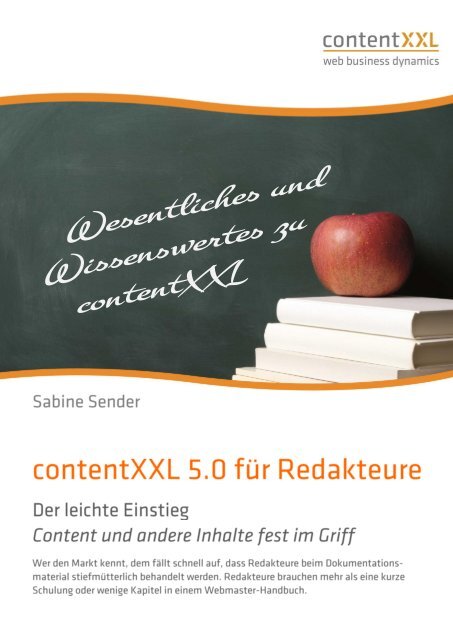Handbuch für Redakteure - contentXXL Logo
Handbuch für Redakteure - contentXXL Logo
Handbuch für Redakteure - contentXXL Logo
Erfolgreiche ePaper selbst erstellen
Machen Sie aus Ihren PDF Publikationen ein blätterbares Flipbook mit unserer einzigartigen Google optimierten e-Paper Software.
© 2012 <strong>contentXXL</strong> GmbHAll rights reserved.Stand dieses <strong>Handbuch</strong>s: Release 5.00 - 12/2012Diese Dokumentation ist urheberrechtlich geschützt. Ohne schriftliche Genehmigung bleiben diedadurch begründeten Rechte, insbesondere die der Übersetzung, des Nachdrucks, der Speicherungund Auswertung in DV-Anlagen der <strong>contentXXL</strong> GmbH vorbehalten. Die in diesem <strong>Handbuch</strong>bereitgestellten Informationen dienen ausschließlich Informationszwecken und können ohne vorherigeAnkündigung geändert werden. Die Firma <strong>contentXXL</strong> GmbH übernimmt keine Haftung <strong>für</strong>Auslassungen und fehlerhafte Angaben bzw. <strong>für</strong> evtl. daraus entstehende Schäden.Nürnberg, 12.2012<strong>contentXXL</strong> GmbHLina-Ammon-Straße 990471 Nürnberg/Germanyservice@<strong>contentXXL</strong>.comwww.<strong>contentXXL</strong>.com
VorwortVielen Dank, dass Sie sich <strong>für</strong> <strong>contentXXL</strong> entschieden haben. <strong>contentXXL</strong> ist ein mehrfachausgezeichnetes, modulares und auf modernster .NET Technologie basiertes, Content-Management-System (CMS) <strong>für</strong> die Realisierung und Pflege von Internet-, Extranet- und Intranet-Portalen.Sie nutzen ein Business Content-Management-System, welches bereits alle wichtigen Module <strong>für</strong>einen kompletten Webauftritt im Grundsystem enthält.<strong>contentXXL</strong> deckt weit mehr als nur die klassischen Anforderungen an ein CMS ab. <strong>contentXXL</strong>unterstützt Siehochskalierbare Internet-, Extranet- und Intranet-Portale zu konzipieren, umzusetzen und zubetreibendie erstellten Internet-, Extranet- und Intranet-Portale effizient und einfach zu pflegendie Auffindbarkeit und Ihre Suchmaschinenresultate deutlich zu verbessernauf neue Anforderungen flexibel durch bereits existierende Module oder Eigenentwicklungenzu reagieren…Ihre Web Business Ziele zu erreichen und messbar Ihren Geschäftserfolg zu erhöhenDas <strong>contentXXL</strong> Team wünscht Ihnen viel Spaß und Erfolg bei der Arbeit mit dem <strong>contentXXL</strong>Business Content-Management-System!
Systemvoraussetzungen <strong>für</strong> die redaktionelle Arbeit<strong>contentXXL</strong> ist Cross-Browser-kompatibel, deshalb benötigen <strong>Redakteure</strong> und Administratorenkeinen speziellen Browser, jedoch müssen JavaScript und Cookies aktiviert sein.Bis jetzt musste im Sitemanager der Internet Explorer verwendet werden. Nun haben Sie die Wahl,welchen Browser Sie verwenden wollen.Wir haben die aktuellen Versionen aller bedeutenden Browser getestet: Internet Explorer 9 Internet Explorer 8 Firefox 13 Google Chrome 12 Safari 5Auch ältere Versionen und andere Browser können funktionieren, wurden aber nicht von uns getestet.Bei Opera gibt es Probleme mit modalen Fenstern (ein modales Fenster ist ein exklusiv zubedienendes Fenster. Solange sich ein modales Fenster eines Programms auf dem Bildschirmbefindet, kann kein anderes Fenster des gleichen Programms bedient und keine Funktion desHauptmenüs aufgerufen werden.).Für die Arbeit mit dem Sitemanager ist eine Bildschirmauflösung von mindestens 1024 x 768 Pixel,möglichst etwas größer als der Auftritt selbst, empfehlenswert.Bei der Arbeit mit dem <strong>contentXXL</strong> Sitemanager müssen Sie einen ggf. installiertenPopup-Blocker <strong>für</strong> alle betroffenen Webseiten deaktivieren bzw. Popups generellzuzulassen.
InhaltsübersichtKapitel 1 Der Aufbau dieses Buches ....................................................... 8Kapitel 2 Anmelden als Redakteur ........................................................ 18Kapitel 3 Das Frontend ......................................................................... 22Kapitel 4 Der Objekt-Browser ................................................................ 28Kapitel 5 Der Objekt-Edit-Manager ........................................................ 32Kapitel 6 Der CXL-Editor ....................................................................... 44Kapitel 7 Wohin mit dem Content .......................................................... 52Kapitel 8 Der Ressourcen-Manager ...................................................... 96Kapitel 9 Bildbearbeitung <strong>für</strong> <strong>Redakteure</strong> ............................................ 106Kapitel 10 Der Kategorie-Manager ...................................................... 118Kapitel 11 Content Relationship Management..................................... 124Kapitel 12 Der Workflow ...................................................................... 136Kapitel 13 Die Versionierung ............................................................... 144Kapitel 14 Die Veröffentlichung und ihre Regeln ................................. 148Kapitel 15 Das Backend ...................................................................... 156Kapitel 16 Rechte und Rollen .............................................................. 190Kapitel 17 Social Media <strong>für</strong> <strong>Redakteure</strong> .............................................. 208Kapitel 18 Suchmaschinenoptimierung ............................................... 216Kapitel 19 Das bedeutet Barrierefreiheit .............................................. 222
Kapitel 1 Der Aufbau dieses BuchesMit diesem <strong>Handbuch</strong> <strong>für</strong> <strong>Redakteure</strong> sprechen wir alle an, die Inhalte in ein bestehendes undbereits konfiguriertes <strong>contentXXL</strong>-Portal einpflegen und veröffentlichen möchten.Es werden keinerlei Kenntnisse im Umgang mit einem Content-Management-System vorausgesetzt.Nur Grundkenntnisse im Umgang mit Computern, Basiswissen über die Verarbeitung von Daten undWissen über gängige Textverarbeitungsprogramme sollten vorhanden sein.
CONTENTXXL 5.0 FÜR REDAKTEURE1 DER AUFBAU DIESES BUCHESMit diesem <strong>Handbuch</strong> <strong>für</strong> <strong>Redakteure</strong> sprechen wir alle an, die Inhalte in ein bestehendes undbereits konfiguriertes <strong>contentXXL</strong>-Portal ein pflegen und veröffentlichen möchten.Es werden keinerlei Kenntnisse im Umgang mit einem Content-Management-System vorausgesetzt.Nur Grundkenntnisse im Umgang mit Computern, Basiswissen über die Verarbeitung von Daten undWissen über gängige Textverarbeitungsprogramme sollten vorhanden sein.Wir beschreiben Arbeitsabläufe sehr detailliert und versuchen, in den Kapiteln so wenig wie möglichVorwissen vorauszusetzen. Da <strong>Redakteure</strong> oft nur punktuell und sehr schnell eine Hilfestellungbenötigen, verzichten wir meist auf Querverweise und wiederholen bestimmte Abläufe.Wenn Sie das Buch von Anfang bis Ende durchlesen, werden Sie deshalb öfter an Stellen kommen,wo Sie einzelne Abläufe schon kennen, da Sie bis dahin das nötige Wissen bereits angesammelthaben. In diesem Fall können Sie diese Passage einfach überspringen und nur kurz einen Blick aufetwaige Hinweise werfen.Dieses Buch definiert <strong>Redakteure</strong> keinesfalls als ausgebildete Journalisten, sondern spricht Personenan, die mit <strong>contentXXL</strong> Inhalte pflegen und an der Schaffung neuer Inhalte und deren Einbindung ineine Website beteiligt sind. Dabei ist es völlig egal, ob Sie mit <strong>contentXXL</strong> als Sekretärin sporadischab und zu oder, ob Sie als hauptberuflicher Online-Redakteur eines multinationalen MischkonzernsInhalte ins CMS ein pflegen. Für <strong>contentXXL</strong> und dieses Buch sind Sie in allen Fällen ein Redakteur.Lesen Sie dieses <strong>Handbuch</strong> …wenn Sie Anfänger sind und vor der Aufgabe stehen, die Inhalte einer Website mit<strong>contentXXL</strong> zu pflegen.wenn Sie bereits Erfahrungen in der redaktionellen Arbeit mit <strong>contentXXL</strong> haben und IhrWissen auffrischen oder vertiefen oder die neuen Möglichkeiten der aktuellsten Versionkennenlernen möchten.wenn Sie ein Nachschlagewerk benötigen, auf das Sie immer wieder zugreifen können.Aus vielen Kontakten zu unseren Anwendern und aus unseren Schulungen wissen wir, dassmindestens 50% unseres Klientels weiblich ist und daher dieses Buch auch von sehr vielenRedakteurinnen gelesen wird. Trotzdem haben wir uns nach einiger Diskussion dazu entschlossen,zugunsten der besseren Lesbarkeit auf den Gebrauch der weiblichen Schreibweise zu verzichten. Wirbitten um Verständnis!Bitte bedenken Sie, dass das Aussehen der Module und Inhalte abhängig von denindividuell erstellten und verwendeten Vorlagen (Templates) ist. Die Abbildungen indiesem <strong>Handbuch</strong> sind deshalb lediglich Anschauungsbeispiele.Zusätzliche Informationen finden Sie in unserer <strong>Handbuch</strong>-SerieTemplating - StepbyStepTemplating - Referenz<strong>Handbuch</strong> <strong>für</strong> Administratoren<strong>Handbuch</strong> der ModuleInstallations - <strong>Handbuch</strong>In unserer Wissensdatenbank finden Sie Beispiele. Diese können online in unserem Kunden undPartnerportal unter http://partner.contentxxl.com abgerufen werden._________________________________________________________________________________Seite 9 von 225 Seiten
KAPITEL 1 - DER AUFBAU DIESES BUCHES<strong>contentXXL</strong> ist das Gebäude Ihrer Website, Webdesigner sind die Architekten, Administratoren sinddie Hausmeister und <strong>Redakteure</strong> sind die Bewohner. Der Vergleich ist nicht ganz stimmig aber esverdeutlicht die Rollenverteilung innerhalb eines Redaktionssystems.Normalerweise beschäftigt sich ein Anwenderhandbuch wie dieses mit einem homogenen System,das bei allen Anwendern ähnlich ausschauen und funktionieren wird. <strong>contentXXL</strong> ist aber auf dieBedürfnisse der Website-Betreiber individuell eingestellt und an die Wünsche des Betreibersangepasst. So sieht nicht nur die Website völlig individuell aus, sondern auch die Zusammenstellungder Seiten, der Module und Objekte sind <strong>für</strong> jede <strong>contentXXL</strong>-Website ganz individuell eingestellt.Da sind die Webdesigner, die sich um Konzept und Layout der <strong>contentXXL</strong>-Website kümmern undda<strong>für</strong> Sorge tragen müssen, Ihnen als Redakteur geeignete Gestaltungsmöglichkeiten <strong>für</strong> Ihre Inhaltezur Verfügung zu stellen. Was aber, wenn in diesem Buch beschriebene Gestaltungsmöglichkeiten indem Ihnen zur Verfügung stehenden <strong>contentXXL</strong>-Web überhaupt nicht angelegt sind?Administratoren können bestimmen, welche Module, Bearbeitungsmöglichkeiten und Seiten desBackends Sie nach dem Login sehen dürfen. Nicht nur das ein komplettes Modul fehlen kann, selbstdie kleinste Bearbeitungsmöglichkeit, und sei es auch nur ein einzelnes Eingabefeld, kann – und da<strong>für</strong>gibt es Gründe – vom Administrator <strong>für</strong> Ihre Benutzerrolle gesperrt werden.So kann es passieren, dass Sie etwas, das hier Erwähnung findet, nicht ohne Weiteres nachvollziehenkönnen. Es gibt also leider nicht das eine, gültige <strong>contentXXL</strong> Content-Management-System,sondern immer nur das, das <strong>für</strong> Sie individuell bereitgestellt wurde.Sind Sie jedoch – was nicht selten vorkommt – Webdesigner, Administrator und Redakteur in einerPerson, sind Sie fein raus. Wenn eine hier beschriebene Funktion nicht freigegeben ist, ändern Sie dieEinstellung <strong>für</strong> Ihren Benutzer-Account und schon ist sie nutzbar. Sind Sie das aber nicht – washäufiger vorkommt -, bleibt Ihnen nichts anderes übrig, als einen mit allen Rechten ausgestattetenAdministrator um Hilfe zu bitten, wenn Sie etwas innerhalb von <strong>contentXXL</strong> ausprobieren odererlernen möchten, aber nicht können.Für <strong>contentXXL</strong> gibt es keine Standardinstallation, denn dies ist einer der großen Stärken diesesContent-Management-Systems – <strong>contentXXL</strong> kann und muss an Projektbedürfnisse anpassbar sein.Aber es sind auch alle, die mit einer bereits fertigen, speziell angepassten und eventuelleingeschränkten <strong>contentXXL</strong>-Installation arbeiten, hier bestens aufgehoben._________________________________________________________________________________Seite 10 von 225 Seiten
CONTENTXXL 5.0 FÜR REDAKTEUREDie Formatierung dieses Buches wurde <strong>für</strong> eine Bildschirmausgabe mit Adobe Reader X Version10.1.3 erstellt.Die Formatierung stellt sich bei der Einstellung im Menü „Ansicht“ als Zweiseitenansichtbesonders gut dar, so dass ein neues Kapitel immer auf einer rechten Seite beginnt.Ein Lesezeichen wurde so konfiguriert, dass Sie besonders leicht von Kapitel zu Kapitelspringen können.Diese Formatierung ist nur bedingt als Print-Ausgabe geeignet. Nutzen Sie die Möglichkeitbeidseitig zu drucken.Abb.: Beispieldarstellung mit Adobe Reader X Version 10.1.3_________________________________________________________________________________Seite 11 von 225 Seiten
1.1 Die Zukunft dieses BuchesKAPITEL 1 - DER AUFBAU DIESES BUCHESHandbücher sind niemals vollständig oder fertig, da die Entwicklung von <strong>contentXXL</strong> täglichvorangetrieben wird. Neue Funktionen, neue Module, verbesserte Usability zwingen zur Überarbeitungder Handbücher.Zweimal im Jahr – zu jedem neuen Release – wird auch eine aktualisierte Ausgabe dieses<strong>Handbuch</strong>es erscheinen.Das Arbeitsgebiet des Redakteurs ist im CMS <strong>contentXXL</strong> ein sehr weites Feld. Ich, die AutorinSabine Sender, habe mich sehr bemüht, jeden Punkt leichtverständlich zu beschreiben, mit Bildern zuvisualisieren und mit Beispielen anschaulich darzustellen.Sollte ich trotzdem etwas vergessen oder unklare Beschreibungen geliefert haben, lassen Sie es michbitte wissen. Schreiben Sie uns eine Mail an: service@contentxxl.com.Vielen Dank <strong>für</strong> Ihre Hinweise._________________________________________________________________________________Seite 12 von 225 Seiten
CONTENTXXL 5.0 FÜR REDAKTEURE1.2 <strong>contentXXL</strong> im ÜberblickIn diesem Kapitel werden die grundlegenden Funktionalitäten und Konzepte erklärt.1.2.1 BUSINESS CONTENT MANAGEMENT MIT CONTEN TXXLMit <strong>contentXXL</strong> bieten wir ein Business Content-Management-System an, welches mit der Erfahrungaus zahlreichen Projekten entstanden ist. Auf Basis der modernsten zurzeit am Markt verfügbarenTechnologie wurde es <strong>für</strong> die praktischen Anforderungen von mittelständischen und großenUnternehmen entwickelt.Der modulare Ansatz ermöglicht es, schnell zum Ziel zu kommen, ohne auf spätereErweiterungsmöglichkeiten verzichten zu müssen.Mit dieser Komplettlösung können Sie Ihr Internet, Extranet oder Intranet ohne Umwege direkt undvollständig im browserbasierten Sitemanager pflegen und diesen so, mit minimalem Aufwand aktuellund konsistent halten. Alle benötigten Medien wie Bilder oder Sounds werden in einem Ressourcen-Manager verwaltet.Das <strong>contentXXL</strong> Basissystem mit Standardmodulen wie z.B. News, Links, Kontakte und Suche kannbei Bedarf durch Premium-Module sowie kundenspezifische Module ergänzt werden. Inhaltewerden weitestgehend medienneutral in einer Datenbank gespeichert.Im Rahmen des integrierten Rollenkonzeptes können Sie zur Pflege der Inhalte über Versionierung,Regeln und Aufgaben einen einfachen Workflow aufbauen, der Ihren organisatorischen Strukturenentspricht.Zusätzliche Lizenzkosten z.B. <strong>für</strong> mehrere Websites (innerhalb der lizensierten Firma), weitereSprachen oder <strong>für</strong> zusätzliche <strong>Redakteure</strong> bzw. Administratoren fallen nicht an.Sie profitieren von den Leistungsmerkmalen und Kostenvorteilen der Technologie Microsoft .NET. DerEinsatz von Standardkomponenten wie SQL-Server und ASP.NET bietet Ihnen Investitionssicherheitund ermöglicht durch Leistungsmerkmale wie Kompilierung und Caching eine sehr gute Skalierbarkeitbei wachsenden Anforderungen._________________________________________________________________________________Seite 13 von 225 Seiten
KAPITEL 1 - DER AUFBAU DIESES BUCHESAbb.: Die Systemarchitektur von <strong>contentXXL</strong>1.3 Portale, Seiten, Module und Objekte<strong>contentXXL</strong> stellt sowohl die klassische Content-Management-System (CMS) Funktionalität als auchLeistungsmerkmale eines typischen Portalsystems zur Verfügung und ist auf Basis einesstandardisierten Objektmodells realisiert.Die Hierarchie dieses Objektmodells beginnt (von oben nach unten gesehen) mit Portalen.Portale sind logisch komplett getrennte Auftritte (Websites) innerhalb einer gemeinsamen Installationund Datenbank. Portale können jedoch - falls erforderlich - gemeinsame Templates (Vorlagen("Template Sharing") verwenden und Inhalte gemeinsam nutzen ("Content Sharing"). Dies ist dannsehr nützlich, wenn Internetauftritte <strong>für</strong> Firmenverbände oder Unternehmensgruppen realisiert werden,bei denen z.B. Teile des Designs oder Teile des Produktsortiments identisch sind. Damit werdenRedundanzen vermieden und die Pflege vereinfacht.Portale bestehen aus Seiten. Seiten werden im <strong>contentXXL</strong> Sitemanager mit Bezug auf einSeitentemplate als Gestaltungsvorlage hinzugefügt und bekommen eine Referenz auf eineElternseite. Auf diese Weise wird eine hierarchische Sitemap erzeugt, die von verschiedenenNavigationskomponenten wie "Fly Out Menüs", "Multilevel Navigation" und „Pfadnavigation“ auf_________________________________________________________________________________Seite 14 von 225 Seiten
CONTENTXXL 5.0 FÜR REDAKTEUREunterschiedliche Weise dargestellt werden kann. Bei jedem Seitenaufruf werden diese Seiten danndynamisch mit Modulen gefüllt.Module stellen die in Seitenteilbereichen erforderlichen Datenstrukturen und Funktionen bereit. Siesind nicht an eine einzelne Seite gebunden, das heißt sie können auf mehreren verschiedenen Seitenverwendet werden. Zum Beispiel kann ein Login Modul oder ein Modul, welches eine Suche realisiert,auf allen Seiten platziert werden. Module können außerdem über das Portal hinweg genutzt werden(zum Beispiel "Firmenneuigkeiten" auf allen Seiten der Niederlassungen). Im Prinzip können Modulejede beliebige Funktion realisieren (z.B. die Navigation oder auch ein ganzes Forum). Meistens ist esjedoch so, dass Module eine Liste von Objekten, wie Links oder Nachrichten beinhalten.Objekte existieren in <strong>contentXXL</strong> unabhängig von einem Modul und können in verschiedene Modulemanuell oder über Regeln veröffentlicht werden – auch mehrfach.Sprachabhängige Variationen von Objekten bildet die nächste Stufe der Hierarchie. Dieentsprechende Sprachvariante wird <strong>für</strong> Besucher der Website z.B. automatisch (anhand dergewählten Sprache seines Browsers) oder manuell (über die URL) ausgewählt. Ist die entsprechendeSprachvariante nicht verfügbar, kann ersatzweise eine Standardsprache angezeigt werden. Dieserlaubt ein "Language Fallback" auf Objektebene. Strukturell gleiche, mehrsprachige Website könnenauf diese Weise besonders leicht aufgebaut und gepflegt werden.Sprachabhängige Variationen von Objekten können optional in verschiedenen Versionen vorliegen.Bei Änderungen durch den Redakteur wird dann zunächst eine Kopie erzeugt, die entsprechendbearbeitet werden kann. Bis zur endgültigen Freigabe, z.B. über einen Workflow, bleibt die vorherigeVersion auf der Website sichtbar.1.4 Vorlagen bzw. TemplatesDie vollständige Trennung von Inhalten und Darstellung (Design) ist eine fundamentale Funktionalitäteines Content Management Systems.<strong>contentXXL</strong> unterscheidet zwischen:Seiten-TemplatesModul-TemplatesObjekt-TemplatesModul-EinstellungstemplatesSeiten-Templates beinhalten im Wesentlichen die Seitenaufteilung <strong>für</strong> das Platzieren der Module,z.B. dreispaltig mit Kopf und Fußbereich. Seiten-Templates bestehen aus HTML und evtl. anderemProgrammcode. Die Erstellung und Änderung sollte deshalb von Programmierern, z.B. in MicrosoftVisual Studio erfolgen.Modul-Templates definieren das Aussehen von Teilen der Seite, z.B. ein Rand oder Rahmen umeine Linkliste. Dieselbe Modulvorlage kann übergreifend <strong>für</strong> verschiedene Modultypen benutztwerden. Zum Beispiel kann eine Kontaktliste und ein Nachrichtenfeld das gleiche Template nutzen.Das erleichtert die Implementierung und Standardisierung von Designrichtlinien hinsichtlich derGestaltung und Farbgebung. Modul-Templates werden von "Templatern" innerhalb des <strong>contentXXL</strong>Template Managers gepflegt. Da<strong>für</strong> sind keine Programmier-Kenntnisse erforderlich, HTML mussjedoch sicher beherrscht werden.Objekt-Templates dienen zur Darstellung bestimmter Objekte (z.B. einzelner Listeneinträge) inverschiedenen Ansichten wie Listenansicht, Detailansicht oder Druckvorschau. Objekt-Templates_________________________________________________________________________________Seite 15 von 225 Seiten
KAPITEL 1 - DER AUFBAU DIESES BUCHESwerden von "Templatern" innerhalb des <strong>contentXXL</strong> Template Managers gepflegt. Da<strong>für</strong> sind keineProgrammierkenntnisse erforderlich, HTML muss jedoch sicher beherrscht werden.Modul-Einstellungstemplates sind Sets von Modul- und Objektvorlagen, die alle Einstellungenbeinhalten, die zusammengehören. Mit der Hilfe von Modul-Einstellungstemplates ist es möglich,Module mit einem einzigen Klick zu konfigurieren. Modul-Einstellungstemplates werden vonAdministratoren gepflegt.1.5 <strong>contentXXL</strong> Objekt-Modell: Seitenaufbau ausModulen und ObjektenAbb.: Das <strong>contentXXL</strong> Objektmodell<strong>contentXXL</strong> verwaltet mehrere PortalePortale bestehen aus SeitenModule werden auf Seiten platziert (auch mehrfach)Ein Modul ist z.B. eine Linkliste, ein Download- Bereich, eine Artikelliste usw.Objekte werden in Modulen veröffentlicht (auch mehrfach)Ein Objekt ist z.B. ein Link, ein Kontakt, eine Veranstaltung, ein Dokument, ein Artikel usw.Objekte können in mehreren Sprachvarianten vorliegenVersionierung_________________________________________________________________________________Seite 16 von 225 Seiten
CONTENTXXL 5.0 FÜR REDAKTEURE_________________________________________________________________________________Seite 17 von 225 Seiten
Kapitel 2 Anmelden als RedakteurEs gibt kein spezielles Login <strong>für</strong> <strong>Redakteure</strong>. Es gibt drei mögliche Wege sich als Redakteur bei<strong>contentXXL</strong> anzumelden.
CONTENTXXL 5.0 FÜR REDAKTEURE2 ANMELDEN ALS REDAKTEUREs gibt kein spezielles Login <strong>für</strong> <strong>Redakteure</strong>. Es gibt drei mögliche Wege sich als Redakteurbei <strong>contentXXL</strong> anzumelden.Um als Redakteur mit <strong>contentXXL</strong> zu arbeiten, muss man erfolgreich angemeldet sein.Die Anmeldung kann erfolgenautomatisch (z.B. über das Windows-Login, SSO - Single Sign-on) bedeutet, dass einBenutzer nach einer einmaligen Authentifizierung an einem Arbeitsplatz auf alle Rechner undDienste, <strong>für</strong> die er lokal berechtigt (autorisiert) ist, am selben Arbeitsplatz zugreifen kann,ohne sich jedes Mal neu anmelden zu müssen. Wechselt der Benutzer den Arbeitsplatz, wirddie Authentifizierung, wie auch die lokale Autorisierung, hinfällig.)oderdurch Eingabe von Benutzernamen und Passwort im Login-Modul (kann überall auf derWebsite platziert sein)oderdirekt im <strong>contentXXL</strong> Sitemanager.Hier zeigen wir Ihnen die Möglichkeiten b) und c), die Sie direkt in <strong>contentXXL</strong> nutzen können:Abb.: a) Login-Dialog <strong>für</strong> den Sitemanager_________________________________________________________________________________Seite 19 von 225 Seiten
KAPITEL 2 - ANMELDEN ALS REDAKTEURAbb.: b) Anmeldemöglichkeit <strong>für</strong> BenutzerEs gibt kein spezielles Login <strong>für</strong> <strong>Redakteure</strong>. Sie verwenden den gleichen Dialog wie Benutzer, diesich <strong>für</strong> zugangsbeschränkte Bereiche anmelden. Der Administrator vergibt Ihnen Schreibrechte <strong>für</strong>bestimmte Bereiche der Website. Man erkennt diese Schreibrechte an zusätzlichenEditierschaltflächen, die nach dem Login erscheinen.Diese Editierschaltflächen werden standardmäßig als orange Quadrate <strong>für</strong> Module und <strong>für</strong> Objektedargestellt. Blaue Quadrate werden bei Objekten dann angezeigt, wenn Inline-Editing entsprechendim Modul getemplatet wurde.Hierzu finden Sie im Kapitel Das Frontend auf Seite 23 mehr._________________________________________________________________________________Seite 20 von 225 Seiten
CONTENTXXL 5.0 FÜR REDAKTEURE_________________________________________________________________________________Seite 21 von 225 Seiten
Kapitel 3 Das FrontendDas Frontend ist die Bezeichnung <strong>für</strong> das, was der Internetnutzer normalerweise von einer Websitesieht, also der eigentliche Internetauftritt ohne weitere Bearbeitungsfunktionen.Hierzu gehören das allgemeine Erscheinungsbild – das sogenannte Design, die Visualisierung vonInformationen – die Präsentation und Anordnung der Informationen.
CONTENTXXL 5.0 FÜR REDAKTEURE3 DAS FRONTENDDas Frontend ist die Bezeichnung <strong>für</strong> das, was der Internetnutzer normalerweise von einer Websitesieht, also der eigentliche Internetauftritt ohne weitere Bearbeitungsfunktionen.Hierzu gehören das allgemeine Erscheinungsbild – das sogenannte Design, die Visualisierung vonInformationen – die Präsentation und Anordnung der Informationen.Auch die Art und Weise, wie diese Informationen strukturiert sind und wie die Interaktionen –Interaktion bezeichnet das wechselseitige aufeinander Einwirken z. B. die durch anklicken einesNavigationspunktes ausgelöste Aktion - mit dieser Informationen um gehen.Direkt im Frontend die Funktionen des Backends nutzenDies bietet allen <strong>Redakteure</strong>n die Möglichkeit, von der Website nach dem Anmelden direkt dieFunktionalität des Backends zu nutzen. Zum Beispiel über die Modul-Titel die Moduleinstellungen zubearbeiten (oranger Punkt) oder über die Objekttitel neue Objekte anzulegen, bzw. die Reihenfolgeder Objekte in der Liste zu ändern (auch ein oranger Punkt, wenn kein Inline-Editing erlaubt ist).Dies ist eine wunderbare Möglichkeit nur mit einem Browser als Hilfsmittel – Modifikationen mit einemmobilen Endgerät durchzuführen – wo immer Sie sich auf der Welt befinden.Die nachfolgende Abbildung zeigt Ihnen, wie die Website nach dem erfolgten Anmelden sich darstellt.Über die Editierschaltflächen stehen Ihnen alle Möglichkeiten zur Modifizierung – abhängig von IhrenRechten als Benutzer – offen.Abb.: Nach dem Anmelden als berechtigter Redakteur auf der Website mit eingeblendeten EditierschaltflächenEditier-MenüBeim Klick auf die Editierschaltfläche, links neben dem Modul-Titel (abhängig vom verwendetenTemplate), mit der linken Maustaste erscheint das Editier-Menü._________________________________________________________________________________Seite 23 von 225 Seiten
KAPITEL 3 - DAS FRONTENDAbb.: Teilbereich einer Website mit durch Benutzeranmeldung zugeschaltetem Editier-MenüDie Menüpunkte hängen vom jeweiligen Kontext und Ihren Zugriffsrechten ab. Sie haben dieMöglichkeit:ein neues Objekt (neuer Artikel, neuer Link usw.) zur Liste hinzufügen oderdie Reihenfolge der Objekte in der Liste zu ändern (alle Objekte) oderdie Moduleinstellungen zu ändernDie ersten beiden Punkte werden <strong>Redakteure</strong>n üblicherweise angeboten. Sofern Sie die nötigenRechte besitzen, dürfen Sie auch die Moduleinstellungen ändern (konfigurieren), z.B. neue Templateszuweisen.Hinweis: Fast alle Arbeitsvorgänge, die den Seiteninhalt betreffen, können über den<strong>contentXXL</strong> Objekt-Edit-Manager direkt von der Website (Login auf der Website)durchgeführt werden. Der Sitemanager wird nur dann benötigt, wenn die Struktur derWebsite geändert werden soll oder administrative Aufgaben zu erledigen sind.EDITIERSCHALTFLÄCHENAbhängig vom Template erscheinen die Editierschaltflächen üblicherweise links neben dem Modul-Titel und links neben der Überschrift der Objekte in Form eines „orangen“ Quadrates.Abb.: Editierschaltfläche links neben dem Objekt-TitelEin Klick auf die Editierschaltfläche öffnet immer den jeweiligen Dialog des Objekts (Objekt-Edit-Manager), z.B. den eines Links oder Artikels. Hier können Sie die Basisdaten, Textdaten, Metadatenusw. <strong>für</strong> dieses Objekt ändern. Details erfahren Sie im Kapitel Der Objekt-Edit-Manager auf derSeite 33.Hinweis: Ihr Webauftritt kann abweichende Editierschaltflächen aufweisen. Fragen Sieim Zweifelsfall Ihren Administrator._________________________________________________________________________________Seite 24 von 225 Seiten
CONTENTXXL 5.0 FÜR REDAKTEUREINLINE EDITINGEine besondere Form zur Modifizierbarkeit der Objekte ist das Inline-Editing. Inline-Editing wird durchein entsprechendes Template im Modul ermöglicht. Als Kennzeichnung <strong>für</strong> Inline-Editing ist das linksneben dem Objekt-Titel stehende „blaue“ Quadrat.Abb.: Das blaue Quadrat ermöglicht Inline-EditingDurch Klick auf das „blaue“ Quadrat öffnet sich der Inline-Editor.Abb.: Nach dem Klick der Editierschaltfläche öffnet sich bei Modulen aus der nachfolgenden Liste der CXL-Editor.Weiter unten finden Sie eine Liste in welchen Modulen diese Art der Textbearbeitung möglich ist.Sollte sich Inline-Editing auf Ihrer Website nicht aktivieren lassen – fragen Sie Ihren Administrator._________________________________________________________________________________Seite 25 von 225 Seiten
KAPITEL 3 - DAS FRONTENDAuflistung der Module in denen Inline-Editing möglich ist:ArtikelBlogsDokumenteHTML-DokumenteKontakteLinksShopVeranstaltungenWie Sie in der o.g. Abbildung sehen, fügt sich der CXL-Editor in die Seite ein und steht Ihnen im vollenLeistungsumfang zur Verfügung.Die genaue Funktionalität des CXL-Editors erklären wir Ihnen im Kapitel CXL-Editor auf der Seite45._________________________________________________________________________________Seite 26 von 225 Seiten
CONTENTXXL 5.0 FÜR REDAKTEURE_________________________________________________________________________________Seite 27 von 225 Seiten
Kapitel 4 Der Objekt-BrowserDer Objekt-Browser gibt eine systematische Übersicht über alle Objekte eines Portals in Baumstrukturangeordnet nach Modul-Typ und Modulen.
CONTENTXXL 5.0 FÜR REDAKTEURE4 DER OBJEKT-BROWSERIm Sitemanager – Menü „<strong>Redakteure</strong>“, Unterpunkt Objekte öffnet sich der Objekt-Browser. Einesystematische Übersicht über alle Objekte eines Portals in Baumstruktur angeordnet nach Modul-Typund ModulInstanzen.Nicht veröffentlichte Objekte werden im symbolischen Moduleintrag „nicht publizierte Objekte“aufgeführt. So können auch nicht veröffentlichte Objekte leicht gefunden werden. Zusätzlich steht eineSuchfunktion zur Verfügung.4.1.1 SUCHFUNKTIONSuchbegriffe, die im Suchfeld eingegeben werden, bringen als Ergebnis nicht nur die Objekte in demaktuellen Modultyp, sondern zeigen geordnet nach Modultypen die Objekte an. In den Klammern istdie Anzahl der Objekte angegeben in denen der Suchbegriff vorkommt. So erhält man mit Hilfe dereinzelnen Register einen schnellen Überblick.Abb: Menü <strong>Redakteure</strong>, Unterpunkt Objekte - Suchfunktion<strong>Redakteure</strong> werden Objekte i.d.R. direkt über das Edit-Menü der Website aufrufen und bearbeiten.Der Objekt-Browser wird daher <strong>für</strong> die Arbeit an Inhalten selten benötigt und dient mehr derVerwaltung, z.B. beim Löschen nicht mehr benötigter Objekte.Hinweis: Bitte beachten Sie, dass beim Erstellen (G) eines Objektes im Objekt-Browser,ohne vorherige Auswahl eines Moduls, die Standard-Sicherheitsrichtlinie greift. WennSie jedoch vorher, eine entsprechende Modul-Instanz ausgewählt haben, greift die indieser Modul-Instanz hinterlegte Sicherheitsrichtlinie.Beim Klick auf einen Modultyp wird eine Liste mit allen dort veröffentlichten Objekten angezeigt. DerKlick auf ein Objekt bzw. das Symbol „Bearbeiten“ öffnet den Objekt-Edit-Manager._________________________________________________________________________________Seite 29 von 225 Seiten
KAPITEL 4 - DER OBJEKT-BROWSERAbb.: Objekt-Browser im Menü <strong>Redakteure</strong> -> Objekte des SitemanagersA: Eingabefeld <strong>für</strong> die ObjektsucheB: Vorhandene Modul-InstanzenC: Ein blaues Symbol zeigt an, dass das Objekt veröffentlicht ist. Alle nicht veröffentlichtenObjekte haben ein rotes Symbol und sind im symbolischen Moduleintrag „nicht publizierteObjekte“ zu finden.D: Listeneintrag eines Objektes mit Titel, Erstellungsdatum und AutorE: Das Symbol „Bearbeiten“ öffnet das Objekt im Objekt-Edit-Manager <strong>für</strong> Änderungen.F: Ermöglicht das Erstellen eines neuen Objekts des aktuell gewählten Typs.G: Liste aktualisierenH: Zeigt die aktuelle Modul ID (mid).LÖSCHEN VON OBJEKTENIm Objekt-Browser können nur nicht publizierte Objekte aus der Modul-Instanz „nichtpublizierte Objekte“ mittels vorheriges Markieren durch anhaken gelöscht werden._________________________________________________________________________________Seite 30 von 225 Seiten
Kapitel 5 Der Objekt-Edit-ManagerDer Objekt-Edit-Manager ist der wichtigste Arbeitsbereich des Redakteurs.Mit dem Objekt-Edit-Manager werden einzelne Objekte, wie z.B. Artikel, Mitteilungen, Kontakte, Linksusw. erstellt und bearbeitet.
CONTENTXXL 5.0 FÜR REDAKTEURE5 DER OBJEKT-EDIT-MANAGERDer Objekt-Edit-Manager ist der wichtigste Arbeitsbereich des Redakteurs. Mit dem Objekt-Edit-Manager werden einzelne Objekte, wie z.B. Artikel, Mitteilungen, Kontakte, Links usw. erstellt undbearbeitet.Der Objekt-Edit-Manager wird z.B. durch Auswahl einzelner Objekte im Sitemanager, über die Listealler Objekte eines Moduls oder über das Editier-Menü geöffnet.Wenn man mit dem <strong>contentXXL</strong> Objekt-Edit-Manager arbeitet, gibt man seine Daten in den jeweiligenRegistern von links nach rechts ein:BasisdatenTextdatenSEOVerknüpfte ObjekteVeröffentlichenZugriffsrechteProtokollBasisdatenDas Register Basisdaten beinhaltet ein Formular zur Eingabe von allgemeinen und spezifischenObjektdaten. Allgemeine Daten, wie z.B. Titel und Vorschautext, gehören zu jedem Objekt,unabhängig davon, ob ein Artikel, ein Link oder ein Dokument verwaltet wird. Spezifische Datenhängen mit dem speziellen Objekttyp zusammen, beispielsweise wird bei Dokumentenobjekten eineDatei (z.B. ein Word Dokument) zugeordnet.Die Inhaltseigenschaften des Objektes werden in den Basisdaten möglichst medienneutral erfasst.Die Erfassung sollte, unabhängig von der aktuell beabsichtigten Verwendung des Objektes, stetsvollständig erfolgen. Oft ergeben sich später weitere Verwendungen, z.B. als verwandter Inhalt, Teileiner RSS Newsfeed oder im Suchergebnis.Hinweis: Die Maske der Basisdaten kann je nach Implementierung vollständigangepasst werden. Es können sich projektabhängig zusätzliche Reiter im Objekt-Edit-Manager befinden._________________________________________________________________________________Seite 33 von 225 Seiten
KAPITEL 5 - DER OBJEKT-EDIT-MANAGERAbb.: Objekt-Edit-Manager: Basisdaten <strong>für</strong> ArtikelABCDEFSprachvariante des Objektes: Falls der Sitemanager <strong>für</strong> mehrsprachigen Supporteingerichtet wurde, lässt sich hier die Sprache umstellen (z. B. von Deutsch auf Englisch). Fürjede Sprache wird eine separate Objektvariante verwaltet. Diese kann, wenn mitVersionierung gearbeitet wird, in mehreren Versionen vorliegen.Zugriffsrechte: Anzeige der Zugriffsrechte, die durch die Veröffentlichung mit der Standard-Richtlinie gesetzt wurde.Aufgabe: (Task) interne Aufgabe bzw. Workflow) zum aktuellen Objekt erzeugenKopieren/Einfügen: Aktuelle Sprachversion in Zwischenablage kopieren, Sprachversion ausZwischenablage einfügen1-Klick-Veröffentlichung: Veröffentlichung des Objekts mit der vordefinierten Standard-VeröffentlichungsregelLöschen: des aktuellen Objekts oder der Sprachversion, Speichern des aktuellen ObjektsG Versionierung: -Toolbar (nur sichtbar wenn Versionierung angeschaltet, ggf. zusätzlicheWorkflow Toolbar)H Titel des angezeigten Objektes: Der Titel eines Objekts muss nicht der <strong>für</strong> dieVeröffentlichung bestimmte Titel sein. Hier könnten auch sprechende Namen verwendetwerden, wenn man diese z.B. zum Filtern von Artikeln verwenden möchte. Dies ist vomTemplating abhängig._________________________________________________________________________________Seite 34 von 225 Seiten
CONTENTXXL 5.0 FÜR REDAKTEUREIJKLNamed URL Titel: Diese NamedURL wird bei einer Objekt-Einzelansicht benutzt. Es wirdnicht die URL der Seite genommen.Autor des Objektes: Anmeldedaten des BenutzersKopfzeile des Objektes: Hier sollte der Titel des Objektes stehen, der <strong>für</strong> dieVeröffentlichung auf der Website bestimmt ist. Dies ist vom Templating abhängig.Vorschau-Text des Objektes (z.B. <strong>für</strong> die Listenansicht): Der Vorschau-Text kann dergleiche wie der Anriss-Text sein, kann aber auch völlig abweichen, wenn er <strong>für</strong> eine andereZielgruppe oder Aufgabe bestimmt ist. Dies ist vom Templating abhängig.M Teaser (oder Anriss-Text) des Objektes: Der Anriss-Text ist <strong>für</strong> die Listenansicht bestimmt.Dieser soll möglichst interessant sein, um Besucher zu motivieren, sich die Langform(Detailansicht) des Objektes anzusehen. Dies ist vom Templating abhängig.BILDERNAuswahl einer Bildergalerie, die mit dem Artikel angezeigt werden soll.O Auswahl / Ändern / Verknüpfung aufheben des Vorschaubildes aus dem Ressourcen-ManagerPBildunterschrift: Erscheint nur, wenn eine Verknüpfung mit dem Bild erstellt wurde.TextdatenDie Textdaten beinhalten den ggf. formatierten Rich Text Inhalt Ihres Objekts. Die Textdaten werdenmithilfe des WYSIWYG (What You See Is What You Get) Editors eingegeben. Hiermit ist es möglich,Text einzugeben, diesen zu formatieren und so anzuzeigen, wie er später auf der Website erscheint.Textdaten stehen in vielen Modultypen zur Verfügung. Man gibt den Text entweder direkt im Browserein oder man verwendet einen bereits vorformatierten Text.Um den Text zu formatieren, benutzt man ausschließlich vordefinierte Formate <strong>für</strong> Zeichen undTextabschnitte (Styles und Vorlagen). Das erlaubt es, die Informationen nahezu medienneutral zuspeichern. Zusätzlich lassen sich häufig genutzte Textbausteine speichern und wieder verwenden.HTML Kenntnisse werden nicht vorausgesetzt. Die Symbolleiste gleicht der Ihres Programms mit demSie üblicherweise Ihren Text editieren._________________________________________________________________________________Seite 35 von 225 Seiten
KAPITEL 5 - DER OBJEKT-EDIT-MANAGERAbb.: Die Benutzeroberfläche des WYSIWYG EditorsAlle Symbole, Funktionen und Drop-downs des CXL-Editors erklären wir Ihnen ausführlich im KapitelCXL-Editor Seite 45.SEOAuf der Registerkarte SEO ist es möglich Title-Tag, Keywords und Description <strong>für</strong> das Objekteinzugeben. Diese Daten werden Suchmaschinen in den Meta Tags“ der Detailansicht des Objektszur Verfügung gestellt. Gleichzeitig werden diese Schlüsselwörter automatisch zur Volltextsuchehinzugefügt. Das Objekt kann nun auch gefunden werden, wenn ein Benutzer nach einemSchlüsselwort sucht, welches nicht im eigentlichen Text vorkommt.Die Schlüsselwörter müssen kommasepariert eingegeben werden._________________________________________________________________________________Seite 36 von 225 Seiten
CONTENTXXL 5.0 FÜR REDAKTEUREAbb.: Objekt-Edit-Manager: SEO <strong>für</strong> ObjekteFür jedes Objekt können Sie Meta-Tags hinterlegen, die zum Ziel haben, Suchmaschinen auf IhreObjekte aufmerksam zu machen.Titel-Tag: Hier hinterlegen Sie den Text, der im Browser als „Title-Tag“ <strong>für</strong> die Einzelansicht desObjektes ausgegeben werden soll. Dieser Title-Tag übergibt den Suchmaschinen mehr Informationenüber den Inhalt des Objektes, somit ist dieses Objekt in der Einzelansicht besser auffindbar. Da dasObjekt sprachabhängig angelegt wird, müssen Sie hier<strong>für</strong> keine weiteren Einstellungen vornehmen.Keywords: Die von Ihnen hinterlegten Keywords werden von den Suchmaschinen benutzt und dienengleichzeitig auch als Suchbegriffe und Schlagworte <strong>für</strong> die internen <strong>contentXXL</strong> Funktionen.Description: Hier haben Sie die Möglichkeit den Meta Tag Description <strong>für</strong> den Quellcode desObjektes zu verändern. Geben Sie hier einen Text ein, der dieses Objekt <strong>für</strong> die Suchmaschineinteressant erscheinen lässt. Somit werden auch Ihre Objekte nach entsprechenden Suchvorgängenvon Google und weiteren Suchmaschinen gefunden._________________________________________________________________________________Seite 37 von 225 Seiten
KAPITEL 5 - DER OBJEKT-EDIT-MANAGERIm nächsten Schritt werden aus dem Kategorienbaum des Portals Kategorien hinzugefügt. Kategorienkönnen sehr hilfreich sein, um die Inhaltsobjekte auf der Website zu organisieren.Abb.: Kategorien mit einem Objekt verknüpfenKategorien helfen Beziehungen („relationships“) zwischen verschiedenen Inhalten herzustellen.Wenn beispielsweise ein Artikel und ein Link zur selben Kategorie gehören, wird der Link automatischüber Templates mit dem Artikel angezeigt. Zusätzlich können Objekte manuell in Beziehungen gesetztwerden. Für die meisten Inhaltstypen ist es möglich, einen Typ zu spezifizieren, wie beispielsweiseden Artikeltyp. Es lässt sich dann später innerhalb dieser Typen oder Kategorien (wiePressemitteilungen oder Produktgruppen) suchen. Das Zuweisen von Kategorien erlaubt es nicht nurBeziehungen zwischen Objekten herzustellen, sondern auch einen Index oder eine alternativeNavigation nach Kategorien zu erstellen. Die Kategorien werden als Baumstruktur verwaltet.Die Kategorie-Vergabe kann über Vorschläge, basierend auf dem Inhalt des Objektes und denverfügbaren Kategorien, vereinfacht werden. Verwenden Sie dazu die Schaltfläche „Vorschläge“neben der Suchfunktion <strong>für</strong> Kategorien.Verknüpfte ObjekteIn manchen Fällen macht es Sinn, eine Beziehung zwischen individuellen Inhaltsobjekten nicht nurüber die Kategorie herzustellen, sondern direkt um beispielsweise:von einem Artikel zu einem Anderen des gleichen Themas zu verlinkenLinks auf einen Artikel zu verknüpfenKontakt Informationen anzubieten wie den Autor eines Artikels oder den Zuständigen <strong>für</strong> einbestimmtes Produkteine Adresse <strong>für</strong> ein Event zu verlinken einen Download mit einem Artikel zu verknüpfen (Bsp.: PDF Dokument)_________________________________________________________________________________Seite 38 von 225 Seiten
CONTENTXXL 5.0 FÜR REDAKTEUREDas Herstellen von Beziehungen zwischen individuellen Objekten nennt sich Content RelationshipManagement (Inhaltsbeziehungsmanagement). Es gibt verschiedene Wege diese Beziehungenherzustellen.Abb.: Objekt-Edit-Manager – Register: Verknüpfte ObjekteDies beschreiben wir im Kapitel Content Relationship Management auf Seite 125.VeröffentlichenVordefinierte Veröffentlichungsregeln können die Veröffentlichung vereinfachen und den Prozessverbessern.Eine Regel definiert wo und wann der Inhalt <strong>für</strong> Besucher sichtbar ist und kann eine automatischeFreigabe beinhalten.Der Administrator bietet diese Regeln <strong>für</strong> jeden Modul-Typ, wie <strong>für</strong> Artikel oder Dokumente an. DieserProzess ist im Administrator <strong>Handbuch</strong> genauer beschrieben. Der Administrator definiert dieVeröffentlichungsregeln beim Einstellen der Module.Für die Module ist bereits die Standardregel ausgewählt. Damit kann man schon viele auftretendeBedürfnisse mit der Standardregel abdecken (wie z.B.‚ Veröffentliche in das aktuelle Modul <strong>für</strong>unbestimmte Zeit und gib das Objekt sofort frei“).Zur Veröffentlichung muss der Redakteur nur noch auf die Schaltfläche „Veröffentlichen“ klicken (1-Klick-Veröffentlichen).Hinweis: Das 1-Klick-Veröffentlichen über Veröffentlichungsregeln setzt keineVeröffentlichungsrechte voraus. Das Recht „Veröffentlichen“ („publish“) steht da<strong>für</strong>,Veröffentlichungsoptionen manuell zu setzen.Abb.: Die Funktionsschaltfläche „Veröffentlichen“ löst eine voreingestellte Veröffentlichungsregel aus._________________________________________________________________________________Seite 39 von 225 Seiten
KAPITEL 5 - DER OBJEKT-EDIT-MANAGERHinweis: Veröffentlichungsregeln können auch die Freigabe beinhalten, was zur Folgehat, dass der Inhalt sofort nach der Veröffentlichung auf der Website sichtbar ist.OBJEKT-EDIT-MANAGER - INHALTE VERÖFFENTLICH EN UNDFREIGEBENNach dem Eingeben von neuem Inhalt wird dieser im System gespeichert, ist aber auf derInternetseite noch nicht sichtbar. Beim Speichern eines neuen Inhaltsobjekts wird dieses automatisch,in das Modul in dem es erzeugt wurde, veröffentlicht. Es wird aber nicht automatisch freigegeben. Umes auf der Seite sichtbar zu machen muss man:Es selbst freigeben oder es von einer Person mit entsprechenden Rechten freigeben lassenund kann es zusätzlich <strong>für</strong> weitere Bereiche oder Zeiträume veröffentlichen.Um den Inhalt von Objekten zu prüfen, welche publiziert, aber noch nicht freigegeben sind, kann mandie Schaltfläche „Vorschau“ verwenden, welche sich in dem Bereich „Alle Objekte“ befindet. Daserlaubt es, das Aussehen des Objekts in Detailansicht im jeweiligen Seitenkontext zu kontrollieren.Abb.: Dialog „Alle Objekte“ eines ModulsABCDEZeigt das „Von“ und „Bis“ Veröffentlichungsdatum an.Zeigt den Objekt-Freigabestatus an. Ein Haken in der Checkbox zeigt an, dass das Objektfreigegeben ist.Löscht die Veröffentlichung des Objekts im aktuellen Modul. Das Objekt selbst bleibt erhalten.Öffnet den manuellen Veröffentlichen-Dialog.Zeigt eine Vorschau des Objekts wie es nach einer Veröffentlichung aussehen würde.Publikation bezeichnet das Definieren von Ort und Zeit der Sichtbarkeit, ggf. im Voraus. So kann einArtikel zunächst <strong>für</strong> kurze Zeit auf der Startseite und danach <strong>für</strong> mehrere Monate im zugehörigenInhaltsbereich veröffentlicht werden. Definiert man Veröffentlichungsregeln, kann man Objekte sehreinfach mehrmals veröffentlichen. Administratoren können Veröffentlichungsregeln im Sitemanagerunter „Setup > Modul-Typ Manager“ erstellen.ZugriffsrechteBeim Erstellen von Inhalt werden Rechte weitgehend über eine kontextbezogene Art und Weisevererbt. Rollen und Rechte können in einer Sicherheitsrichtlinie zusammengefasst werden. EineSicherheitsrichtlinie ist eine Matrix aus Benutzern, Rollen (Zeilen) und Rechten (Spalten). Diese_________________________________________________________________________________Seite 40 von 225 Seiten
CONTENTXXL 5.0 FÜR REDAKTEURERichtlinien werden im System verwaltet – unabhängig von der Applikation – und an Objektegebunden.Genau Details zum Thema „Rechte und Rollen“ finden Sie im Kapitel Rechte und Rollen Seite 191.Abb.: Objekt-Edit-Manager: Funktionsschaltfläche „Zugriffsrechte“ des ObjektesABCDEFRichtlinie: Art der Richtlinie auswählenFunktionsschaltfläche „Verknüpfen“: Richtlinie einem Modul oder Objekt zuordnenFunktionsschaltfläche „Kopieren“: kopieren einer Richtlinie (auf „Manuell zugewieseneRechte“)Besitzer: Besitzername des Moduls/ObjektsFunktionsschaltfläche „Änderung“: Besitzer eines Moduls/Objekts ändernFilter „Sprache“: Portalsprachversion <strong>für</strong> welche Sprachversion diese Berechtigungengelten (Filterfunktion)G Filter „Portal“: Portal auswählen (Filterfunktion)_________________________________________________________________________________Seite 41 von 225 Seiten
KAPITEL 5 - DER OBJEKT-EDIT-MANAGERAbb.: Objekt-Edit-Manager: Funktionsschaltfläche „Zugriffsrechte“ des Objektes - Funktionsschaltfläche „Kopieren“ABCDEFFunktionsschaltfläche: Richtlinieneinstellungen editieren und/oder ändernFunktionsschaltfläche „Rolle hinzufügen“: Aus wahl der RollenFunktionsschaltfläche „Benutzer hinzufügen“: Auswahl BenutzerFunktionsschaltfläche „Speichern“: Einstellungen speichern - das ist die eigentlicheSpeichermethode der ZugriffsrechteBenutzer und Rollen nach Portalen aufgelistetRechte der entsprechenden Rollen und BenutzerAbb.: Objekt-Edit-Manager: Funktionsschaltfläche „Zugriffsrechte“ des Objektes – Funktionsschaltfläche „ Besitzer Änderung“ProtokollDas Register Protokoll zeigt eine Übersicht aller Benutzeraktionen im Zusammenhang mit demjeweiligen Objekt an, z.B. Inhaltsänderungen.• Benutzer: Liste mit Benutzern, die Änderungen gemacht haben_________________________________________________________________________________Seite 42 von 225 Seiten
CONTENTXXL 5.0 FÜR REDAKTEURE• Datum von/bis: Ermöglicht die Suche nach Änderungen innerhalb einer gewissen Zeitperiode• Aktion: Liste mit durchgeführten Aktionen• Kommentar: Hier können z.B. Begründungen <strong>für</strong> die Aktion stehenÜber die Drop-down-Auswahl können Sie gezielt nach „Benutzern“ suchen, mit „Datum von:“ und„Datum bis:“ den Zeitraum eingrenzen und mit Aktionen: „alle Aktionen“, „gespeichert“ oder„Veröffentlichung geändert“ ausfiltern.Abb.: Register Protokoll im Objekt-Edit-Manager_________________________________________________________________________________Seite 43 von 225 Seiten
Kapitel 6 Der CXL-EditorMit dem CXL-Editor schnell und einfach Texte formatieren und gestalten. Dieses Kapitel beschreibtalle Funktionen des CLX-Editors.
CONTENTXXL 5.0 FÜR REDAKTEURE6 CXL-EDITORMit dem CXL-Editor schnell und einfach Texte formatieren und gestalten.Erweiterte Funktionen: Bild hinzufügen, Bildobjekt hinzufügen, Multimedia-Objekt einfügen, Linkeinfügen, Ressource hinzufügen, Textauszeichnung, Zeichenformat, Absatzformat, Textbausteine,TextmoduleStandard-Funktionen: Vorschau, Vorlagen, drucken, Formatbereinigung, suchen und ersetzen, allesmarkieren, Textausrichtung links/rechts – rechts/links, Seite maximieren, Paragraphen anzeigen,Sonderzeichen, horizontale Linie.Hinweis: Ihr Administrator kann die Funktionen des CXL-Editors <strong>für</strong> Benutzerindividuell anpassen. Es kann deshalb sein, dass Sie wesentlich wenigerBedienelemente sehen bzw. Ihnen einige Funktionen des Editors nicht zur Verfügungstehen.Dieses Kapitel beschreibt alle Funktionen des CLX-Editors. Die Bedienung anderer Programme wiez.B. Ressourcen-Manager, Objekt-Browser u.a. werden in eigenen Kapiteln beschrieben. Anentsprechenden Stellen haben wir einen Kapitel-Verweis eingefügt._________________________________________________________________________________Seite 45 von 225 Seiten
KAPITEL 6 - DER CXL-EDITORStandardfunktionenRÜCKGÄNGIGMit Klick auf dieses Symbol wird der letzte Arbeitsschritt rückgängiggemacht. Mehrmaliges Klicken macht entsprechend viele Arbeitsschritterückgängig.WIEDERHOLENMit Klick auf dieses Symbol wird der letzte rückgängig gemachteArbeitsschritt wieder hergestellt. Mehrmaliges Klicken stellt entsprechendviele Arbeitsschritte wieder her.AUSSCHNEIDENEin markierter Text kann mit diesem Symbol ausgeschnitten werden.KOPIERENEin markierter Text kann mit diesem Symbol kopiert werden.EINFÜGENEin zuvor „kopierter“ oder „ausgeschnittener“ Text kann mit diesem Symbolwieder eingefügt werden.VORSCHAUFUNKTIONStellt den Text/Inhalt ohne Formatierungen in einer Vorschaufunktion dar.VORLAGENVorlagen die der Editor standardmäßig anbietet: „Bild und Titel“, „2-spaltiger Text mit Titel“ oder „Text mit Tabelle“DRUCKENGibt den Text/Inhalt auf einen Drucker aus, den Sie über ein eingeblendetesBrowserfenster auswählen können.FORMATBEREINIGUNGEntfernt fremde Formate aus Texten/Inhalten. (Besonders wenn SieTextinhalte aus Word oder ähnlichen Programmen einfügen, werdenFormate mit eingefügt, die der CXL-Editor nicht interpretieren kann.)SUCHENNach eingegebenen Zeichen (string) suchenERSETZENDurch die eingegebenen Zeichen (string) ersetzen lassen.FUNKTION ALLES MARKIERENMarkiert den gesamten Text/Inhalt.FETTEin zuvor markierter Text wird fett dargestellt._________________________________________________________________________________Seite 46 von 225 Seiten
CONTENTXXL 5.0 FÜR REDAKTEUREKURSIVEin markierter Text wird kursiv dargestellt.UNTERSTRICHENEin markierter Text wird unterstrichen dargestellt.NUMMERIERUNGNummeriert markierte Absätze/Textblöcke.AUFZÄHLUNGSetzt markierte Absätze/Textblöcke in eine Aufzählung/Liste um.LINKSBÜNDIGSetzen Sie den Cursor in den Absatz und klicken Sie auf das Symbol um denText linksbündig zu setzenZENTRIERTSetzen Sie den Cursor in den Absatz und klicken Sie auf das Symbol um denText zentriert zu setzen.RECHTSBÜNDIGSetzen Sie den Cursor in den Absatz und klicken Sie auf das Symbol um denText rechtsbündig zu setzen.BLOCKSATZSetzen Sie den Cursor in den Absatz und klicken Sie auf das Symbol um denText als Blocksatz darzustellen.EINZUG VERKLEINERNBereits eingerückte Texte oder Listeneinträge können mit diesem Symbol„Einrückungen“ wieder verkleinert (ausgerückt) werden.EINZUG VERGRÖßERNLinksbündig erfasste Texte oder auch Listeneinträge können mit diesemSymbol eine weitere Einrückung erfahren.TEXTAUSRICHTUNG VON L INKS NACH RECHTSWenn als Sprache Arabisch, Hebräisch oder Urdu eingestellt ist, können Siebeim Verfassen einer Nachricht zwischen den Richtungen von links nachrechts und von rechts nach links wählen. Sie können in einer NachrichtAbsätze mit unterschiedlicher Textausrichtung beliebig kombinieren.TEXTAUSRICHTUNG VON R ECHTS NACH LINKSWenn als Sprache Arabisch, Hebräisch oder Urdu eingestellt ist, können Siebeim Verfassen einer Nachricht zwischen den Richtungen Von links nachrechts und Von rechts nach links wählen. Sie können in einer NachrichtAbsätze mit unterschiedlicher Textausrichtung beliebig kombinieren.SEITE MAXIMIEREN_________________________________________________________________________________Seite 47 von 225 Seiten
KAPITEL 6 - DER CXL-EDITORMaximiert die Editierfläche.ABSÄTZE/TEXTBLÖCKE ANZEIGENZeigt die Absätze/Textblöcke an.SONDERZEICHEN EINFÜGE NBei Klick auf dieses Symbol erscheint ein Fenster mit einer Auswahl anSonderzeichen.TABELLEN EINFÜGENMit dem CXL-Editor können Sie komplexe Tabellen erstellen. Klicken Sie aufdas Symbol, es öffnet sich ein Browserfenster mit zwei Registerkarten.HORIZONTALE LINIE EINFÜGENEine horizontale Linie in den/über den/unter den Inhalt einfügen._________________________________________________________________________________Seite 48 von 225 Seiten
CONTENTXXL 5.0 FÜR REDAKTEUREErweiterte Funktionen des CXL-EditorsBILD EINFÜGENDurch Klick auf diese Schaltfläche öffnet sich der Ressourcen-Manager, dortkönnen Sie einfach Ihr Bild auswählen und einfügen. Eine detaillierteBeschreibung über den Umgang mit dem Ressourcen-Manager finden Sie imKapitel Die Ressourcen-Verwaltung Seite 97.Durch Markieren des eingefügten Bildes und erneutem Klick auf dieSchaltfläche „Bild einfügen“ öffnet sich ein neues Dialogfenster. Hier könnendie Bild-Eigenschaften bestimmt werden.BILDOBJEKT EINFÜGENDurch Klick auf die Schaltfläche öffnet sich der Objekt-Browser. Dortkönnen Sie das Bildobjekt auswählen und einfügen. Eine nähereBeschreibung des Objekt-Browsers finden Sie im Kapitel Der Objekt-Browser Seite 29.Durch erneuten Klick auf die Schaltfläche „Bildobjekt einfügen“ können Siedie Bildobjekt-Eigenschaften bestimmen.Diese Funktion ist nur möglich, wenn das Modul „Bilderobjekte“ lizensiertist; ohne Lizensierung wird es ausgeblendet.MULTIMEDIAOBJEKT EINFÜGENMit dieser Schaltfläche können Sie multimedialen Inhalt wie z.B. Flash, MP3,Sound, Video, Java-Applets uvm. einfach und schnell einbinden. Durch Klickauf die Schaltfläche öffnet sich der Objekt-Browser. Dort können Sie dasMultimediaobjekt auswählen, das Sie verwenden möchten.LINKDurch Klick auf die Schaltfläche öffnet sich ein neues Dialogfenster. Dortkönnen die Link-Eigenschaften, wie z.B. Link URL im neuen Fenster geöffnetund der Link Typ bestimmt werden.Beim Eingeben interner (Link Typ = internal) Adressen ist es notwendig, mit„desktopdefault.aspx/..." zu starten. Die Serveradresse und auch dieSprachversion wie „/de/“ werden nicht benötigt. Man kann dieZwischenablage verwenden und den Inhalt aus der Adresszeile desBrowsers kopieren._________________________________________________________________________________Seite 49 von 225 Seiten
KAPITEL 6 - DER CXL-EDITORDas Auswählen von internen Seiten kann einfach über den eingeblendetenSeitenbaum bewerkstelligt werden, zuvor muss in der Link Typ Drop-down-Box der Typ „internal“ ausgewählt werden.Hinweis: Es sollten keine eingebetteten Textlinks manuell eingegeben werden. Bitteverwenden Sie das eingebaute Content Relationship Management System (KapitelContent Relationship Management Seite 125) <strong>für</strong> Verknüpfungen.RESSOURCE EINFÜGENDurch Klick auf die Schaltfläche öffnet sich der Ressourcen-Manager. Dortkönnen Sie die Datei auswählen, die eingefügt werden soll. Der Dateitypwird durch ein kleines Symbol im Ressourcen-Manager gekennzeichnet.Durch Doppelklick auf den Dateinamen erhalten Sie eine Vorschau derDatei.Wurde zuvor im Editor der Text markiert, verlinkt dieser nun auf die Datei.Ansonsten wird ein Bild eingefügt, das dem Dateitypen entspricht unddieses verlinkt dann auf die Datei. Eine nähere Beschreibung finden Sie imKapitel Die Ressourcen-Verwaltung Seite 97.TEXTAUSZEICHNUNGENMit dem CXL-Editor lassen sich auch Textauszeichnungen wie„strong“ (fetter Text), „em“ (kursiver Text), „links“ und uvm.vergeben. Durch Klick auf die Schaltfläche öffnet sich einentsprechendes Dialogfenster._________________________________________________________________________________Seite 50 von 225 Seiten
CONTENTXXL 5.0 FÜR REDAKTEUREFORMAT H1 BIS H6Format – Aus dieser Drop-down-Liste lassen sich ganzeinfach und schnell in der Datenbank hinterlegte SchriftgrößenHeadlines (H1 - H6) etc. abrufen und einem markierten Textzuweisen.Die Auswahlmöglichkeiten müssen durch den Entwickler(Webdesigner) der Website definiert werden.ZEICHENFORMATZeichenformat – Aus dieser Drop-down-Liste lassen sichvorher in der Datenbank hinterlegte Formatierungen abrufenund auf den markierten Text anwenden.Die Auswahlmöglichkeiten müssen durch den Entwickler(Webdesigner) der Website definiert werden.ABSATZFORMATAbsatzformat - Aus dieser Drop-down-Liste lassen sichvorher in der Datenbank hinterlegte Formatierungen abrufenund auf den markierten Text anwenden.Die Auswahlmöglichkeiten müssen durch den Entwickler(Webdesigner) der Website definiert werden.TEXTBAUSTEINETextbaustein (Drop-down-Liste) – Mit dieser Funktionkönnen Sie mühelos in Ihrem Text auf Textbausteine, diezuvor im Sitemanager unter Layout definiert wurden,zurückgreifen.Textbausteine helfen häufig verwendete Vorlagen wie Anredenoder Tabellen schnell zur Verfügung zu stellen. Sie werden andie aktuelle Stelle im Text eingefügt und können dannangepasst werden. Es empfiehlt sich immer bei komplexerenFormatierungen mit solchen Bausteinen zu arbeiten, speziellwenn es um Tabellen geht, die im gesamten Webauftritt gleichaussehen sollen.QUELLTEXTQuellcode – Mit dieser Schaltfläche lässt sich ganz einfachzwischen Text und HTML-Code hin- und herwechseln.Um dem erfahrenen Redakteur volle Kontrolle über den Inhaltseiner Seite zu geben, ist es möglich, in die HTML-Ansicht desWYSIWYG Editors zu wechseln. Der Inhalt wird dann in HTMLmit Syntaxhervorhebung angezeigt.Hierzu benötigt der Benutzer jedoch die Berechtigung._________________________________________________________________________________Seite 51 von 225 Seiten
Kapitel 7 Wohin mit dem ContentIn diesem Kapitel lernen Sie wie Sie Schritt <strong>für</strong> Schritt eine Seite aufbauen, Module platzieren undObjekte erzeugen.
CONTENTXXL 5.0 FÜR REDAKTEURE7 WOHIN MIT DEM CONTENT?Natürlich auf eine Ihrer Seiten innerhalb Ihres Webauftritts. Erinnern Sie sich noch an dieSystemarchitektur im Kapitel <strong>contentXXL</strong> im Überblick Seite 13. Hier haben wir im Kapitel„Portale, Seiten, Module und Objekte“ den Aufbau einer mit <strong>contentXXL</strong> gestalteten Websitebeschrieben.In diesem Kapitel wollen wir Schritt <strong>für</strong> Schrittden Aufbau einer Seite,die Platzierung eines Artikel-Moduls unddas Erzeugen eines Artikel-Objektesausführlich als kleines „Tutoriell“ beschreiben.SeitenSehen Sie, wie Sie eine Seiteanlegen,bearbeiten,kopieren,verschieben,löschen undsichtbarmachen können.ModuleAnhand eines einfachen Beispiels lernen Sie eine neue Instanz zu einem Artikel-Modulanzulegen,ins TABLAYOUT einzufügen undentsprechende Templates zuweisen.ObjekteAls Beispiel <strong>für</strong> den sicheren Umgang mit Objekten haben wir in diesem Kapitel den Modul-Typ„Artikel“ gewählt. In den weiteren KapitelnArtikel verwalten,die Arbeit mit Tabellen,die Arbeit mit Spaltenzeigen wir Ihnen wie man Schritt <strong>für</strong> Schritt einen Artikel anlegt, speichert, veröffentlicht._________________________________________________________________________________Seite 53 von 225 Seiten
KAPITEL 7 - WOHIN MIT dem ContentTypografie und TextDER KORREKTE SCHRIFTSATZIn 500 Jahren Druckgeschichte wurde der korrekte Schriftsatz entwickelt. Als Schriftsatz bezeichnetman das Zusammenstellen von Buchstaben und Zahlen in digitalen und analogen Medien. Wie erfasstman korrekt eine Telefonnummer oder eine Bankleitzahl?Da<strong>für</strong> gibt es Regeln. Diesen wurden z.B. in der NORM DIN 5008 festgelegt und können leicht imInternet recherchiert werden. Sie sind nicht zwingend vorgeschrieben, gehören aber in das Repertoireeines sorgfältig arbeitenden Redakteurs.SCHRIFTFORMATIERUNG IM INTERNETUnter Formatierung von Texten versteht man die Gestaltung einer Schrift. Hieruntern fallen alleeinstellbaren Möglichkeiten, wie z.B. die Schriftgröße, die Schriftart, der Zeilenabstand, die Laufweite(der Abstand zwischen den einzelnen Buchstaben) und alle anderen beinflussbaren Parameter.Im modernen Webdesign werden Schriftformatierungen mittels einer oder mehrerer CSS-Dateiengesteuert.Diese Dateien sind editierbar, allerdings ist dies eher das Aufgabenfeld von CSS- und HTML-Experten. Mit dem nötigen Know-how ist es aber kein Problem, die Formatierungen zu beeinflussen.Sprechen Sie mit Ihrem Administrator oder Templater.TEXTE FÜR DAS INTERNET: DAS SOLLTEN SIE BEACHTENDas Verhalten von Internetbesuchern auf Ihrer Website unterscheidet sich von dem eines ZeitungsoderBuchlesers gewaltig. Texte werden am Bildschirm ganz anders gelesen als gedruckte Texte. Esähnelt mehr dem Verhalten vieler Fernsehzuschauer, die sich durch die Programme zappen, um malhier kurz zu verweilen, oder dort etwas länger zuschauen.Besucher einer Website lesen Text nicht komplett – zu mindestens nicht sofort. Vielmehr ist es einScannen oder Querlesen. Der Besucher überfliegt den Text und versucht sich einen Überblick überdas Thema oder die Qualität des Inhaltes zu verschaffen.Wahrscheinlich ist Ihr Besucher nicht direkt über Ihre URL zu Ihrer Website gekommen, sonder übereine Suchmaschine, die Ihre Website – wahrscheinlich als eine von vielen – als Ergebnis aufgelistethat. Wahrscheinlich ist Ihre Website der x-te Internetauftritt der Trefferliste, der angesteuert wurde undIhr neuer Besucher versucht in kurzer Zeit zu ermitteln, ob Ihre Website die richtige <strong>für</strong> ihn ist.Wichtig ist es, dem Leser das Scannen überhaupt zu ermöglichen. Was vereinfacht das Scannen?Was kann gut gescannt werden? Welche Merkmale ermöglichen das Scannen?Für die Verständlichkeit von Websites sind sowohl die optische, als auch die inhaltliche Strukturentscheidend. Beides zusammen sorgt <strong>für</strong> Klarheit und Übersichtlichkeit, und im Endeffekt <strong>für</strong> einbesseres Verständnis.Optische StrukturKlare und einfache StrukturAufzählungen und ListenLinksbündig, keinen BlocksatzSparsamkeit bei kursive Formatierung und Großbuchstaben_________________________________________________________________________________Seite 54 von 225 Seiten
CONTENTXXL 5.0 FÜR REDAKTEUREInhaltliche StrukturEin Gedanke pro AbsatzKlarer, logischer AufbauVom großen Ganzen zum DetailDIE WICHTIGSTEN MERKMALE FÜR TEXTE: ÜBERSCHRIFTEN,FORMATIERUNGEN UND BILDER.Stellen Sie eine möglichst eindeutige und sprechende Überschrift vor den Text.Stellen Sie eine kurze Zusammenfassung (Teaser oder Anriss) – nicht mehr als 3 Sätze - anden Anfang des Textes.Strukturieren Sie Ihren Text in Abschnitte.Formatieren Sie wichtige Worte (Schlüsselwörter) innerhalb des Textes mit den Formaten fettund kursiv. Seien Sie aber sparsam damit, denn Texte die mit einem mehr als 30%-Anteilauffälligen Formaten bestückt wurden – sind nur noch sehr schwer lesbar und somituninteressant <strong>für</strong> den Leser.Bauen Sie Grafiken und Bilder in Ihre Texte ein. Dies belebt den Text und steigert dasInteresse Ihrer Besucher. Vergessen Sie nicht die Bilder mit Bildunterschriften zu versehen.DIE STRUKTUR EINES WEBTEXTESÜberschriftenDas kennen Sie doch vom Zeitungslesen. Überschriften sollen Aufmerksamkeit erregen. Damit gebenSie erste Informationen über den Inhalt des nachfolgenden Textes an den Leser weiter. Überschriftensollen kurz, verständlich und prägnant sein. Bringen Sie es mit der Überschrift auf den Punkt! VieleLeser entscheiden anhand der Überschrift wie lesenswert ein Text ist. Mit einer Unterüberschriftkönnen Sie der Überschrift noch etwas mehr Gewicht geben und mit einigen weiteren Informationen(Anregungen) den Leser zum Weiterlesen animieren.Teaser, die zum Weiterlesen verführenAnreißer oder Teaser sind die Nummer zwei bei der Entscheidungsfindung des Lesers über lesenoder lieber doch nicht lesen. Teaser sollen mit einer zusammenfassenden Inhaltsangabe einesTextes, die Lust auf das Weiterlesen erzeugen.Teaser werden ganz oft auf Übersichtsseiten mit aktuellen Nachrichten verwendet. So erhält derBesucher erst mal einen guten Angebotsüberblick.Durch einen Klick auf „mehr …“ oder „Weiterlesen …“ gelangt man in die Detailansicht des gesamtenTextes – hier kann es sinnvoll sein – den Teaser als Zusammenfassung und Appetitmacher, direktunter einer Überschrift, noch vor dem eigentlichen Fließtext anzuzeigen.FließtextBisher sollten Online-Texte kurz, knapp und prägnant sein. Jedoch befindet sich das Leserverhaltenim Wandel. Derzeit wächst eine Generation der mobilen Endgerätenutzer heran, die es gewohnt ist,dank Blogs, Foren und Wikis auch lange Texte zu lesen.Kennen Sie die W-Fragen? Wer, Was, Wo, Wann, Wie, Warum und Woher. Die Antwort auf diese W-Fragen gibt Ihnen ein erstes Grundgerüst <strong>für</strong> den Aufbau Ihres Textes. Dies ist die elementarsteStrategie zur Gliederung von Webtexten und kommt aus dem Journalismus. Zielführend ist auch nochdie Frage: Für Wen? die nicht bezogen auf Ihren Text beantwortet werden muss, aber <strong>für</strong> Sie alsRedakteur entscheidend ist. Sie wollen ja nicht an Ihrer Zielgruppe vorbei schreiben._________________________________________________________________________________Seite 55 von 225 Seiten
KAPITEL 7 - WOHIN MIT dem ContentEinfachheitEinfach, kurze Sätze und eine klare Wortwahl erleichtern das Verstehen. Einfache Darstellungder behandelten Sachverhalte und Fachwörter sollten erklärt werden.Gliederung und OrdnungGliederungen wie z.B. durch Überschriften, Formatierungen, Aufzählungen undSegmentierungen ergeben eine klare strukturierte Ordnung und führen mit einem „rotenFaden“ ans Ziel.Kürze und PrägnanzSie kennen sicherlich den Satz „in der Kürze liegt die Würze“, aber die Prägnanz darf dabeinicht verloren gehen. Das Informationsziel sollte stets erkennbar sein. Ein zu langer Texterschwert genau so, wie ein zu kurzer Text, das Verständnis des Inhaltes.Anregende ZusätzeAnschaulich und abwechslungsreich können Sie Ihre Inhalte durch Zusätze wie Fotos,Illustrationen oder Analogien gestalten und die Verständlichkeit Ihrer Texte verbessern.Aber den Grundsatz „content is king“ gilt immer noch. Sie können Ihren Inhalt nur durch gutesHandwerk leserfreundlich aufbereiten. Ihre Besucher werden nicht lange bei Ihnen bleiben und schnellauf eine andere Website klicken, wenn der Inhalt durch das Interessennetz Ihrer Zielgruppe fällt.Die Textpyramide steht KopfÜber die W-Fragen haben Sie sich vielleicht schon Gedanken gemacht. Lange Texte müssen vomLeser der Internetseite gescrollt werden, da nur der obere Teil des Textes sichtbar ist. Folglich mussauf zwei Probleme Rücksicht genommen werden: a) die technischen Zwänge, denen Texte im Internetunterliegen, und b) das scannende Leseverhalten Ihrer Besucher. Dadurch ergibt sich als elementaresGebot: Die zentrale Botschaft und die wichtigsten Informationen gehören an den Anfang.Ein Bild sagt mehr als 1000 WorteWerbende Internet Texte sollten Inhalte transportieren. Bilder können Ihnen dabei helfen Ihre Texteoptisch aufzulockern und mehr Interesse beim Leser zu wecken. Bilder haben die Fähigkeit – deutlichintensiver und direkter als Text – Emotionen zu wecken. Jedem verwendeten Bild sollten Sie einenBildtext mitgeben. Neben den Überschriften gehören Bildtexte zu den wichtigen Elementen. BeimScannen von Texten können damit ausgezeichnet Leser angeregt werden, nicht nur den Anfang IhresTextes zu lesen.Durch verlinkten Text Mehrwert erzeugenCharakteristisch <strong>für</strong> das Internet ist das Setzen von Links. Das Verlinken ist ein guter Service <strong>für</strong> denLeser und stellt einen echten Mehrwert dar. Es ist möglich auf bestimmte Abschnitte im Text, aufandere Seiten innerhalb des Webauftritts und auf externe Seiten zu verlinken.Links sollten durch die Benamung selbsterklärend sein. Beschreiben Sie kurz, was den Lesererwartet, wenn er einem Link folgt.Wenn Sie viele Links innerhalb einer Seite verwenden, überlegen Sie sich, welche sich nur indirekt aufden Inhalt beziehen. Führen Sie diese Links dann vielleicht eher am Ende Ihres Beitrages auf oder ineiner eigenen Liste._________________________________________________________________________________Seite 56 von 225 Seiten
CONTENTXXL 5.0 FÜR REDAKTEUREDIE TYPOGRAFIE UND TEXTSchreiben <strong>für</strong>s Web bedeutet immer auch Gestaltung. Vieles an Gestaltungsmöglichkeiten ist in IhremUnternehmen vielleicht schon vorgegeben. Trotzdem wollen wir mit einigen Hinweisen den Blick <strong>für</strong>guten Content schärfen und Anregungen schaffen, sich vielleicht an anderer StelleDetailinformationen zu beschaffen.Schriftarten im WebEin probates Mittel, um Texte zu gestalten, ist die Verwendung verschiedener Schriftarten. Leider istdie Auswahl an Webschriften – im Gegensatz zum Druckbereich – begrenzt.An- und AbführungsstricheZeichen Bezeichnung HTML Unicode Windows Mac„ Anführung (99) „ „ Alt 0132 Alt ´`“ Abführung (66) &ldquo &‘8220 Alt 0147 Shift Alt ´`‚ Anführung (9) ‚ ‚ Alt 0130 Alt s‘ Abführung (6) ‘ ‘ Alt 0145 Alt #« Guillemet doppelt links « « Alt 0171 Alt q» Guillemet doppeltrechts» » Alt 0187 Shift Alt p‹ Guillemet einfach links ‹ ‹ Alt 0139 Shift Alt b› Guillemet einfachrechtsDer Apostroph ´› › Alt 0155 Shift Alt nDer Apostroph – auch Auslassungszeichen oder Hochkomma – genannt, ist ein Satzzeichen das eineAuslassung in einem Wort anzeigt.Zeichen Bezeichnung HTML Unicode Windows Mac’ Apostroph ’ ’ Alt 0146 Shift Alt #Die Ellipse …Tatsächlich diese drei Punkte bezeichnet man als Ellipse. Die Ellipse wird <strong>für</strong> Auslassungen vonganzen Wörtern eingesetzt.Zeichen Bezeichnung HTML Unicode Windows Mac… Ellipse … … Alt0133 Alt.Das Malzeichen xBeim Malzeichen handelt es sich nicht einfach um den Buchstaben x. Auch <strong>für</strong> das Malzeichenexistiert ein eigenständiges Satzzeichen.Zeichen Bezeichnung HTML Unicode Windows Mac× Mal-Zeichen × × Alt 0215Das geschützte LeerzeichenZeichen Bezeichnung HTML Unicode Windows MacgeschütztesLeerzeichen   Alt 0160 Alt_________________________________________________________________________________Seite 57 von 225 Seiten
KAPITEL 7 - WOHIN MIT dem ContentDer Gedanken-Strich und der bis-Strich –Dabei wendet sich dieses Kapitel nicht an den erfahrenen Journalisten oder Online-Redakteur, aberan all diejenigen, die vielleicht „über Nacht“ zur Content-Pflege gekommen sind und sehen sichplötzlich der Aufgabe gegenüber, nicht nur die Funktionalität eines CMS (Content-Management-Systems) zu Erlernen, sondern auch interessanten Content aufzubereiten und zu publizieren.Zeichen Bezeichnung HTML Unicode Windows Mac- Kurzer Trennstrich EingabeüberTastaturEingabe überTastaturEingabe überTastatur– Gedankenstrich – – Alt 0150 Alt -Eingabe überTastatur_________________________________________________________________________________Seite 58 von 225 Seiten
CONTENTXXL 5.0 FÜR REDAKTEURESeiten verwaltenIn diesem Kapitel lernen Sie wie Sie, eine neue Seite im vorhandenen Seitenbaum anlegen.In unserem Beispiel sieht der Seitenbaum wie folgt aus:VORHERAbb.: SeitenbaumNACHHEREINE NEUE SEITE ANLEGEN (A)Ausgehend vom Sitemanager im Menü „Redakteur“ klicken Sie auf „Seiten“. Nun befinden Sie sich inden Seiteneinstellungen. In der Navigationsspalte links sehen Sie den Seitenbaum (Sitemap). Nunklicken Sie auf die Ebene in der Sie die Seite anlegen wollen. In unserem Beispiel klicken Sie auf dieSeite „edition“. Danach klicken Sie auf die Funktionsschaltfläche „Neu“ und vergeben denSeitennamen (extern): „Neue Seite <strong>für</strong> DOKU“ (so erscheint der Name auf der Website) und vergebenden Seitennamen (intern): „neue seite fuer doku“. Mindestens muss noch eingestellt sein das„Seitentemplate“ und die Checkbox „Sichtbar“ muss angehakt sein. Nun speichern Sie dies mit derentsprechenden Funktionsschaltfläche ab._________________________________________________________________________________Seite 59 von 225 Seiten
KAPITEL 7 - WOHIN MIT dem ContentEINE SEITE BEARBEITENKlicken Sie im Seitenbaum auf den Namen der Seite, die Sie bearbeiten wollen. Der Sitemanager ruftIhre Seite auf und Sie können nun alle Register, <strong>für</strong> die Sie berechtigt sind, bearbeiten.Abb.: Sitemanager Menü <strong>Redakteure</strong> Seiten_________________________________________________________________________________Seite 60 von 225 Seiten
CONTENTXXL 5.0 FÜR REDAKTEUREEINE SEITE KOPIERENKlicken Sie auf den Namen der zu kopierenden Seite und klicken Sie auf die Funktionsschaltfläche„Kopieren“. Unterhalb des Originals ist nun die Kopie der Seite erstellt worden, die dann den gleichenNamen mit der Auszeichnung (Kopie) trägt.EINE SEITE VERSCHIEBENSollte eine Seite im Seitenbaum nicht dort eingehängt sein, wo Sie es wünschen, dann können Sieganz einfach in der Sitemap den Namen der Seite mit der linken Maustaste festhalten und imSeitenbaum hoch/ runter verschieben und an der gewünschten Stelle loslassen. Nun sollte die Seitean der Stelle eingehängt sein, wo Sie es wollten.EINE SEITE LÖSCHEN (C)Klicken Sie im Seitenbaum die zu löschende Seite an und betätigen Sie die Funktionsschaltfläche„Löschen“. Es erfolgt noch eine Sicherheitsabfrage: „Sind Sie sicher das Sie die Seite xyz löschenwollen?“ Durch bestätigen wird die Seite nun gelöscht.Bei vorhandenen Unterseiten ist diese Schaltfläche deaktiviert. In diesem Falle müssen Sie erst dieUnterseiten verschieben oder löschen, bevor Sie die Elternseite löschen können.EINE SEITE SICHTBAR ODER UNSICHTBAR SCHALTENAuf der Registerkarte „Einstellungen“ gibt es eine Möglichkeit „Sichtbar“ anzuhaken. Dies bedeutet,dass die Seite sichtbar in der Navigation ist._________________________________________________________________________________Seite 61 von 225 Seiten
Module verwalten und platzierenKAPITEL 7 - WOHIN MIT dem ContentVORHERAbb.: Beispiel eines SeitenbaumsNACHHERIm vorherigen Kapitel haben wir eine neue Seite angelegt. Der Seitenbaum sollte jetzt wie im o.g. Bildaussehen.Die Seite auf der Sie nun ein Modul platzieren möchten, sollte im Seitenbaum markiert sein. Nunklicken Sie oberhalb des Seitenbaums auf Module (Sie wechseln von Sitemap auf Module)._________________________________________________________________________________Seite 62 von 225 Seiten
CONTENTXXL 5.0 FÜR REDAKTEUREAbb.: Menü „Redakteur“ - SeitenSie bekommen die Liste aller Module und ihrer Instanzen angezeigt. Alle Module denen einPfeilsymbol voransteht, besitzen bereits Modul-Instanzen. Sie können durch Klicken auf diePfeilsymbole diese aufklappen.Wir wollen auf der neuen Seite Artikel veröffentlichen, die nur auf dieser Seite erscheinen sollen,deshalb ist <strong>für</strong> diese Aufgabe noch keine passende Modul-Instanz vorhanden._________________________________________________________________________________Seite 63 von 225 Seiten
KAPITEL 7 - WOHIN MIT dem ContentDurch Klicken auf das Modul „Artikel“ öffnet sich ein Fenster zum Anlegen einer neuen Modul-Instanz.Vergeben Sie hier den Namen „Artikel_edition“ und klicken Sie auf „Erstellen“.Abb.: Beispiel „Anlegen einer neuen Modul-Instanz“Aktualisieren Sie über die entsprechende Schaltfläche den Seitenbaum und die Modul-Instanzen._________________________________________________________________________________Seite 64 von 225 Seiten
CONTENTXXL 5.0 FÜR REDAKTEUREAbb.: Beispiel der eingefügten Modul-Instanz auf dem Register „Layout“Gehen Sie auf die Registerkarte „Layout“ und kontrollieren Sie, dass sich die angelegte Modul-Instanzim TabLayout der Website, in der <strong>für</strong> den CONTENT vorgesehenen Spalte, ein Rahmen mit demNamen „Artikel“ und der ID-Nr., darstellt. Dieses muss nun gespeichert werden.Nun brauchen wir noch einige Artikel (Objekte), die wir hier veröffentlichen und zwar, wie schon vorhererwähnt, ausschließlich auf dieser Seite. Dies lesen Sie bitte im nachfolgenden Kapitel „Artikelverwalten“ nach.Vorher gehen wir noch in die Moduleinstellungen und klicken die Modul-Instanz„Artikel_Templater_Schulung“ an, um dieser einige Templates zuzuordnen.Abb.: Beispiel „Moduleinstellungen“Wir benötigen auf der Registerkarte „Allg. Einstellungen“ ein Modul-Template._________________________________________________________________________________Seite 65 von 225 Seiten
KAPITEL 7 - WOHIN MIT dem ContentAbb.: Beispiel „Moduleinstellungen“ die Registerkarte „Spez. Einstellungen“Auf der Registerkarte „Spez. Einstellungen“ unter „Templates Einzelansicht“ muss mindestens bei„Detailansicht“ ein Template eingestellt sein. Unter „Templates Listenansicht“ stellen wir die „Anzahlder max. auf dieser Seite darzustellenden Artikel“ ein und unter „Vorschau groß“ das Template <strong>für</strong> dieGroßansicht.Nun speichern wir diese Modul-Einstellungen ab.Denken Sie bitte daran, dass die Bezeichnungen der Templates in Ihrem Webauftritt ganz anderslauten können._________________________________________________________________________________Seite 66 von 225 Seiten
CONTENTXXL 5.0 FÜR REDAKTEUREGrundsystem: Die Module von <strong>contentXXL</strong>Nachfolgend wollen wir Ihnen als Redakteur einen kurzen Überblick über die Module geben, die sichim Grundsystem befinden. Diese Module sind in allen <strong>contentXXL</strong>-Installationen vorhanden.Darüber hinaus gibt es noch die Premium-Module.Eine detaillierte Beschreibung aller Module und auch deren Leistungsmerkmale,Anwendungsmöglichkeiten und Einstellungsvarianten finden Sie in unserem „<strong>Handbuch</strong> der Module.Liste aller Grundsystem-ModuleAnmeldungArtikelAufgabenBildergalerieBenutzerprofilBlätterfunktionCaptchaDokumenteFileboxFlashHTMLIFrameKennwort vergessenKontakteLinksMailformularMultimediaMultilevel NavigationMenüVerzeichnis A-ZVolltextsucheXML_________________________________________________________________________________Seite 67 von 225 Seiten
KAPITEL 7 - WOHIN MIT dem ContentGrundsystem - ModuleMODUL „ANMELDUNG“AllgemeinDas Modul stellt die An- und Abmelde-Funktionalität (Login/<strong>Logo</strong>ff) <strong>für</strong> geschlossene Benutzergruppenin Extra- oder Intranets zur VerfügungBeschreibungDas Anmeldungsmodul dient zum authentifizierten Zugriff auf Seiten, die <strong>für</strong> anonyme Benutzer nichtzugänglich sind.MODUL „ARTIKEL“AllgemeinErstellung, Verwaltung und zeitgesteuerte Veröffentlichung von Textbeiträgen.BeschreibungViele Systeme reduzieren Content Management auf das Veröffentlichen von Textbeiträgen. In<strong>contentXXL</strong> ist dies nur ein Feature unter vielen anderen. Die dazu benötigten Funktionen sind imNewsmodul zusammengefasst. Ein Newsmodul kann wie alle <strong>contentXXL</strong> Module per Drag & Drop ineinen der Content Bereiche einer Seite platziert werden. Das <strong>contentXXL</strong> Framework sichert dabei dieZugriffsrechte, Cachetime und andere Einstellungen modulbezogen ab. Einmal erstellt lässt sich einsolches Modul auch mehrfach auf verschiedenen Seiten verwenden. Die Textbeiträge erstellt derRedakteur direkt im Internet Explorer im Kontext der Website (WYSIWYG) und publiziert diese in einoder mehrere News-Module. Die Veröffentlichung erfolgt nach Freigabe und zeitgesteuert pro Modul.MODUL „AUFGABEN“AllgemeinUm Arbeitsabläufe über die Vergabe von Aufgaben - etwa wie in Microsoft Office Outlook - zuorganisieren, gibt es den Aufgaben Manager. Dieser ist im Wesentlichen <strong>für</strong> <strong>Redakteure</strong> gedacht, diesich Aufgaben direkt zuweisen oder (bei eingeschaltetem Workflow) Aufgaben automatischzugewiesen bekommen.BeschreibungDer Workflow wird in den Portaleinstellungen konfiguriert (Menü Setup-> Portaleinstellungen ->Workflow). Neue Aufgaben können erstellt und einer verantwortlichen Person zugewiesen werden. Eskann ein Endzeitpunkt <strong>für</strong> die Erledigung, der Status und die Priorität festgelegt werden.Standardmäßig können zwei Verfahrensweisen <strong>für</strong> die Erstellung von Aufgaben gewählt werden.MODUL „BENUTZERPROFIL“AllgemeinDas Modul Benutzerprofil dient zur Registrierung von neuen Benutzern im System und/oder Ändernder Daten von bestehenden Benutzern._________________________________________________________________________________Seite 68 von 225 Seiten
CONTENTXXL 5.0 FÜR REDAKTEURELeistungsmerkmaleBenutzerdaten können über ein Template basiertes Web Interface geändert werden.Alle Kontaktdaten können <strong>für</strong> die Registrierung verwendet werden (über 100 Felder).Nach der Registrierung kann der Benutzer (wenn gewünscht) sofort automatisch am Portalangemeldet sein (mit einer spezifizierten Rolle).Da es ein Template <strong>für</strong> die Registrierung und eines <strong>für</strong> die Datenänderung gibt, kann bestimmtwerden, welche Daten <strong>für</strong> den Benutzer änderbar sind.Es stehen zahlreiche Customization Points zur kundenspezifischen Anpassung undProzessintegration zur Verfügung.MODUL „BILDERGALERIE“"AllgemeinDas Modul „Bildergalerie“ wird zur Präsentation von mehreren Bildern mit gleichem Format zu einemThema eingesetzt.BeschreibungDie Bildergalerie sollte immer dann eingesetzt werden, wenn zahlreiche Bilder mit gleichem Formatohne individuelle Anpassung bereitgestellt werden sollen.MODUL „BLÄTTERFUNKTION“AllgemeinDas Modul Blätterfunktion dient dazu, ein Blättern zwischen den in einem Content-Modulveröffentlichten Elementen in der Einzelansicht zu ermöglichen.BeschreibungDas Modul realisiert eine Blätterfunktion mit den oben beschriebenen Leistungsmerkmalen.MODUL „CAPTCHA“AllgemeinDas Modul Captcha dient der Prüfung von Eingaben in web-basierten Formularen. Es stellt sicher,dass die Eingaben von Personen und nicht durch Computer (z.B. über Skripts oder andereProgramme) erfolgen. Bezeichnung im Sitemanager: Captcha (deutsch)BeschreibungCAPTCHA ['kæptʃə] ist ein Akronym <strong>für</strong> „Completely Automated Public Turing test to tell Computersand Humans Apart”. Wörtlich übersetzt bedeutet das „Vollautomatischer öffentlicher Turing-Test, umComputer und Menschen zu unterscheiden“. Das Modul realisiert den oben beschriebenenLeistungsumfang. Es wird oft im Zusammenhang mit dem Formular-Modul eingesetzt, steht jedochauch <strong>für</strong> andere interaktive Elemente zur Verfügung, z.B. Forum und Kommentarfunktion.MODUL „DOKUMENTE“Allgemein_________________________________________________________________________________Seite 69 von 225 Seiten
KAPITEL 7 - WOHIN MIT dem ContentDokumente <strong>für</strong> das Internet, Extranet und Intranet bereitstellenAutomatische Verschlagwortung <strong>für</strong> Volltextsuche von Begriffen auch innerhalb von Dateien<strong>für</strong> eine Vielzahl von Dateiformaten (z.B. Word, Excel, PowerPoint, PDF, HTML, Text)BeschreibungMit dem Modul „Dokumente“ können Dokumente (Dateien) mit Zusatz- und Meta-Informationenversehen und dadurch als <strong>contentXXL</strong> Objekte verwendet werden. Es stehen dann alle Möglichkeiteneines Objektes zur Verfügung. Dieses Verfahren ist der übliche Weg, Dateien in <strong>contentXXL</strong> zuveröffentlichen und zu managen.MODUL „FILEBOX“AllgemeinDas Modul Filebox stellt unkompliziert bestehende Dateien und Verzeichnisse am Webserver zurVerfügung und bietet die Möglichkeit diese CI/CD-gerecht zu integrierenBeschreibungDie unkomplizierte Bereitstellung von bestehenden Dateien oder auch ganzen Verzeichnissen amWebserver ist häufig Teil eines Internetauftritts, z.B. <strong>für</strong> Downloads. Besonders wichtig ist dieseFunktion in Intra- oder Extranets. Hier wird oft im LAN direkt auf dem Dateisystem gearbeitet:Photoshop, Freehand oder auch Word arbeiten am besten direkt mit einem Fileserver.Das Ein- und Auschecken der Dateien in eine Dokumentenverwaltung oder gar die Versionierung undFreigabe im Rahmen eines Workflows sind daher nicht immer die beste Lösung. Deshalb gibt es <strong>für</strong><strong>contentXXL</strong> zusätzlich zum Dokumentenmodul noch eine Filebox.Über das Modul Filebox können berechtigte Benutzer auf Dateien und Verzeichnisse am Webserverdirekt per Internet und Browser zugreifen. Es muss kein zusätzlicher FTP-Zugang eingerichtet werden.Die Darstellung der einzelnen Felder (wie Dateiname oder Größe) und die Schaltflächen <strong>für</strong> Aktionenkönnen über Templates völlig frei vom Redakteur gestaltet werden. Wie alle anderen Module wird dieFilebox einfach per Drag & Drop im Browser vom Redakteur in einem Content Bereich auf derWebsite platziert.MODUL „FLASH“AllgemeinSichere Verwendung von Adobe Flash-Filmen innerhalb einer Seite.LeistungsmerkmaleEinfaches Platzieren von Flash Inhalten auf der SeiteEingebaute Erkennung (ist Flash installiert?)Flash VersionsabfrageMöglichkeit, falls Flash nicht verfügbar ist, alternativ Bilder darzustellen_________________________________________________________________________________Seite 70 von 225 Seiten
CONTENTXXL 5.0 FÜR REDAKTEUREMODUL „HTML“AllgemeinDas Modul ermöglicht die Erstellung von wiederverwendbaren HTML-Fragmenten, z.B. zurDarstellung in Seitenteilbereichen.BeschreibungObwohl in <strong>contentXXL</strong> unter Verwendung von Funktionsmodulen wie News, Dokumenten oderKontakten meist mit strukturiertem Content gearbeitet wird, bleibt die Möglichkeit der einfachenEingabe von HTML-Texten und Bildern erhalten.Das HTML-Modul erlaubt die freie Gestaltung von Seitenteilbereichen über vordefinierte Styles direktim Browser. Durch die WYSIWYG Darstellung (What You See Is What You Get) ist dies nicht nur <strong>für</strong>Webmaster möglich: Ohne großen Aufwand können schnell und operativ zum Thema passendeZusatzinformationen bereitgestellt werden.MODUL „IFRAME“AllgemeinClient-seitige Integration von externen Inhalten direkt im Browser.BeschreibungOft ist eine serverseitige Integration verschiedener Anwendungen auf Datenebene nicht möglich odermit zu hohem Aufwand verbunden. Dies ist insbesondere der Fall, wenn Anwendungen noch nicht inder Lage sind, Daten per XML zur Verfügung zu stellen.Sind diese Anwendungen jedoch bereits internetfähig, d.h. stellen sie Inhalte als Webseiten (HTTP)bereit, dann können die Seiten in den eigenen Auftritt integriert werden. Die Verwendung von Frameswird dabei aus Gründen der Adressierbarkeit per URL (Suchmaschinen) oft ausgeschlossen. EineLösung stellen IFrame dar: Seitenteilbereiche, die sich wie Frames verhalten.Sie können die Inhalte der externen Anwendungen aufnehmen und stellen sicher, dass derSeitenaufbau dabei nicht zerstört werden kann. Für diese Funktionalität werden auf Benutzerseite ggf.die aktuellen Versionen der jeweiligen Browser benötigt.MODUL „KATEGORIE-VERZEICHNIS“AllgemeinAnalog zur Seitennavigation kann die Navigation zusätzlich oder auch alternativ innerhalb vonKategorie-Bäumen (Taxonomien) ermöglicht werden. Das Modul Kategorie-Verzeichnis kann diegerade gewählte Kategorie und deren Über- bzw. Unterkategorien darstellen. Einfaches Navigieren inhierarchisch aufgebauten Kategorie-Bäumen und die Angabe einer Sortierreihenfolge ist möglich.BeschreibungKategorie-Navigationen werden häufig anstelle oder zusätzlich zu seitenbasierten, redaktionellenNavigationen eingesetzt. Sind entsprechende Ordnungskriterien (Taxonomien) vorhanden, gestaltetsich bei Verwendung einer Kategorie-Navigation die Pflege und Veröffentlichung mehrsprachiger_________________________________________________________________________________Seite 71 von 225 Seiten
KAPITEL 7 - WOHIN MIT dem ContentInhalte besonders einfach und konsistent. Die Vergabe der Kategorien kann durch entsprechende,inhaltsabhängige Vorschläge vom System unterstützt werden.MODUL „KENNWORT VERGESSEN“AllgemeinHat ein registrierter Benutzer sein Zugangspasswort vergessen, so kann er sich über das Modul„Kennwort vergessen“ ein neues Passwort zusenden lassen. Er gibt dazu die E-Mail Adresse ein, mitder er sich am System registriert hat.LeistungsmerkmaleEingabe der E-Mail AdresseAutomatische Erstellung eines neuen PasswortesVersand einer BestätigungsmailMODUL „KONTAKTE“AllgemeinDarstellung und Verwaltung beliebiger Adressdaten auf der Website, Anzeige von einzelnenKontaktdaten (z.B. Visitenkarte), Verknüpfung von Kontaktinformationen mit beliebigen anderenInformationen wie z.B. Artikeln (Autor, Ansprechpartner), Produkten usw. manuell oder überKategorien.BeschreibungKontakte werden in <strong>contentXXL</strong> als Inhaltsobjekte behandelt, die alle erforderlichen Strukturen undFunktionen <strong>für</strong> die praktischen Anwendungen bereitstellen. Sie können daher mehrfach veröffentlicht,versioniert, kategorisiert oder auch manuell anderen Inhaltsobjekten zugeordnet werden. DiesesModul steht auch als „Verknüpfte Kontakte“ zur Verfügung.MODUL: „LINKS“AllgemeinErstellung, Verwaltung, zeitgesteuerte Veröffentlichung von Links, zentrale Pflege im ObjektmanagerVeröffentlichung erst nach Freigabe z.B. durch Chefredakteure, zeitgesteuerte Veröffentlichung vonLinksBeschreibungAuch Links werden in <strong>contentXXL</strong> als Inhaltsobjekte behandelt, die alle erforderlichen Strukturen undFunktionen <strong>für</strong> die praktischen Anwendungen bereitstellen. Sie können mehrfach veröffentlicht oderauch anderen Inhaltsobjekten zugeordnet werden.MODUL „MAILFORMULAR“AllgemeinStandardmäßig wird der erfasste Inhalt per Mail versandt. Über kundenspezifische Anpassungen istauch eine andere Weiterverarbeitung möglich. Für die Eingaben stehen u.a. Textboxen, Checkboxen,Labels, Radio Button Lists, Drop-down-Lists sowie Auswahllisten zur Verfügung._________________________________________________________________________________Seite 72 von 225 Seiten
CONTENTXXL 5.0 FÜR REDAKTEUREBeschreibungMit Hilfe des Moduls Mail-Formular ist es möglich, über einfache Templates eine Möglichkeit derDateneingabe bereitzustellen, z.B. <strong>für</strong> ein Kontaktformular.MODUL „MENÜ“AllgemeinRealisierung von gestaffelten Menüs, Baumstrukturen zum Aufklappen, Teile der Sitestruktur mitwählbarem Startpunkt werden automatisch dargestelltBeschreibungDas Modul „Menü“ implementiert ein DHTML-Menü das den Seitenbaum als Navigation abbildet.MODUL „MULTIMEDIA“AllgemeinErmöglicht das Einfügen von Multimedia-Objekten mit Hilfe des CLX-Editors (WYSIWYG) in Inhalts-Objekten und das Einbetten einer Multimedia-Datei (z.B. Flash, Sound, Video, Java-Applets).<strong>Redakteure</strong> können ohne HTML-Kenntnisse Multimedia-Objekte, wie z.B. Produktvideos, Lernvideosetc. einfügen.BeschreibungDas Ziel dieses Moduls ist es, Multimedia-Objekte im CLX-Editor (WYSIWYG) – ähnlich wie Bild-Objekte – eingebettet darzustellen. Außerdem bietet dieses Modul eine Listenansicht, eineDetailansicht und eine Beziehungsansicht.MODUL „NAVIGATION KATEGORIEN“AllgemeinAnalog zur Seitennavigation kann die Navigation zusätzlich oder auch alternativ innerhalb vonKategorie-Bäumen (Taxonomien) ermöglicht werden. Das Modul Navigation Kategorien kann diegerade gewählte Kategorie und deren Über- bzw. Unterkategorien darstellen. Einfaches Navigieren inhierarchisch aufgebauten Kategorie-Bäumen ist möglich.Beschreibung„Navigation Kategorien“ werden häufig anstelle oder zusätzlich zu seitenbasierten, redaktionellenNavigationen eingesetzt.Sind entsprechende Ordnungskriterien (Taxonomien) vorhanden, gestaltet sich bei Verwendung einer„Navigation Kategorien“ die Pflege und Veröffentlichung mehrsprachiger Inhalte besonders einfachund konsistent. Die Vergabe der Kategorien kann durch entsprechende, inhaltsabhängige Vorschlägevom System unterstützt werden.MODUL „NAVIGATION SEITEN“Allgemein_________________________________________________________________________________Seite 73 von 225 Seiten
KAPITEL 7 - WOHIN MIT dem ContentModul zur Implementierung von seitenbasierenden Navigationselementen, Teile der Sitestruktur mitwählbarem Startpunkt werden automatisch dargestellt entsprechend der aktuellen SeiteBeschreibungRealisiert mehrstufige, gestaffelte Menüs (Multilevel Navigation, Baumstrukturen) zur schnellenNavigation Ihrer Seite.MODUL „PFADNAVIGATION KATEGORIEN“AllgemeinDas Modul Pfadnavigation Kategorien stellt einen verlinkten Pfad durch den Kategorie-Baum zuraktuellen Kategorie dar.Implementierung einer „Pfadnavigation Kategorien“ (Breadcrumb-Navigation), meist im oberenBereich einer Website.BeschreibungPfadnavigationen helfen dem Besucher, durch die Anzeige der aktuellen Position im Kategorien-Baum, sich auf der Website zurechtzufinden. Die Navigation zu übergeordneten Themen wirdebenfalls erleichtert.MODUL „PFADNAVIGATION SEITEN“AllgemeinDas Modul Pfadnavigation Seiten stellt einen verlinkten Pfad durch den Seitenbaum zur aktuellenSeite dar. Anzeige des verlinkten Pfades zu aktuellen Seite im Seitenbaum einfache Bestimmung deraktuellen Position in der Sitemap.BeschreibungPfadnavigationen helfen dem Besucher durch die Anzeige der aktuellen Position in der Sitemap, sichauf der Website zurechtzufinden. Die Navigation zu übergeordneten Themen wird ebenfalls erleichtert.MODUL „VERZEICHNIS A-Z“AllgemeinWird mit dem Kategorie-System gearbeitet, ist es durch dieses Modul möglich einen A bis Z Indexdarzustellen der nur die Kategorien in Listenform anzeigt, die zugeordnete Objekte (Artikel,Dokumente, Links,...) besitzen.Alphabetische Anzeige der Kategorien als flache Liste (keine Baumstruktur), Gruppierung nachAnfangsbuchstaben und Sprungmarken sind möglichBeschreibungDas Verzeichnis A-Z bildet neben anderen Navigationselementen wie z.B. Navigation Seiten,Navigation Kategorien, Sitemap, Pfadnavigation Kategorien und den verwandten Objekten eineweitere automatisch zur Verfügung stehende Zugriffsmöglichkeit auf die Inhalte._________________________________________________________________________________Seite 74 von 225 Seiten
CONTENTXXL 5.0 FÜR REDAKTEUREMODUL „VOLLTEXTSUCHE“AllgemeinDer Indexserver verschlagwortet automatisch den vom Redakteur erfassten und freigegebenenContent. Die Volltextsuche kann <strong>für</strong> die jeweils unterstützen Objekte über die gesamte Website, alsauch über bestimmte Content Bereiche durchgeführt werden.Es ist eine Platzierung unterschiedlicher Suchmodule auf verschiedenen Seiten des jeweils zudurchsuchenden Content Bereiches oder auch eine übergreifende Suche möglich.BeschreibungDie Volltextsuche hilft Anwendern interessante Inhalte leicht zu finden. Dabei sucht das Modul nichtnur nach einer bestimmten Zeichenfolge, sondern sucht auf Objektebene nach Schlüsselwörtern inverschiedenen Inhaltstypen wie News, Events, Links oder Dokumenten.MODUL „XML“AllgemeinDas XML-Modul ermöglicht die Darstellung beliebig strukturierter XML-Daten verschiedenster Herkunftüber XSL in Seitenteilbereichen.BeschreibungXML (Extensible Markup Language) wurde bereits 1998 von einer Arbeitsgruppe des World Wide WebConsortiums (W3C) definiert. Während HTML eine Sprache zur Formatierung von Texten über festvorgegebene Befehle (Tags) darstellt, dient XML als Metasprache zur Beschreibung vonDatenstrukturen. Ziel ist dabei nicht nur die Lesbarkeit durch den Benutzer, sondern vor allem durchMaschinen.Diese Möglichkeiten machen XML interessant zum Datenaustausch zwischen Anwendungen. Dennnicht immer ist es zweckmäßig, Daten direkt im CMS zu speichern. Oft sind die darzustellendenInformationen bereits in anderen Systemen vorhanden oder die Daten müssen aktuell zur Laufzeitbereitgestellt werden: Denken Sie beispielsweise an Lagerbestände oder Seminarplätze.Viele dieser Systeme können bereits heute ihre Daten per XML bereitstellen, entweder als Datei oderauf Anforderung direkt zur Laufzeit per URL und HTTP. Datenbanken wie MS SQL Server oder Oraclebesitzen speziell <strong>für</strong> diese Verfahrensweise optimierte Schnittstellen (SQLXML) oder Webservices.Diese Systeme können Sie mit dem XML-Modul direkt ansprechen und deren Daten ohneEinschränkung in der Darstellung anzeigen. Der integrierte XML-Editor unterstützt Sie bei derEntwicklung durch eine Vorschaufunktion. Die verwendeten Dateien werden konsistent über denRessourcen-Manager verwaltet und können online bearbeitet werden._________________________________________________________________________________Seite 75 von 225 Seiten
KAPITEL 7 - WOHIN MIT dem ContentArtikel verwaltenIn diesem Kapitel lernen Sie am Beispiel eines „Artikels“, wie Sie ein Objekt anlegen, löschen,speichern, verschieben, veröffentlichen und kopieren können.Es gibt hier<strong>für</strong> – wie <strong>für</strong> viele Dinge – mehrere Wege um ans Ziel zu kommen.Den Weg übers FrontendDen Weg übers Backend mit dem Menüpunkt „Objekt-Browser“Den Weg übers Backend mit Hilfe der Moduleinstellungen – Register: ObjekteWir haben alle drei Einstiegswege beschrieben. Das mag manchem Redakteur verwirrendvorkommen, da er selbst nur einen Weg kennt bzw. dies von seinem Administrator so vorgegebenwurde. Aber auch dies hängt wieder von den Berechtigungen ab, welchen Weg Sie nutzen können.Bei der Vielfältigkeit der Möglichkeit, die <strong>contentXXL</strong> bietet, müssen wir jedem Weg Beachtungschenken, um allen <strong>Redakteure</strong>n gerecht zu werden.Wichtig ist an dieser Stelle, das Sie die Kapitel „Objekt-Browser“ und „Objekt-Edit-Manager“ bereitskennen.WEG A ÜBERS FRONTENDDieser Weg ist sicherlich der einfachste und effektivste, wenn man schnell und unkompliziert einenneuen Artikel anlegen will.Der Menüpunkt „Neuer Artikel“ führt Sie in den Objekt-Edit-Manager.Der Menüpunkt „Alle Artikel“ in die Moduleinstellungen – Register: Objekte mit einem schwarzenHintergrund dargestellten Modul.Der Menüpunkt „Einstellungen“ in die Allgemeinen Einstellungen mit einem schwarzen Hintergrunddargestellten Modul.Abb.: Teilbereich einer Website mit durch Benutzeranmeldung zugeschaltetem Editier-MenüWEG B ÜBERS BACKEND MIT DEM OBJEKT-BROWSERUm einen Artikel übers Backend anzulegen müssen Sie sich im Sitemanager befinden und denObjekt-Browser (siehe Kapitel Der Objekt-Browser Seite 29) aktiviert haben._________________________________________________________________________________Seite 76 von 225 Seiten
CONTENTXXL 5.0 FÜR REDAKTEUREAbb.: Objekt-Browser über den Sitemanager aktiviertDurch das Öffnen des Modul-Typs (A) und das Anklicken der Modul-Instanz (B) werden Ihnen direktalle dazugehörigen, auch die nicht veröffentlichten, Artikel (C) soweit vorhanden, angezeigt.Hier können Sie nun einen vorhandenen Artikel durch Anklicken im „Objekt-Edit-Manager“ öffnen unddiesen ändern oder über die Schaltfläche „Erstellen“ einen Artikel im Objekt-Edit-Manager (D) „NEUE“anlegen.Abb.: Objekt-Browser mit geöffnetem Objekt-Edit-ManagerWEG C ÜBERS BACKEND MIT HILFE DER MODULEINSTELLUNGENAusgehend vom Sitemanager – Menüpunkt „Content“ verschaffen Sie sich einen Überblick über dievorhandenen Artikel mit Hilfe des Menüpunkts „Moduleinstellungen“ und gehen auf die Registerkarte:Objekte der entsprechenden Modul-Instanz. Die vorhandenen Artikel werden Ihnen in Form einer Listeangezeigt.Durch Anklicken der Schaltfläche „Objekte auswählen“ öffnet sich der „Objekt-Browser“ <strong>für</strong> dieseModul-Instanz und hier können Sie nun auf „Erstellen“ klicken und mit Hilfe des Objekt-Edit-Managers“einen neuen Artikel anlegen._________________________________________________________________________________Seite 77 von 225 Seiten
KAPITEL 7 - WOHIN MIT dem ContentOder: Durch Anklicken des Titels eines vorhandenen Objektes öffnet sich der „Objekt-Edit-Manager“mit allen Daten dieses Artikels, die in diesem Modus nun geändert werden können.Abb.: Moduleinstellungen – Objekt-Edit-ManagerArtikel anlegenStartpunkt ist der „Objekt-Edit-Manager“ (genaue Details siehe Kapitel Der Objekt-Edit-ManagerSeite 33). Hier können Sie einen neuen Artikel anlegen.Auf der Registerkarte „Basisdaten“ vergeben Sie mindestens einen Namen <strong>für</strong> diesen Artikel.Auf der Registerkarte „Textdaten“ fügen Sie den Text des Artikels unformatiert ein, dann bitte auf„Speichern“ klicken.Artikel speichernDas „Speichern“ eines Artikels mit der Schaltfläche des „Objekt-Edit-Managers“ bewirkt auchgleichzeitig, dass die Veröffentlichungsdaten <strong>für</strong> diese Modul-Instanz voreingestellt werden. EineFreigabe erfolgt noch nicht.Artikel veröffentlichenAls letzten Schritt gehen Sie auf die Registerkarte „Veröffentlichen“. Da Sie im Objekt-Browser bereitsdie Modul-Instanz ausgewählt haben, ist in der Liste der Veröffentlichungen dies durch das„Speichern“ schon richtig eingetragen. Sie brauchen nur noch die Veröffentlichungsschaltflächeanklicken um auch die Freigabe zu erwirken._________________________________________________________________________________Seite 78 von 225 Seiten
CONTENTXXL 5.0 FÜR REDAKTEUREEine Besonderheit ist die Mehrfach-Veröffentlichung. Lesen Sie die Details hierzu im KapitelVeröffentlichungsregel <strong>für</strong> Mehrfach-Veröffentlichung auf der Seite 29Artikel kopierenDurch das Öffnen eines Artikels im Objekt-Edit-Manager werden Ihnen auch die Schaltflächen„Kopieren“ und „Einfügen“ zur Verfügung gestellt.Mit der Schaltfläche „Kopieren“ wird das Objekt in den Zwischenspeicher übernommen. Nun legen Sieein neues Objekt im Zielbereich an und klicken auf „Einfügen“. Es werden alle Daten übernommen.Achtung: Das Objekt trägt den gleichen Namen wie das Original und Sie müssen es nochveröffentlichen bzw. freigeben.Artikel verschiebenEin Verschieben eines Artikels funktioniert nur, indem Sie die Veröffentlichung des Artikels aufhebenund in einer Modul-Instanz gleichen Typs (z.B. auf einer anderen Seite) neu setzen.Artikel löschenEinen Artikel löschen können Sie nur, indem Sie ihn im Objekt-Browser anklicken und mit Hilfe desObjekt-Edit-Managers öffnen. Hier wird Ihnen oben rechts die Schaltfläche „Löschen“ angeboten.Nach dem Klick auf Löschen erscheint eine Sicherheitsabfrage, die Sie zur Bestätigung desLöschvorgangs auffordert._________________________________________________________________________________Seite 79 von 225 Seiten
KAPITEL 7 - WOHIN MIT dem ContentAbb.: Löschvorgang mit Hilfe des Objekt-Edit-Managers_________________________________________________________________________________Seite 80 von 225 Seiten
CONTENTXXL 5.0 FÜR REDAKTEURETabellen einfügen und konfigurierenGrundsätzlich ist es möglich Tabellen in den Freitextbereich einzufügen und zu verändern. DiesesVorhaben setzt aber ein Grundverständnis von HTML voraus und kann die Medienneutralität undLesbarkeit beeinflussen.Hinweis: Das Markieren von Zellen und Spalten funktioniert nur, wenn die Zellen mitInhalten gefüllt sind.EINE NEUE TABELLE EIN FÜGENAbb.: Eine neue Tabelle einfügen – Tabelleneigenschaften.Nach dem Spezifizieren der Anzahl von Zeilen und Spalten wird die Tabelle eingefügt. Sie könnennoch weitere Einstellungen <strong>für</strong> die neue Tabelle vorgenommen werden.TABELLEN-EIGENSCHAFTEN BEIM EINFÜGENZeile: Anzahl der Zeilen, die beim Anlegen der Tabelle eingerichtet werden sollenSpalte: Anzahl der Spalten, die beim Anlegen der Tabelle eingerichtet werden sollenBreite : Gibt die Anzeigebreite der Tabelle in Pixeln oder Prozent anHöhe : Gibt die Anzeigenhöhe der Tabelle in Pixeln oder Prozent an_________________________________________________________________________________Seite 81 von 225 Seiten
KAPITEL 7 - WOHIN MIT dem ContentKopfzeile – Drop-down:Erste Zeile: Der Inhalt der ersten Zeile wird als Kopfzeile definiert und wird mit den Attributen„zentriert“ und „fett“ belegt.Erste Spalte: Der Inhalt der ersten Spalte wird als Kopfzeile definiert und wird mit denAttributen „zentriert“ und „fett“ belegt.Beides: Der Inhalt der Zeile und Spalte wird als Kopfzeile definiert und mit den Attributen„zentriert“ und „fett“ belegt.Rahmen: Stärke des Rahmens in PixelAusrichtung: Attribute „links“, „zentriert“, „rechts“ <strong>für</strong> den ZellinhaltZellenabstand außen: Abstand zur nächsten ZelleZellenabstand innen: Abstand des Textes zum ZellenrandÜberschrift: Fügt eine Überschriftenzeile mit dem entsprechenden Text hinzu.Inhaltsübersicht: Definiert einen Text, der Sehbehinderten die Tabelle im Fall vonSprachausgabe erläutert.ERWEITERTE EIGENSCHAFTEN BEIM EINFÜGENID: ID Attribut der Tabelle, um z. B. via JavaScript darauf zugreifen zu könnenStyle: Inline-CSS-Style z. B. background-color: greenSchreibrichtung: LNR, links nach rechts oder RNL, rechts nach linksStylesheet Klasse: Hier kann eine CSS-Klasse <strong>für</strong> die Tabelle definiert werden._________________________________________________________________________________Seite 82 von 225 Seiten
CONTENTXXL 5.0 FÜR REDAKTEUREDAS KONTEXT-MENÜ DER NEUEN TABELLEAbb.: Das Kontextmenü der TabelleMit einem Rechtsklick auf die Tabelle lassen sich alle Konfigurationen <strong>für</strong> Spalten, Zeilen und Zellengenau wie die anderen Eigenschaften ändern._________________________________________________________________________________Seite 83 von 225 Seiten
KAPITEL 7 - WOHIN MIT dem ContentKONTEXT-MENÜ „ZELLE“Abb.: Kontext-Menü „Zelle“Zelle davor einfügen: Eine Zelle wird vor der Cursorposition eingefügt.Zelle danach einfügen: Eine Zelle wir nach der Cursorposition eingefügt.Zelle löschen: Löscht die Zelle in der der Cursor positioniert ist.Zelle verbinden: Hier können markierte Zellen horizontal oder vertikal verbunden werden,sobald mehrere in einer Zeile oder Spalte markiert sind.Nach rechts verbinden: Eine Zelle, in der der Cursor positioniert ist, wird mit derrechtsliegenden Zelle verbunden.Nach unten verbinden: Eine Zelle, in der der Cursor positioniert ist, wird mit derdarunterliegenden Zelle verbunden.Zelle horizontal teilen: Eine Zelle, in der der Cursor positioniert ist, wird waagerechtgeteilt.Zelle vertikal teilen: Eine Zelle, in der der Cursor positioniert ist, wird senkrecht geteilt._________________________________________________________________________________Seite 84 von 225 Seiten
CONTENTXXL 5.0 FÜR REDAKTEUREKONTEXT-MENÜ „ZEILE“Abb.: Kontext-Menü „Zeile“Zeile oberhalb einfügen: Fügt eine Zeile oberhalb der Cursorposition ein.Zeile unterhalb einfügen: Fügt eine Zeile unterhalb der Cursorposition ein.Zeile entfernen: Entfernt eine Zeile_________________________________________________________________________________Seite 85 von 225 Seiten
KAPITEL 7 - WOHIN MIT dem ContentKONTEXT-MENÜ „SPALTEN“Abb.: Kontext-Menü „Spalte“Spalte links davor einfügen: Eine Spalte links davor, ab Cursorposition, einfügen.Spalte rechts davor einfügen: Eine Spalte rechts davor, ab Cursorposition, einfügen.Spalte löschen: Löscht die Spalte in der der Cursor positioniert ist._________________________________________________________________________________Seite 86 von 225 Seiten
CONTENTXXL 5.0 FÜR REDAKTEURETabellen Änderungen der konfigurierten EigenschaftenTABELLENEIGENSCHAFTENAbb.: TabelleneigenschaftenZellenfüllung „cellpadding“: Dies bestimmt den Innenabstand zwischen Zellenrand undZelleninhalt in Pixeln oder Prozent.Zellenabstand „cellspacing“: Dies bestimmt den Abstand zwischen den Zellenuntereinander in Pixeln oder Prozent.Breite „width“: Es gibt die Anzeigebreite der Tabelle in Pixeln oder Prozent an.Höhe „height“: Es gibt die Anzeigenhöhe der Tabelle in Pixeln oder Prozent an.Rahmen „border“: Dies bewirkt einen sichtbaren Rahmen um die Tabelle – Stärke derRahmenlinien in Pixeln.CSS-Klasse „class“: Der Name der Stylesheet-Klasse.Hintergrundfarbe „bgcolor“: Das gibt die tabellenweite Hintergrundfarbe hexadezimal(#000000) oder als Farbwort (black) an.Zusammenfassung „summary“: Definiert einen Text, der Sehbehinderten die Tabelle imFall von Sprachausgabe erläutert.Überschrift: Dies fügt eine Überschriftenzeile mit dem entsprechenden Text hinzu._________________________________________________________________________________Seite 87 von 225 Seiten
KAPITEL 7 - WOHIN MIT dem ContentTABELLENZEILEN-EIGENSCHAFTENAbb.: Tabellenzeilen-Eigenschaften bearbeitenBreite „width“: Gibt die Anzeigenbreite in Pixel oder Prozent an.Höhe „height“: Gibt die Anzeigenhöhe in Pixel oder Prozent an.Vertikale Ausrichtung „vAlign“: Vertikale AusrichtungHorizontale Ausrichtung „align“: Horizontale AusrichtungCSS-Klasse „class“: Name der Stylesheet-KlasseHintergrundfarbe „bgcolor“: Gibt die tabellenweite Hintergrundfarbe hexadezimal (#0000ff)oder als Farbwort (blue) an._________________________________________________________________________________Seite 88 von 225 Seiten
CONTENTXXL 5.0 FÜR REDAKTEUREZELLENEIGENSCHAFTENAbb.: Tabellenzellen-Eigenschaften bearbeitenBreite „width“: Gibt die Anzeigenbreite in Pixel oder Prozent an.Höhe „height“: Gibt die Anzeigenhöhe in Pixel oder Prozent an.Vertikale Ausrichtung „vAlign“: Vertikale AusrichtungHorizontale Ausrichtung „align“: Horizontale AusrichtungCSS-Klasse „class“: Der Name der Stylesheet-KlasseHintergrundfarbe „bgcolor“: Gibt die tabellenweite Hintergrundfarbe hexadezimal (#0000ff)oder als Farbwort (blue) an.Zellen-Spannweite „colspan“: Bestimmt, über wie viele Spalten sich die aktuelle Zelleerstrecken soll.Zeilen-Spannweite „rowspan“: Bestimmt, über wie viele Spalten sich die aktuelle Zeilenerstrecken soll._________________________________________________________________________________Seite 89 von 225 Seiten
Die Arbeit mit SpaltenKAPITEL 7 - WOHIN MIT dem ContentSpaltentexte kennt sicherlich jeder Redakteur, der mit Textverarbeitungsprogrammen vertraut ist.Dass dies manchmal nicht so ganz einfach zu handhaben ist, haben die meisten auch schon erfahren.Beim Designen einer Website ist es Aufgabe des Templaters, das Erscheinungsbild des Contents zugestalten. Die Gestaltung aller Texte auf einer Website ist meist durch das Templatingdesigntechnisch schon vorgegeben. Der Redakteur sollte unformatierten Text erfassen und dieGestaltung übernimmt die vom Webdesigner hinterlegte Steuerung.Meist ist es deshalb nicht von Nöten, dass Sie als Redakteur hier noch eingreifen müssen. Wennjedoch an die Gestaltung von Spaltentexten nicht gedacht wurde, ist es eine wunderbare Möglichkeit,die der CLX-Editor bietet, den Content durch diese Funktionalität aufzuwerten.Das in diesem Beispiel die Hintergründe grau sind, weiße Rahmen erscheinen, die Schrift sich inGrauschattierungen darstellt, liegt an den vom Webdesigner hinterlegten CSS-Klassen.WIE MÜSSEN SIE NUN VORGEHENEinen 2-spaltigen Text gestalten Sie wie in unserem nachfolgenden Beispiel.Abb.: Ergebnis 2-spaltiger TextIm CLX-Editor rufen Sie über das Symbol „Vorlagen“ die Vorlage <strong>für</strong> Spaltentexte „Strange Template“auf._________________________________________________________________________________Seite 90 von 225 Seiten
CONTENTXXL 5.0 FÜR REDAKTEUREAbb.: CLX-Editor – Vorlagen –Strange TemplateDanach sehen Sie einen angedeuteten Tabellenrahmen mit einer Titel-Zeile und einer Text-Zeile.Unterhalb der Tabelle können Sie wieder 1-spaltigen Text verwenden.Abb.: Eingefügter Tabellenrahmen, der die 2-Spaltigkeit ermöglicht_________________________________________________________________________________Seite 91 von 225 Seiten
KAPITEL 7 - WOHIN MIT dem ContentIn diese Tabelle können Sie nun Ihren Content eingeben oder über „Einfügen“ in die entsprechendenSpalten setzen._________________________________________________________________________________Seite 92 von 225 Seiten
CONTENTXXL 5.0 FÜR REDAKTEUREDas Ergebnis schaut dann in unserem Beispiel so aus:Abb.: Beispiel <strong>für</strong> den eingefügten TextNach dem Abspeichern und Freigeben sollte dann Ihr Ergebnis wie hier auf Ihrer Website aussehen:Abb.: Ergebnis 2-spaltiger Text_________________________________________________________________________________Seite 93 von 225 Seiten
KAPITEL 7 - WOHIN MIT dem ContentDokumente erstellen und verwaltenMit dem Modul „Dokumente“ können Dokumente (Dateien) mit Zusatz- und Metainformationenversehen werden und dadurch als <strong>contentXXL</strong> Objekte verwendet werden. Es stehen dann alleMöglichkeiten eines Objektes zur Verfügung. Dieses Verfahren ist der übliche Weg, Dateien in<strong>contentXXL</strong> zu veröffentlichen und zu managen.Dies ist eine schnelle und kostensparende Möglichkeit, bereits vorhandene Informationenbereitzustellen. Es ist keine Konvertierung in HTML nötig. Eine automatische Suche nach Begriffen,sowohl innerhalb der Dateien als auch durch die dazu gefügten Meta-Informationen, ist möglich.<strong>contentXXL</strong> stellt hier<strong>für</strong> ein Modul mit folgenden Leistungsmerkmalen zur Verfügung:LEISTUNGSMERKMALEDokumente <strong>für</strong> das Internet, Extranet und Intranet bereitstellenAutomatische Verschlagwortung <strong>für</strong> Volltextsuche von Begriffen auch innerhalb von Dateien<strong>für</strong> eine Vielzahl von Dateiformaten (z.B. Word, Excel, PowerPoint, PDF, HTML, Text)Hinzufügen von Meta-Informationen wie z.B. Titel, Autor, Schlüsselwörter oderBeschreibungen durch den Redakteur möglichVerwaltung aller Dokumente über den Ressourcen-ManagerWeiterempfehlungsfunktion („Tell a friend") über das entsprechende ModulGenutzt wird dieses Modul häufig <strong>für</strong>:Präsentationen von Produktinformationen und DatenblätternAufbau von Support Bereichen oder Presse Informationen (auch als Extranet)Bereitstellung von Multimediademos (Flash, Videos etc.) oder Audiodateien (mp3)DownloadbereicheEine detaillierte Beschreibung dieses Moduls finden Sie in unserem Modul-<strong>Handbuch</strong>._________________________________________________________________________________Seite 94 von 225 Seiten
CONTENTXXL 5.0 FÜR REDAKTEURE_________________________________________________________________________________Seite 95 von 225 Seiten
Kapitel 8 Der Ressourcen-ManagerAls Ressourcen bezeichnet man sämtliche statischen Dateien, die im System verwendet werden.Dazu gehören neben allen Bildern auch die Download-Dokumente wie PDF-Dateien, Videoformate,Grafiken etc.Diese Dateien werden physikalisch im Dateisystem auf dem Server abgelegt und werden mit demRessourcen-Manager bearbeitet.
CONTENTXXL 5.0 FÜR REDAKTEURE8 DIE RESSOURCEN-VERWALTUNGAls Ressourcen bezeichnet man sämtliche statischen Dateien, die im System verwendet werden.Dazu gehören neben allen Bildern auch die Download-Dokumente wie PDF-Dateien, Videoformate,Grafiken etc.Diese Dateien werden physikalisch im Dateisystem auf dem Server abgelegt. In der Datenbankbefinden sich die zugehörigen Meta-Informationen und der Ablagepfad der Dateien.Überblick und EinführungDie Ressourcen-Verwaltung wird an verschiedenen Stellen im Sitemanager verwendet und hilft Ihnendabei, Ihre Ressourcen - Dateien wie Dokumente oder Grafiken – von Ihrem Computer zum Server zuübertragen (Upload), dort zu verwalten und den Inhalten zuzuordnen.Beim Upload von Grafiken werden automatisch Vorschaubilder erzeugt. Die Darstellung ist,vergleichbar dem Windows Explorer, in verschiedenen Ansichten (Liste, Miniaturansicht) möglich.Zusatzinformationen zur Ressource (z.B. Quelle oder Bezeichnung) können erfasst werden. Diesegestatten über eine Suchfunktion das schnelle Auffinden der Ressourcen. Eine nachträglicheUmordnung bei wachsendem Medienaufkommen ist möglich (und ohne Beeinträchtigung derWebseiten die diese Ressourcen verwenden).Es wird ein Verwendungsnachweis geführt, d.h. Sie können ganz leicht feststellen, wo Sie dieseRessource im Moment verwenden und über einen Link auf diese Seite wechseln. Das unbeabsichtigteLöschen von Ressourcen, die bereits verwendet werden, wird verhindert. Die Verwendung muss VORdem Löschen aufgehoben werden, ansonsten kann die Ressource nicht gelöscht werden.WAS IST IN DER RESSOURCEN-VERWALTUNG ERLAUBT?Konventionen bei der Dateibezeichnung. Grundsätzlich können Sie beliebige Dateien in derRessourcen-Verwaltung hochladen.Die Namen müssen dabei folgenden Konventionen entsprechen:maximal 256 Zeichen <strong>für</strong> Dateinamenmaximal 128 Zeichen <strong>für</strong> OrdnernamenDie Anzahl der Ordner bzw. die Tiefe der Schachtelung ist nicht begrenzt, die Länge derPfadangabe darf jedoch insgesamt 512 Zeichen nicht überschreiten.Verwendete Umlaute die im Datei- oder Ordnernamen verwendet werden, wandelt dieRessourcen-Verwaltung in die gängige AE, OE oder UE Zeichenfolge um.Sonderzeichnen, die vom Betriebssystem her nicht erlaubt sind, wie: /\:*?"| werden in einenUnterstrich _ umgewandelt.Folgende Sonderzeichen sind erlaubt: !§$%&=²³{[]}´`~#_-.,;Die maximale Dateigröße, die Sie in der Ressourcen-Verwaltung hochladen können, wurdedurch einen Eintrag in der web.config konfiguriert und von Ihrem Administrator auf 200 MBbeschränkt.Die Anzahl der Dateien in einem Verzeichnis ist nicht begrenzt. Die Performance der browserbasiertenAnzeige der Liste lässt jedoch bei über 25 Dateien stark nach. Deshalb sollte man besser mitmehreren Ordnern arbeiten, anstatt sehr viele Dateien in einen Ordner zu packen.DAS HAUPTFENSTER:_________________________________________________________________________________Seite 97 von 225 Seiten
KAPITEL 8 - DER RESSOURCEN-MANAGERAbb.: Das Hauptfenster der Ressourcen-VerwaltungHier werden die Funktionen angezeigt:A: Schaltfläche zum Aktualisieren des Verzeichnisbaumes bzw.Suchfeld zur Auffindung von Dateien und Bezeichnungen.B: Zeigt die bereits vorhandene Ordnerstruktur an.C: Zeigt Ihnen den Pfadnamen an.D: Blendet den Verzeichnisbaum aus und ein.E: Zeigt das Dateisymbol.F: Der DateinameG: Zeigt an wie oft die Ressource bereits im Portal verwendet wird.H: Größenangabe der DateiI: Auflösung der DateiJ: Datum / Uhrzeit wann die Datei hinzugefügt wurde.K: Ressource bearbeite: Basisdaten, Verwendungsnachweis, Zugriffsrechte dieser RessourceL: Zip-Datei hochladenM: Eine neue Ressource einfügenN: Öffnet die Eigenschaften und Details zum gewählten Ordner.O: Neuer OrdnerP: AktualisierenQ: Umschaltung zwischen Detail- und Miniatur-AnsichtR: Ausgehend von der Modulverwaltung; Durch anklicken fügt das Symbol die entsprechendeDatei in das aktive Dokument ein.VORSCHAUFUNKTIONDie Ressourcen-Verwaltung beinhaltet eine Vorschaufunktion (Miniaturansicht) <strong>für</strong> Bilddateien. DieUmschaltung erfolgt im Drop-down (Q) von „Details“ auf „Miniaturansicht“._________________________________________________________________________________Seite 98 von 225 Seiten
CONTENTXXL 5.0 FÜR REDAKTEURESUCHFUNKTIONWenn Sie ein bereits hochgeladenes Bild suchen, können Sie in das Feld „Suche" ein Suchkriteriumeingeben. Es werden dann nur Elemente angezeigt, die diesem Kriterium entsprechen. Gesucht wirdüber die der Ressource beim Hochladen zugeordneten Metainformationen und den Dateinamen.SPEZIELLE SUCHFUNKTIONGesetz den Fall es befindet sich ein Bild auf der Website, bei dem nicht bekannt ist, wo es abgelegtbzw. wie die Bilddatei benannt wurde, können Sie mit folgender Methode dieses kenntlich machen.Sie können nach der Ressource Assign ID (RAID) bzw. der Ressource ID (RID) suchen.Die Eingabe erfolgt in dieser Form [RAID=123] bzw. [RID=123]. 123 steht <strong>für</strong> die jeweilige Nummer.An die RAID kommen Sie über den Quelltext (rechte Maustaste auf der Website) der Webseite (hierist KEIN Dateiname oder Pfad verfügbar, sondern NUR die RAID)._________________________________________________________________________________Seite 99 von 225 Seiten
KAPITEL 8 - DER RESSOURCEN-MANAGERVERZEICHNISSTRUKTURDie Ablage von Ressourcen in der Ressourcen-Verwaltung und damit die Verzeichnisstruktur kannentsprechend den Bedürfnissen in Ihrem Unternehmen organisiert werden.Für die Speicherung der Ressourcen müssen die Ablagestrukturen (Verzeichnisse/Ordner) über dieRessourcen-Verwaltung definiert werden. Die Standardstrukturen werden bereits beim Erstellen einesPortals angelegt.Abb.: Ressourcen-Verwaltung – Popup <strong>für</strong> „Anlegen einer neuen Ressource“Man kann die Ordnerstruktur in der Ressourcen-Verwaltung wie folgt einrichten.Um Unterordner zu erstellen markieren Sie bitte zuerst den Ordner in der Ressourcen-Verwaltung,von welchem Sie einen Unterordner erstellen wollen, wählen dann bitte die Funktionsschaltfläche„Neu“ mit dem Ordnersymbol.Daraufhin öffnet sich ein „Popup Fenster“, in welchem Sie nun bitte den neuen Ordnernameneingeben und anschließend den „Speichern“-Button drücken.Die Wahl einer geeigneten Verzeichnisstruktur ist von großer Bedeutung.Berücksichtigen Sie hierbei Aspekte wie Zugriffsrechte und Organisationsstruktur. Wirschlagen vor, unterschiedliche Verzeichnisse <strong>für</strong> verschiedene Rollen anzulegen.Ebenso sollten <strong>für</strong> vertrauliche Inhalte eigene Ordner verwendet werden.Den Objekten werden dann automatisch die korrekten Zugriffsrechte entsprechend den zugewiesenenSicherheitsrichtlinien vergeben._________________________________________________________________________________Seite 100 von 225 Seiten
CONTENTXXL 5.0 FÜR REDAKTEUREDie Anzahl von Ressourcen in einem einzelnen Ordner sollte sich an der vorhandenenBandbreite orientieren. Sonst kann das Browsen in den Verzeichnissen mehr Zeit inAnspruch nehmen._________________________________________________________________________________Seite 101 von 225 Seiten
Arbeiten mit RessourcenKAPITEL 8 - DER RESSOURCEN-MANAGERUm eine neue Ressource hinzuzufügen, klicken Sie auf die Funktionsschaltfläche „Neu“ mit demDateisymbol, um in den Dateimodus zu wechseln. Es öffnet sich der Dateiupload-Dialog. Wählen Siezunächst das Verzeichnis, wo die neue Ressource abgelegt werden soll.Abb.: Dialog zum Hochladen einer neuen RessourceBasisdatenSuchen Sie die gewünschte Datei auf Ihrem Rechner oder im Netzwerk aus und geben Sie einen Titelein. Auch eine Kurzbeschreibung der Datei kann hinzugefügt werden. Klicken Sie nun auf „Speichern“.Die gewählte Datei wird nun in der Ressourcen-Verwaltung hochgeladen.Bitte beachten Sie, dass dieser Transfer bei großen Dateien, abhängig von der zur Verfügungstehenden Bandbreite, eine gewisse Zeit in Anspruch nehmen kann.Erweiterte OptionenHier können beim Upload weitere Ressourcen mit anderen Formaten erstellt werden._________________________________________________________________________________Seite 102 von 225 Seiten
CONTENTXXL 5.0 FÜR REDAKTEUREDokumentHier kann bei Upload ein Dokumentenobjekt erzeugt und einem bestimmten Modul zugewiesenwerden.VerwendungsnachweisDie Ressourcen-Verwaltung verfolgt, wo und wann eine Ressource verwendet wird. Sie finden dieAnzahl, wie oft eine Ressource verwendet wird, in der tabellarischen Ressourcenübersicht.Wo genau die Ressource in Verwendung ist, findet man in den Eigenschaften der Ressource als Linkszu den entsprechenden Objekten.Um dieses Bild aufzurufen, klicken Sie in der Ressourcen-Verwaltung einfach auf dieEditierschaltfläche (Bearbeiten) der jeweiligen Ressource.Abb.: Dialog Eigenschaften einer Ressource – VerwendungsnachweisBESONDERHEITEN BEIM RESSOURCEN HOCHLADENBeschränkungen: Einzeldateien dürfen nicht größer als 200 MB sein. Ggf. kann es beiDownloaddateien (z.B. Videos) zum Erreichen dieser Grenze kommen. Wenn ein Komprimieren nichtweiterhilft, können größere Dateien mit geeigneten Tools in kleinere Fragmente gesplittet werden.Definition Bildgrößen:Folgende Bildbreiten werden empfohlen:120px Breite <strong>für</strong> Vorschaubilder in Listenansichten (Thumbnails)200px Breite innerhalb der Artikeltexte (und <strong>für</strong> Vorschaubild Topthema)380px Breite <strong>für</strong> Galeriebilder innerhalb Bildersammlungen von Bildobjekten512px-und 2048px <strong>für</strong> HighRes-BilderEINZELNE RESSOURCEN HOCHLADENUm Ressourcen in Ihre Ordner hochzuladen und künftig im Webauftritt verwenden zu können, wählenSie bitte in der Ressourcen-Verwaltung Ihren Zielordner aus, benutzen dann bitte dieFunktionsschaltfläche „Neu“ mit dem Dateisymbol.Es öffnet sich ein Popup-Fenster in welchem Sie bitte den „Durchsuchen“-Button betätigen.Sie durchsuchen jetzt Ihren Computer nach der Datei, welche Sie hochladen wollen.Wählen Sie diese Datei in Ihrem Arbeitsplatz aus und klicken bitte auf „Öffnen“. Jetzt wird Ihnen derDokumentenpfad Ihrer Datei angezeigt. Optional kann der Ressource vor dem Speichern ein Titel undeine Beschreibung hinzugefügt werden. Dies erleichtert die spätere Suche nach der Ressource, daauch die Beschreibung durchsucht wird.Ihre Datei befindet sich jetzt zur weiteren Verwendung in der Ressourcen-Verwaltung._________________________________________________________________________________Seite 103 von 225 Seiten
KAPITEL 8 - DER RESSOURCEN-MANAGERMEHRERE RESSOURCEN GLEICHZEIT IG HOCHLADENBei größeren Datenmengen besteht die Möglichkeit, mehrere Dateien in einem ZIP-File zukomprimieren und dieses ZIP-File in ein vorhandenes Zielverzeichnis hochzuladen. Dort werden dannalle enthaltenen Einzeldateien wieder entpackt.Wählen Sie hierzu bitte:den Zielordnereine Ressourceund NeuDaraufhin öffnet sich ein Popup-Fenster in welchem Sie bitte den „Durchsuchen“-Button betätigen.Wählen Sie die gewünschte ZIP-Datei in Ihrem Arbeitsplatz aus und klicken bitte auf „Öffnen“. Jetztwird Ihnen der Dokumentenpfad Ihrer ZIP-Datei angezeigt.Um die ausgewählte Datei jetzt in der Ressourcen-Verwaltung hochzuladen, betätigen Sie bitte den„Speichern“-Button.Das ZIP-Archiv wird nun automatisch in Ihrem Zielordner entpackt.Wurden im ZIP-Archiv Verzeichnisse gepackt, so bleibt die Struktur nach dem Entpacken i n derRessourcen-Verwaltung erhalten.RESSOURCEN VERWENDENUm eine Ressource in das aktive Objekt einzufügen, klicken Sie auf das Pfeilsymbol (R) in derRessourcen-Verwaltung. Die Ressource wird nun an der aktuellen Position im aktiven Objekteingefügt.RESSOURCEN VERSCHIEBE NSelbstverständlich können Sie die Dateien nachträglich umordnen. Wählen Sie eine oder mehrereDateien (gleichzeitig STRG und linke Maustaste drücken) aus der Liste, um diese zu selektieren. Miteinem Rechtsklick auf die Ressource wählen Sie die Funktion „Ausschneiden“Klicken Sie dann in das Zielverzeichnis.Mit einem Rechtsklick wählen Sie die Funktion „Einfügen“.Keine Sorge: <strong>contentXXL</strong> sorgt automatisch <strong>für</strong> die richtige Verlinkung von Ressourcen, die in derWebsite verwendet werden.Sie können Ressourcen löschen durch vorheriges markieren und mit Rechtsklick die Funktion„Löschen wählen. Es erscheint ein Dialog, ob Sie diese Ressource wirklich löschen wollen oder dieRessource befindet sich in Verwendung und kann deshalb nicht gelöscht werden.Das System verhindert das versehentliche Löschen von Ressourcen, die derzeit in Verwendung sind.Sie finden hier ebenso einen Überblick über die Benutzung unter dem Register „Verwendung“. DieStellen, die die Ressource benötigen, werden als Links dargestellt.Die Ressourcen werden im Dateisystem des Webservers abgelegt, jedoch über dieDatenbank verwaltet. Die Meta-Information zu den Dateien wird ebenfalls in derDatenbank gehalten. Ein FTP-Zugang ist nicht erforderlich.Ordner, <strong>für</strong> die Sie keine Lese- oder Schreibrechte besitzen, werden rot dargestellt._________________________________________________________________________________Seite 104 von 225 Seiten
CONTENTXXL 5.0 FÜR REDAKTEUREArbeit mit dem Grafik-EditorEin einfach zu bedienender, Browser-basierender Grafik-Editor ist ebenso Bestandteil derRessourcen-Verwaltungs und über die Schaltfläche „Bearbeiten“ aufzurufen. Voraussetzung ist, dases sich bei dem Bild um ein .jpg handelt.Die Ausführung von Scripts <strong>für</strong> komplexe Bildbearbeitungsoperationen wird unterstützt. Auch externeMediendatenbanken können kundenspezifisch integriert werden.Lösungen von Drittanbietern <strong>für</strong> erweiterte Bildbearbeitungsoperationen sind als Add-On möglich.Abb.: Der Grafik-Editor des Ressourcen-Verwaltungs kommt ohne Installation am Arbeitsplatz aus_________________________________________________________________________________Seite 105 von 225 Seiten
Kapitel 9 Bildbearbeitung <strong>für</strong><strong>Redakteure</strong>In vielen Fällen ist das Bildmaterial <strong>für</strong> Ihre Artikel fest vorgegeben. Bilder auf Webseiten haben – wiein Printmedien auch – eine wichtige Funktion. Menschen lassen sich primär visuell beeinflussen, nichtohne Grund heißt es „Ein Bild sagt mehr als tausend Worte“.Bei der Auswahl Ihrer Bilder sollten Sie immer bedenken, dass ein interessantes Bild die Verweildauerdes Besuchers auf Ihrer Website erhöht und Ihre Artikel noch interessanter gestaltet.
CONTENTXXL 5.0 FÜR REDAKTEURE9 BILDERGALERIEN MIT CONTENTXXL NUTZENBei <strong>contentXXL</strong> wird das Modul „Bildergalerie“ zur Präsentation von mehreren Bildern mit gleichemFormat, ohne individuelle Anpassung zu einem Thema eingesetzt.Abb.: Beispiel <strong>für</strong> eine kleine BildergalerieIn diesem Kapitel gehen wir davon aus, dass ein solches Modul bereits durch Ihren Administratorimplementiert ist und das Erscheinungsbild der Bildergalerie durch Templates gestaltet wurde. DasErscheinungsbild, der Komfort der Funktionalität, z.B. Blätterfunktionen, Kopf- und Fußzeilen, mit oderohne Zoom-Funktion der Bilder, ist durch das Templating vielschichtig gestaltbar.Der Nutzen dieses Moduls liegt eindeutig in der einfachen, zeitsparenden Handhabung, und vor allemdurch den Wegfall von Bildbearbeitungen.Die LeistungsmerkmaleUpload von Bildern in der OriginalgrößeUpload von Bildarchiven (ZIP-Dateien) wird unterstütztAutomatische Bildung von Vorschau- und MiniaturansichtenModulspezifische Einstellungen <strong>für</strong> die Größenvorgabe der einzelnen AnsichtenModulspezifische Einstellungen <strong>für</strong> die Anordnung der Vorschaubilder in Zeilen und SpaltenMeta-Informationen <strong>für</strong> Titel, Untertitel, Autor und KurzbeschreibungFreitextfeld mit allen FormatierungsmöglichkeitenVergabe einer BildtypinformationVergabe von Schlagworten <strong>für</strong> Volltextsuche und SuchmaschinenMehrfache Veröffentlichung an unterschiedlichen StellenBlätterfunktion (Paging)Templates <strong>für</strong> Kopf- und FußbereichTemplates <strong>für</strong> Vorschauansicht (auch alternierend) und EinzelansichtDrucktemplatesZentrale Bildverwaltung der Originalbilder im Ressourcen-ManagerZuordnung von mehreren Bildern gleichzeitig über MehrfachauswahlÄnderung der Bildreihenfolge per Drag & DropZuordnung der Bildergalerie z.B. zu TextbeiträgenZugriffsrechte <strong>für</strong> Benutzergruppen entsprechend RollenkonzeptUnterstützung verschiedener SprachenAm Beispiel der Bildergalerie zeigen wir Ihnen noch einmal wie einfach die Bearbeitung über dasFrontend ist. Viele <strong>Redakteure</strong> wissen die umfangreiche Funktionalität der Frontend-Bedienung sehrzu schätzen._________________________________________________________________________________Seite 107 von 225 Seiten
KAPITEL 9 - BILDBEARBEITUNG FÜR <strong>Redakteure</strong>EDITIER-MENÜ IM FRONTEND EINER BILDERGALERIEAbb.: Bei Klick auf den orangen Punkt im Modul-Titel erscheint das Editier-MenüHier im Editier-Menü wählen Sie den Menü-Punkt aus, der <strong>für</strong> die von Ihnen geplante Aktionnotwendig ist. Bedenken Sie, dass es von Ihren Rechten als Redakteur abhängt, wie tiefgreifend dieÄnderungsmodalitäten <strong>für</strong> Sie freigeschaltet sind. Im Folgenden beschreiben wir alle weiterenMöglichkeiten im Detail.NEUES BILD ERSTELLENAbb.: Neues Bild erstellenHiernach öffnet sich a) das Basisdaten-Formular in dem Sie alle bildrelevanten Daten hinterlegen,eine detaillierte Beschreibung finden Sie im Kapitel Das Basisdaten Formular Seite 108 und b)der Ressourcen-Manager den wir in aller Ausführlichkeit im Kapitel „Der Ressourcen-Manager“beschrieben haben.DAS BASISDATEN FORMULARWenn eine einzelne Bilddatei der Galerie hinzugefügt wird (Menü Neues Bild erstellen), müssen dieBasisdaten manuell ausgefüllt werden._________________________________________________________________________________Seite 108 von 225 Seiten
CONTENTXXL 5.0 FÜR REDAKTEUREAbb.: Das Bildergalerie Objekt Basisdaten FormularBild: Einfügen – hier öffnet sich der Ressourcen-Manager. Nun können Sie Ihr Bild auswählenund einfügen (es findet eine Verknüpfung statt).Bild: Bearbeiten – hier öffnet sich das Eigenschaften-Fenster der ausgewählten Ressource.Es stehen die Register „Basisdaten“, „Verwendung“ und „Zugriffsrechte“ zur Verfügung.Bild: Verknüpfung aufheben – diese Funktion hebt die Verknüpfung mit dieser Ressource auf– sie löscht nicht das Bild aus dem Ressourcen-Manager.Kopfzeile: Hier sollte der Titel des Objektes stehen, der <strong>für</strong> die Veröffentlichung auf derWebsite bestimmt ist. Dies ist vom Templating abhängig.Titel des Bildes: Der Titel eines Objekts muss nicht der <strong>für</strong> die Veröffentlichung bestimmteTitel sein. Hier könnten auch sprechende Namen verwendet werden, wenn man diese z.B.zum Filtern von Artikeln verwenden möchte. Dies ist vom Templating abhängig.Autor des Objektes: Hier erscheint automatisch der Ersteller des Objektes als Autor.Kurzbeschreibung Vorschau: Der Vorschau-Text kann der gleiche wie der Anriss-Text sein,kann aber auch völlig abweichen, wenn er <strong>für</strong> eine andere Zielgruppe oder Aufgabe bestimmtist. Dies ist vom Templating abhängig.BESONDERHEITEN BEI BILDERGALERIE OBJEKTENObjekte in einer Bildergalerie sind keine vollständigen <strong>contentXXL</strong> Objekte, d.h. verknüpfteObjekte, Kategorien, Veröffentlichungszeiträume <strong>für</strong> einzelne Bilder usw. sind nicht verfügbar.Jedes Bild, das in eine Galerie geladen wird, wird zu einem Pseudo-Objekt in der Datenbank, das demModul „Bildergalerie“ zur Verfügung gestellt wird, solange dieses Bild mit dieser Bildergalerie verknüpftist. Die Bilder einer Bildergalerie werden sofort veröffentlicht._________________________________________________________________________________Seite 109 von 225 Seiten
KAPITEL 9 - BILDBEARBEITUNG FÜR <strong>Redakteure</strong>Verwenden Sie das Modul „Bilder“ wenn Sie echte Bildobjekte und deren Leistungsmerkmalebenötigen.LADEN VON MEHREREN BILDDATEIENAbb.: Bearbeitungsmenü direkt auf der WebsiteEin besonderer Menüpunkt (mehrere Bilder importieren) im Editier-Menü ermöglicht es, mehrereBilder mit wenigen Klicks auf den Server zu laden. Nach dem Klick auf „Mehrere Bilder importieren"öffnet sich ein Fenster mit dem Ressourcen-Manager.Hinweis: Wenn mehrere Bilder der Bildergalerie hinzugefügt werden, werden die Felder„Titel" und „Autor" automatisch gesetzt.Navigieren Sie zu dem Ordner, der die Bilder enthält (A), halten Sie die „STRG" Taste gedrückt undwählen Sie durch mehrere, einfache Mausklicks die Bilder aus, die Sie auf den Server laden möchten(B) und klicken anschließend auf „Export" (C).Abb.: Mehrfachauswahl im Ressourcen-Manager FensterALLE BILDER ANZEIGENAbb.: Alle Bilder anzeigen aus dieser Bildergalerie_________________________________________________________________________________Seite 110 von 225 Seiten
CONTENTXXL 5.0 FÜR REDAKTEUREDiese Funktion zeigt Ihnen die Modul-Einstellungen und stellt den Reiter „Objekte“ direkt in denVordergrund. Hier haben Sie einige Möglichkeiten zur Bearbeitung der einzelnen Bilder.Abb.: Modul-Einstellung „Bildergalerie“ – Reiter „Objekte“Durch Anklicken des Bildtitels kommen Sie wieder ins „Basisdaten Formular“.Mit Hilfe dieses Symbols können Sie die „Veröffentlichung aufheben“.Mit Klick auf das Symbol können Sie die „Veröffentlichung bearbeiten“.Durch Klick auf dieses Symbol sehen Sie die „Vorschau“ des Bildes.EINSTELLUNGEN – MODUL BILDERGALERIEAbb.: Einstellungen des Moduls „Bildergalerie“ anzeigenÜber diesen Menü-Punkt kommen Sie in die Modul-Einstellungen der entsprechenden Modul-Instanz.In unserem Beispiel „Bildergalerie“. Wie Sie ja bereits wissen, ist dies von der Rechtevergabeabhängig.Die Thematik der Modul-Einstellungen finden Sie je Modul gegliedert im <strong>Handbuch</strong> der Module._________________________________________________________________________________Seite 111 von 225 Seiten
KAPITEL 9 - BILDBEARBEITUNG FÜR <strong>Redakteure</strong>VERKNÜPFTE BILDERGALERIEDieses Modul steht auch als „Verknüpfte Bildergalerie“ zur Verfügung. Dabei wird jeweils dieverknüpfte Bildergalerie zu einem in Einzelansicht dargestellten Objekt angezeigt. Die Zuordnungerfolgt in den Basisdaten des jeweiligen Objekts.Hinweis: Sollen mehrere Bilder verschiedener Formate zusammengefasst werden, z.B.verschiedene Ansichten eines Produktes oder Bilder verschiedener Auflösung, und eswerden alle Eigenschaften von <strong>contentXXL</strong> Objekten benötigt, dann prüfen Siealternativ auch den Einsatz von Bildobjekten.Mehr zu diesem Thema erfahren Sie im Kapitel Content Relationship Management Seite 125.Bildobjekte einbindenDas Modul „Bilder“ wird eingesetzt, um Bilder als komplette <strong>contentXXL</strong> Objekte zu verwalten. Esbietet zusätzlich die Möglichkeit, mehrere Ressourcen zu einem gemeinsamen Bildobjektzusammenzufassen.Bildobjekte sollten immer dann eingesetzt werden, wenn jeweils mehrere Bilder zusammengehörenoder der volle Leistungsumfang von <strong>contentXXL</strong> Objekten (wie z.B. Veröffentlichen in anderenModulen, Kategorien vergeben, Verknüpfungen und Volltextsuche) <strong>für</strong> Bilder benötigt wird.Auch gibt die Verwendung von Bildobjekten eine bessere Kontrolle über die verwendeten Templates,insbesondere bei der Verwendung von Bildern im Textbereich. Beim Einfügen eines Bildobjektes wirdnach dem zu verwendenden Template gefragt. Hiermit haben Sie die Möglichkeit, Templates zuhinterlegen (z.B. soll immer ein Copyright-Hinweis unter dem Bild erscheinen), die das einzufügende_________________________________________________________________________________Seite 112 von 225 Seiten
CONTENTXXL 5.0 FÜR REDAKTEUREBild, unabhängig vom Objekt, immer gleich aussehen lässt. Dies ist eine Möglichkeit dem CI IhresUnternehmens Rechnung zu tragen.Die meisten werden schon mal im Internet in einem Shop gestöbert haben. Verkauft wird über guteProdukt-Bilder! Bei den Produkt-Bildern bietet es sich an, aus verschiedenen Ansichten des gleichenProdukts ein Bildobjekt zu erzeugen.Stellen Sie sich beispielsweise einen „Schuh“ vor. Um ihn gut zu präsentieren, möchten Sie denSchuh in unterschiedlichen Ansichten (von der rechten Seite, von der linken Seite, von oben, vonvorne, von hinten und von unten) darstellen. Diesen Schuh gibt es aber nicht nur in einer Farbe,sondern gleich in fünf verschiedenen Farben.Um bei diesem Beispiel zu bleiben, würde man nun je Farbe ein Bildobjekt erstellen. Jedes Bildobjektenthält alle Ansichten der jeweiligen Farbe.Mit Hilfe der äußerst flexiblen, uneingeschränkten Templating-Möglichkeiten können nun dieseBildobjekte in allen erdenklichen Bildgrößen, Auflösungen und Formaten dargestellt werden. Eskönnen scrollbare oder blätterbare Elemente, mit Titel, Beschreibungen usw. dargestellt werden. DemTemplater sind hier keine Grenzen gesetzt.Sie als Redakteur würden die Aufgabe haben, die Bildobjekte in ein anderes Objekt (z.B. einenArtikel) einzubinden. Dies ist mit wenigen Klicks geschehen und Sie erhalten schnell komfortableErgebnisse.LEISTUNGSMERKMALEZusammenfassung mehrerer Ressourcen (Bilddateien) zu einem ObjektFreie Positionierung im Volltextbereich eines anderen ObjektesDarstellung über flexible TemplatesBlätterfunktion, z.B. über alle Bildobjekte im ArtikelWechsel zu anderen Bildern, die zum Objekt gehören, z.B. verschiedene Formate undAuflösungenKonsistente Verwaltung im ObjektmanagerMehrfache und zeitgesteuerte VeröffentlichungUnterstützung von verwandten ObjektenDetaillierte ZugriffsrechteMehrsprachigkeit und Language FallbackBESTIMMUNGVerschiedene Ansichten eines ProduktesVerschiedene Auflösungen und Formate eines BildesEINBINDEN VON BILDOBJEKTENEine weitere Möglichkeit Bilder innerhalb eines Artikels zu publizieren, ist die Verwendung vonBildobjekten.Klicken Sie hierzu innerhalb Ihres Artikels an die Stelle, an der die Vorschau des Bildobjektesangezeigt werden soll.Wählen Sie den Button „Bildobjekt“ hinzufügen._________________________________________________________________________________Seite 113 von 225 Seiten
KAPITEL 9 - BILDBEARBEITUNG FÜR <strong>Redakteure</strong>Abb.: Bildobjekt hinzufügenEs öffnet sich der Objekt-Browser ; navigieren Sie über die Objektordner zu dem gewünschtenBildobjekt. Über den „orangefarbenen Pfeil“ verknüpfen Sie das Bild mit dem Artikel.Abb.: Template <strong>für</strong> das Bildobjekt zuweisenIm Dialog „Template wählen“ können Sie nun bestimmen, wie das Bildobjekt zu dem Text in IhremArtikel platziert werden soll und welches Erscheinungsbild entsteht._________________________________________________________________________________Seite 114 von 225 Seiten
CONTENTXXL 5.0 FÜR REDAKTEUREAbb.: Beispiel <strong>für</strong> das eingefügte BildobjektNachdem Sie das Template ausgewählt haben fügt sich das Bildobjekt – so wie es getemplatet wurde– in Ihr Artikel Objekt ein._________________________________________________________________________________Seite 115 von 225 Seiten
Bild und GrafikformateKAPITEL 9 - BILDBEARBEITUNG FÜR <strong>Redakteure</strong>Dieses Thema wollen wir nur kurz anschneiden und auf das Wesentliche reduzieren. Sie finden dazuausreichend Literatur im Internet oder in Büchern über Bildbearbeitung.BILDFORMAT JPGDas JPG Format ist generell <strong>für</strong> echte Farbfotos geeignet. Der entscheidende Vorteil dieses Formatsist die Möglichkeit der drastischen Reduzierung der Dateigrößen. Die Ladegeschwindigkeit einerWebsite ist stark von den zu ladenden Bild-Datei-Größen abhängig. Je größer die Dateiformate jelänger warten Sie auf den Aufbau der Website.Trotz schneller Internetverbindungen spielen die Dateigrößen zwar nicht mehr eine so wirklich großeRolle, das sollte aber nicht dazu verführen die Ladegeschwindigkeit außer Acht zu lassen. EinRichtwert von ca. 50 KBytes pro Bild sollte nicht überschritten werden.Für den Seitenaufruf auf einem Handheld oder Handy ist die Dateigröße sehr wichtig, denn dieInternetverbindungen mit solchen Geräten sind oft sehr teuer, und lange Ladezeiten erhöhen somitauch die Kosten auf solchen Seiten zu surfen.GRAFIKFORMAT GIFEin GIF-Format kann nur bis zu 256 Farben abbilden und ist ein Format aus den Anfängen desInternets. Einen wesentlichen Vorteil im Hinblick auf die Darstellung von transparenten Flächen(jedoch keine fließenden Übergänge von Farbe zu Transparenz) und einfache Animationen bietet dasGIF-Format – auch bekannt als „animated GIF“. Dieses Format eignet sich hervorragend <strong>für</strong> <strong>Logo</strong>sund Diagramme.GRAFIKFORMAT PNGDas Format PNG wurde entwickelt, um GIF´s abzulösen, was aber wegen der fehlendenBrowserunterstützung nicht gelang. Ein PNG eignet sich hervorragend <strong>für</strong> <strong>Logo</strong>s und Diagramme. EinPNG ist in der Lage, fließende Übergänge von Farbe zu Transparenz abzubilden.BILDFORMAT TIFDas Bildformat TIF ist ein reines Druckformat und kann im Internet nicht verwendet werden. InBrowsern ist die Abbildung nicht möglich.Das Recht am eigenen BildWir haben alle schon einmal gehört, dass irgendein Prominenter irgendwen verklagt hat, da dieser ein„unvorteilhaftes“ Bild von ihm veröffentlich hat. Nun, das was in der Glitzerwelt möglich ist betrifft unsauch.Sie kennen das? Sie machen auf der Weihnachtsfeier in Ihrem Betrieb Bilder und würden diese gerneauf der Website veröffentlichen. Auf den Bildern sind aber Personen abgebildet und Sie sind sich nichtsicher, ob Sie das Bild verwenden dürfen?Richtig: Sie berühren damit das Persönlichkeitsrecht der Personen, die Sie fotografiert haben. Hiertreffen Sie auf den Bereich der Rechtsprechung „Recht am eigenen Bild“ und den Bestandteil desallgemeinen Persönlichkeitsrechts.Um Schadens- und Unterlassungsansprüchen sowie im Extremfall Schmerzensgeldforderungenauszuschließen, müssen Sie die Einverständniserklärung der Personen in schriftlicher Form einholen._________________________________________________________________________________Seite 116 von 225 Seiten
CONTENTXXL 5.0 FÜR REDAKTEURENutzungsrechtAuf vielen Websites sieht man wunderschöne Bilder – da kommt einem oft der Gedanke „oh, die hätteich auch gerne auf meiner Website“ – die einen dazu verführen wollen, diese zu kopieren und selbsteinzusetzen.ABER VORSICHT: Bevor Sie Bilder auf Ihrer Website platzieren, sollten Sie in jedem Einzelfall dieNutzungsrechte klären. Sind Sie sich nicht sicher, ob Sie die Nutzungsrechte besitzen, rückversichernSie sich bei der nächsten übergeordneten Instanz – Ihrem Chefredakteur – oder auch beimFotografen.Nutzungsrechte müssen ausdrücklich erteilt werden, d.h., ist ein Bild in einem Prospekt verwendetworden, besitzen Sie nicht automatisch auch das Nutzungsrecht <strong>für</strong> die Veröffentlichung auf IhrerWebsite.In der Regel lassen sich Urheber von Bildmaterial die Nutzung auch vergüten. Bilder die Sie vonanderen Websites einfach kopiert haben, sollten Sie grundsätzlich nicht benutzen. In Fällen derZuwiderhandlung droht Ihnen/Ihrem Unternehmen eine Abmahnung wegen Verstoß gegen dasUrheberrechtsgesetz (UrhG)._________________________________________________________________________________Seite 117 von 225 Seiten
Kapitel 10 Der Kategorie-ManagerIn diesem Kapitel lernen Sie was Kategorien sind, wie man Kategorien verwendet, wie manKategorien anlegt und organisiert.Reine <strong>Redakteure</strong> legen i.d.R. meistens keine Kategorien an, trotzdem ist es <strong>für</strong> Online-<strong>Redakteure</strong>wichtig diese Thematik zu verstehen.Die Entscheidung welche Kategorien gibt es und wie werden sie verwendet, fällt bereits beimAufsetzen der Website. Ergänzungen sind jederzeit möglich.
CONTENTXXL 5.0 FÜR <strong>Redakteure</strong>10 DIE KATEGORIEN-VERWALTUNGAbb.: Kategorien-VerwaltungKategorien helfen Beziehungen („relations“) zwischen verschiedenen Inhalten herzustellen. Wennbeispielsweise ein Artikel und ein Link zur selben Kategorie gehören, wird der Link automatisch überTemplates mit dem Artikel in der Einzelansicht angezeigt, insofern es in einem „Verknüpfte Links“Modul so konfiguriert wurde.Das Zuweisen von Kategorien erlaubt es nicht nur Beziehungen zwischen Objekten herzustellen,sondern auch ein Verzeichnis (Modul: Verzeichnis A-Z) oder eine Navigation (Modul: NavigationKategorien) nach Kategorien (alternativ zur Seitennavigation) zu erstellen. Die Kategorien werden inder Kategorien-Verwaltung als Baumstruktur verwaltet.Die Kategorie-Vergabe kann über Vorschläge, basierend auf dem Inhalt des Objektes und denverfügbaren Kategorien, vereinfacht werden. Verwenden Sie dazu die Schaltfläche „Vorschläge“neben der Suchfunktion <strong>für</strong> Kategorien._________________________________________________________________________________Seite 119 von 225 Seiten
Mit Kategorien arbeitenKAPITEL 10 - DER KATEGORIE-MANAGERKategorien dienen zum Ordnen, Auffinden und Strukturieren von Daten. Kategorien dienen derthematischen Zuordnung von Objekten (z.B. Artikeln) zu einem Thema. Eine Kategorie ist praktischein Gliederungspunkt.KATEGORIE-BEISPIEL:1. Damenbekleidung2. Herrenbekleidung3. Kinderbekleidung1.1 Jacken2.1 Jacken3.1 JackenEdel 1.1.12.1.1 Klassisch3.1.1 OutdoorKlassisch 1.1.2Modern 2.1.23.1.2 ModernOutdoor 1.1.32.2 Hosen3.2 Hosen1.2 Hosen2.3 Schuhe3.2.1 Sommer1.3 Schuhe3.3 SchuheEntwicklung von KategorienIn einem Projekt zur Erstellung einer neuen Website geht man einen anderen Weg. Es werden imGrunde erst einmal alle Objekte (Artikel, Bilder, News etc.) gesammelt und nach Themengebietenzusammengefasst. Aus diesen gewonnenen Themen lässt sich dann leicht entscheiden, was ist eineKategorie und was sind Unterkategorien.Kategorien – Weiterentwicklung in HierarchienGenau wie beim Wachstumsprozess der Tags zu einer Kategorie, kann es durch viele neuentstandene Artikel in dieser neuen Kategorie dazu führen, dass man eine Unter-Kategorie bzw. Kind-Kategorie braucht. Das würde bedeuten, dass eine neue Kategorie anlegt und als Eltern-Kategorie diebisherige Kategorie Trainer angeben wird.Ein anderer Fall liegt vor, wenn nun ein anderes Schlagwort Wichtigkeit erlangt. Dann kann eineSchwester-Kategorie, also eine zweite Haupt-Kategorie anlegt und die entsprechenden Artikelzugeordnet werden.Zusammenfassend kann man sagen, dass sich die dynamische Aufteilung von Kategorien von demSchreiben einer Gliederung in einer Doktorarbeit oder eines Buches nicht sehr stark abgrenzt._________________________________________________________________________________Seite 120 von 225 Seiten
CONTENTXXL 5.0 FÜR <strong>Redakteure</strong>Kategorien – wie geht das in <strong>contentXXL</strong>?AUF SEITENEBENE:Falls die Seite einer bestimmten Kategorie zugeordnet werden soll, kann hier die entsprechendeKategorie ausgewählt werden. Dies hat Einfluss auf die Anzeige der Seite in der Kategorie-Navigation(Modul zur Navigation der Seite).AUF MODULEBENE:Man kann dem Modul eine bereits angelegte Kategorie zuordnen. Dies wird dann als Standard jedemneuen Objekt, das in diesem Modul veröffentlicht wird, automatisch zugewiesen.Diese Vorgaben erleichtern dem Redakteur die Arbeit bei der Datenerfassung.AUF OBJEKTEBENE:Objekte können bereits durch das Modul eine voreingestellte Kategorie haben. Außerdem könnendem Objekt weitere Kategorien zugewiesen werden. So findet jedes Objekt seinen Weg zur Kategorieund zum Erscheinungsort.Kategorien-VerwaltungÜber das im Grundsystem enthaltene Content Relationship Management System(Wissensmanagement) können Objekten oder Seiten eine oder mehrere Kategorien zugewiesenwerden (Inhalts-Kategorisierung). Die Zuweisung erfolgt i.d.R. im Objekt-Edit-Manager.Der Kategorien-Manager wird zur Verwaltung dieser Kategorien verwendet.Falls notwendig, kann da<strong>für</strong> auch eine spezielle Rolle definiert werden (Kategorien-Verwaltung).BasisdatenIm Register Basisdaten werden die Einstellungen zu den einzelnen Kategorien verwaltet._________________________________________________________________________________Seite 121 von 225 Seiten
KAPITEL 10 - DER KATEGORIE-MANAGERAbb.: Register Kategorien-Verwaltung im Menü Content -> KategorienA. Kategorie-Suche: Verwenden Sie "*" um den ganzen Kategorie-Baum abzubildenB. Kategorienbaum (immer dargestellt in der Standardsprache)C. Auswahl <strong>für</strong> sprachabhängige Einstellungen.Bitte beachten Sie, dass die Kategorien dem Objekt zugewiesen werden, nicht denSprachvarianten.D. Kategorie-Name – abhängig von der Sprachauswahl „C"E. Beschreibung der ausgewählten Kategorie (optional, verwendbar in Templates)F. Schlagwörter der ausgewählten Kategorie (optional)G.H. Um eine Kategorie-Hierarchie zu definieren: ID der übergeordneten Kategorie angebenI. SortierreihenfolgeJ. Kennzeichnung, ob die Kategorie in der Kategorie-Navigation sichtbar sein soll(sprachunabhängig)K. Kennzeichnung, ob die Kategorie in der Kategorie-Navigation sichtbar sein soll(sprachabhängig)L. Optional: TabID der Zielseite; wenn die Kategorie in der Kategorie-Navigation verwendetwerden soll (Hinweis <strong>für</strong> Templater: Verwenden Sie "[advancedURL]" anstelle von "[URL]")Dadurch kann in der Kategorie-Navigation optional ein Seitenwechsel erfolgen, z.B. da andereModule angezeigt werden sollen.M. Aktionen: Neue Kategorie, Kategorie löschen (Funktion wird nur angezeigt, wenn Sie dieBerechtigung haben bzw. dies Funktion in diesem Stadium möglich ist) und SpeichernVerknüpfte Objekte_________________________________________________________________________________Seite 122 von 225 Seiten
CONTENTXXL 5.0 FÜR <strong>Redakteure</strong>Im Register „Verknüpfte Objekte" werden die Objekte angezeigt, die mit der ausgewählten Kategorieverknüpft sind.Abb.: Register Verknüpfte Objekte im Menü Content -> Kategorien des SitemanagersZur Anzeige der verknüpften Objekte wählen Sie aus der Auswahlliste „Objekttyp" den gewünschtenTyp aus.ProtokollHier wird protokoliert WER – WANN – WELCHE Aktion durchgeführt hat._________________________________________________________________________________Seite 123 von 225 Seiten
Kapitel 11 Content RelationshipManagementWas <strong>für</strong> ein Begriff! Gemeint ist hier die Strategie des Wissensmanagements. Sie fragen sichvielleicht wie lässt sich Wissen managen?Wissensmanagement im unternehmerischen Kontext bedeutet, das Wissen und die Erfahrungaufzubereiten und <strong>für</strong> alle nutzbar zu machen. Eine wichtige Rolle spielen heutzutage dabei auchWebanwendungen, die es ermöglichen, Wissen zu sammeln und zu organisieren. Sie funktionieren imWesentlichen wie interaktive Lexika, das nicht nur Kalender-, Such- und Organisationsfunktionenbietet.
CONTENTXXL 5.0 FÜR REDAKTEURE11 CONTENT RELATIONSHIP MANAGEMENTWas <strong>für</strong> ein Begriff! Gemeint ist hier die Strategie des Wissensmanagements. Sie fragen sichvielleicht wie lässt sich Wissen managen?Wissensmanagement im unternehmerischen Kontext bedeutet, das Wissen und die Erfahrungaufzubereiten und <strong>für</strong> alle nutzbar zu machen. Eine wichtige Rolle spielen heutzutage dabei auchWebanwendungen, die es ermöglichen, Wissen zu sammeln und zu organisieren. Sie funktionieren imWesentlichen wie interaktive Lexika, das nicht nur Kalender-, Such- und Organisationsfunktionenbietet.Wissen ist der wichtigste Rohstoff des 21. Jahrhunderts. Es sichert die Innovationen von heute undden Wettbewerbsvorsprung von morgen. Doch relevante Informationen in Unternehmen zu finden,gleicht oft der Suche nach einer Stecknadel im Heuhaufen, auch wenn es bereits Webportale gibt.Über verschiedene Webseiten oder gar Portale verteilt sind Informationen schwer zu finden, werdenoft doppelt gepflegt und sind häufig nicht aktuell. Dadurch wird der potentielle Nutzen der modernenIT-Infrastruktur nicht erzielt, Kenntnisse werden nicht vermittelt, Entscheidungen können nicht odernicht rechtzeitig getroffen werden, was unnötige Kosten im Unternehmen verursacht.Abb.: Content Relationship Management"Ein neues Strukturmerkmal von Webportalen, ist die Verknüpfung artverwandter redaktioneller Inhalteund deren durchgehende Rubrizierung, auch über verschiedene Portale hinweg.“_________________________________________________________________________________Seite 125 von 225 Seiten
KAPITEL 11 - CONTENT RELATIONSHIP MANAGEMENTDabei entstehen folgende Fragestellungen:Wie nutze ich das Wissen im Unternehmen im Spannungsverhältnis zwischen Zentralisierungund Dezentralisierung besser und effizienter?Wie organisiere ich global und strukturell verteiltes Wissen und wie bringe ich dieWissensträger aus den unterschiedlichen Bereichen und Standorten in Teams zusammen?Und nicht zuletzt – wie finde ich genau das was ich suche und das aus denunterschiedlichsten Quellen?Für die technische Beantwortung dieser anspruchsvollen Fragestellungen wurde mit <strong>contentXXL</strong> einzeitgemäßes CMS gewählt, welches intelligente Kategorisierung und Verknüpfung der Inhalte sowieStandort- und bereichsbezogene Personalisierungsfunktionalitäten ermöglicht.Da <strong>contentXXL</strong> keine bedeutungslosen Textfragmente, sondern konkrete Objekte wie einePressemitteilung oder einen Kontakt verwaltet, liegt es nahe, zwischen diesen Objekten eineinhaltliche Beziehung auf einer semantischen Ebene herzustellen.Die Verbindung zwischen einer Meldung und einem Kontakt zum Beispiel, kann zusätzlich mit einemBeziehungstyp versehen werden. Als Typ wäre z.B. „ist Autor" oder „ist Kontaktperson von" möglich.Verknüpfungen können entweder uni- oder bidirektional sein. Bidirektionale Beziehungen könnengenutzt werden um später z.B. sowohl den Autor eines Artikels als auch alle Artikel des Autorsanzuzeigen.So könnte beispielsweise einem Produkt oder einer Leistung ein Kontakt als Ansprechpartner(Beziehungstyp), weitere verwandte Produkte, Informationen zu Anwendungen und Referenzen,Dokumente zum Download, sowie weiterführende Links zugeordnet werden.Die Zuordnung erfolgt sprachübergreifend auf Objektebene entweder automatisch über ein Kategorie-System oder auch manuell per Drag & Drop – und zwar völlig unabhängig von der konkretenDarstellung auf einer Website.Auf diese Art wird durch das „Content Relationship Management" ein Netzwerk von Informationengebildet.Die Darstellung der verwandten Inhalte erfolgt flexibel gestaltbar über Templates. Letztlich werdenüber den inhaltlichen Zusammenhang zusätzliche inhaltsabhängige Navigationen (Links zu weiterenInformationen, Kontakten und Dokumenten) durch die entsprechende Verknüpfung bestimmt.Der aktuelle Status der Veröffentlichung oder auch die Zugriffsrechte werden automatischberücksichtigt.Wird die Veröffentlichung eines Dokumentes aufgehoben oder der aktuelle Benutzer hat entsprechendseiner Rolle keine Leserechte <strong>für</strong> das Objekt, dann entfällt es einfach in der Darstellung.Änderungen des Objektes erfolgen an einer zentralen Stelle, z.B. <strong>für</strong> einen Kontakt idealerweise imActive Directory. Die beschriebene Funktionalität steht über die API (application programminginterface) auch <strong>für</strong> selbst programmierte Module zur Verfügung. Spezielle Anwendungen sind z.B.alternative Navigationen nach Lebenslagen und Behördenwegweiser im Bereich E-Gouvernementaber letztlich auch jede Darstellung von Produkten, Leistungen oder die Organisationsstruktur einesUnternehmens._________________________________________________________________________________Seite 126 von 225 Seiten
CONTENTXXL 5.0 FÜR REDAKTEUREHinweis: Vermeiden Sie manuelle Verlinkungen von Objekten. Nutzen Sie da<strong>für</strong> dasContent Relation Management System. Dies wird die Pflege Ihrer Website erheblichvereinfachen.Hier ein Beispiel:Erinnern Sie sich noch an unser Beispiel mit dem „Schuh“?Sie als Redakteur pflegen eine Produktgruppe „Schuhe“. In Ihrem Sortiment gibt es ca. 5000verschiedene Produkte. Zu jedem Produkt gibt es eine Produktbeschreibung (in Form eines Objektes„Artikel“), einen verknüpften Kontakt (zuständiger Sachbearbeiter Herr/Frau xyz), ein Film über dieHerstellung der Schuhe (ein multimediales Objekt) und ein Produktdatenblatt (ein Dokumenten-Objektin Form einer PDF-Datei).All diese verschiedenartigen Objekte sind miteinander verknüpft und in Beziehung gesetzt. Jetzt tretenfolgende Fallbeispiele auf.Der zuständige Sachbearbeiter <strong>für</strong> Kinderschuhe (ca. 1500 verschiedene Produkte) verlässtdas Unternehmen. Ab sofort ist ein anderer Mitarbeiter <strong>für</strong> die Produkte „Kinderschuhe“zuständig. In diesem Fall ändern Sie nur einmal die Kontaktdaten und in allen 1500 Produktenist der Ansprechpartner mit nur einer Änderung aktualisiert.Zu einem anderen Zeitpunkt wird der Film über die Herstellung der Schuhe erneuert. DieProduktionsmaschinen wurden modernisiert und dies wollen Sie auf Ihrer Website publizieren.In diesem Fall tauschen Sie in dem Multimedia-Objekt den Film einfach aus. Dadurch wird derneue Produktfilm automatisch allen verknüpften Objekten zugeordnet. Auch hier ist nur einezentrale Änderung notwendig._________________________________________________________________________________Seite 127 von 225 Seiten
Über Topic MapsKAPITEL 11 - CONTENT RELATIONSHIP MANAGEMENTDie Verknüpfung der Objekte folgt der Philosophie der Topic Maps (internationaler Industriestandard<strong>für</strong> die semantische Informationsrepräsentation und –integration). Somit kann beispielsweise nicht nureinfach eine Verbindung zwischen einem Artikel und einem Kontakt hergestellt werden, sondern auchdie Art der Beziehung („ist Autor von“ oder „ist Ansprechpartner <strong>für</strong>“) kann abgebildet werden. DieBeziehung kann einseitig oder auch mehrseitig (bidirektional) sein. Die Beziehungen können alsxtm.xml-Datei nach ISO13250 ausgegeben und grafisch visualisiert werden.Topic Maps bieten eine Möglichkeit, auf der Basis eines etablierten ISO Standards ISO/IEC 1325Informationsfragmente in Zusammenhang zu stellen und diese so zu Wissen zu organisieren.Gegenüber einem klassischen Index – einer meist alphabetischen Liste von Themen (Topics) undVerweisen auf deren Vorkommen (Occurences) - bietet Topic Maps eine umfassendere Sicht auf dieinhaltlichen Zusammenhänge (Associations) der einzelnen Themen unter Beachtung vonBeziehungstypen und -rollen (Association Types and Roles) sowie Sichtweisen (Scopes).Abb.: Export xtm.xml – Datei_________________________________________________________________________________Seite 128 von 225 Seiten
CONTENTXXL 5.0 FÜR REDAKTEUREFEHLENDE ZUSAMMENHÄNGE ZWISCHEN EINZELNEN INFORMATIONENKOSTEN GELDArtikel, Kontakte, Links und Dokumente beinhalten Informationen über reale Sachverhalte, z.B.Produkte oder Leistungen. Diese Sachverhalte stehen in einem realen Zusammenhang: Ein Kontaktist Autor eines Dokumentes, Ansprechpartner <strong>für</strong> ein Produkt, ein Artikel bezieht sich auf eineLeistung, weitere Leistungen stehen in natürlichem Zusammenhang mit einem Produkt. Es besteht einvielfältiges Netzwerk an Verbindungen zwischen den einzelnen Informationsobjekten.Gleiche Informationen müssen oft unter verschiedenen Gliederungen (Taxonomien) bereitgestelltwerden, z.B. im organisatorischen Zusammenhang (Abteilungen, Dienststellen), aus fachlicher Sicht(Produkt- bzw. Leistungsstruktur) oder unter dem Gesichtspunkt des zeitlichen Verlaufes(Pressemitteilungen, Gesetzesänderungen).Klassische Content-Management-Systeme beschränken sich auf die Verwaltung von Textfragmenten -z.B. einer Linkliste - deren Versionierung, Freigabe und Veröffentlichung. Diese Fragmente ergeben,einzeln <strong>für</strong> sich gesehen, jedoch keinen Sinn.<strong>contentXXL</strong> bildet einzelne Sachverhalte in Form von kompletten Informationsobjekten und derenZusammenhängen ab. Die Kategorisierung und die Herstellung der inhaltlichen Beziehung zwischeneinzelnen Objekten ist fester Bestandteil des redaktionellen Prozesses, Inhalte werden nicht nurverwaltet, sondern organisiert, über verschiedene Benutzergruppen und Portalgrenzen hinweg. Derinhaltliche Zusammenhang der Objekte ergibt zusätzliche Navigationsebenen.Der Besucher des Portals wird, wie mit einem GPS Navigationssystem, sicher von der Information A(z.B. einer Pressemeldung) zur Information B (z.B. dem Ansprechpartner <strong>für</strong> die in der Pressemeldungbeschriebenen Leistung) geführt. Damit werden Kosten erheblich gesenkt und die Effektivität erhöht._________________________________________________________________________________Seite 129 von 225 Seiten
KAPITEL 11 - CONTENT RELATIONSHIP MANAGEMENTBeziehungen zwischen Objekten herstellenAn vielen Stellen ist es sinnvoll, Beziehungen zwischen den einzelnen Inhaltsobjekten herzustellen,um z.B.:von einem Artikel auf weitere Artikel zu diesem Thema zu verweisenLinks auf Websites einem Artikel zuzuordnenKontaktinformationen, z.B. zum Autor eines Artikels oder Ansprechpartners desbeschriebenen Produktes zu hinterlegenauf die Adresse bei einer Veranstaltung zu verlinkeneinem Artikel Downloads, z.B. PDF - Dokumente zuzuordnenDas Herstellen von Beziehungen zwischen verschiedenen Inhaltsobjekten wird Content RelationshipManagement genannt. Es gibt unterschiedliche Verfahren, um diese Beziehungen herzustellen.DARSTELLUNG VON VERKN ÜPFTEN OBJEKTENFür die Darstellung dieser Objekte werden spezielle Module „Verknüpfte Module“ verwendet (z.B.„Verknüpfte Links“, „Verknüpfte Kontakte“, etc.). Diese Module werden in geeignetenContentbereichen auf der Seite platziert, z.B. rechts in einem Marginalbereich oder auch unterhalbdes Contentbereiches.Sie werden dann bei Detailansicht eines Objektes (z.B. der Artikel-Einzelansicht) automatisch mit denzugeordneten Objekten gefüllt.Die Darstellung kann auf einen bestimmten Objekttyp (z.B. „Hinweise“ oder „Datenblätter“) beschränktwerden. Sehr praktisch ist es, die „Verknüpften Objekte“ fest im Seitentemplate zu platzieren. Dannsind sie auf allen Seiten verfügbar, die das entsprechende Template benutzen. Automatisch wird dannimmer der jeweils zugeordnete Content angezeigt. Ist kein Content zugeordnet entfällt die Anzeige. Eswerden nur die zugeordneten Objekte angezeigt, die zum Zeitpunkt der Anzeige auch veröffentlichtund freigegeben sind.Natürlich werden auch die Zugriffsrechte des jeweiligen Benutzers sowie ggf. die Sprachvarianteberücksichtigt. Weiterhin können nur Objekte mit bestimmten Attributen (z.B. nur Referenzen)angezeigt werden._________________________________________________________________________________Seite 130 von 225 Seiten
CONTENTXXL 5.0 FÜR REDAKTEUREAbb.: Beispiel <strong>für</strong> die darzustellenden Verknüpfungen_________________________________________________________________________________Seite 131 von 225 Seiten
Arbeiten in der RedaktionKAPITEL 11 - CONTENT RELATIONSHIP MANAGEMENTUm es <strong>für</strong> die <strong>Redakteure</strong> am leichtesten einzurichten, wird die „automatische Verknüpfung“ überKategorien am häufigsten gewählt. Das heißt <strong>für</strong> den Redakteur, er erstellt seine Objekte und brauchtsich nach dem Abspeichern um nichts mehr kümmern.AUTOMATISCHE VERKNÜPFUNGENFall A) Zu manchen Inhaltsobjekten wie ein Artikel) kann man andere Inhaltsobjekte (einen anderenArtikel) verknüpfen. Dies geschieht über Kategorien. Objekte mit derselben Kategorie sindautomatisch miteinander verknüpft.Abb.: Beispiel <strong>für</strong> eine „automatische Verknüpfung“ über KategorienDas Objekt „Lorem ipsum“ ist hier automatisch mit einem anderen Objekt „Lorem ipsum6“ über diegemeinsamen Kategorien verknüpft.Fall B) Als Anwendungsbeispiel könnte man sich auch vorstellen, dass eine separate, gesonderteKategorie angelegt wird, die nur dazu dient, beispielsweise ein „verknüpftes Modul“ auf der Startseitemit besonderen Objekten zu füllen.MANUELLE VERKNÜPFUNGDen Weg einer manuellen Verknüpfung wählt man immer dann, wenn gezielt ein Objekt mit einemanderen Objekt verknüpft werden soll.Ausgehend von dem Objekt (Artikel_A), das mit einem anderen Objekt (Kontaktdaten) verknüpftwerden soll, wählen Sie die Registerkarte „Verknüpfte Objekte“ aus. Zuerst wählt man den Objekttyp(A – diese Typenbezeichnungen werden an anderer Stelle auch als Modul-Typen bezeichnet) aus, mitdem man verknüpfen möchte (wie z.B. „Kontakte“). Danach wählt man das Objekt aus der Liste, diemit Hilfe des Objekt-Browsers (siehe Kapitel Der Objekt-Browser Seite 29) über die Schaltfläche„Objekte auswählen“ siehe B (B bezeichnet mehrere Schaltflächen siehe Tabelle weiter unten),angezeigt werden. So ist eine Verknüpfung zwischen dem Objekt (Artikel_A) und dem Objekt(Kontaktdaten) entstanden.Alternativ kann man die Suchfunktion (D) verwenden, um nach Objekten zu suchen. In der Liste„Beziehung Typ/Modul“ findet man u.a. „Manuelle Beziehung“ und „Automatische Beziehung“.Eine weitere Möglichkeit ist, in der Drop-down-Liste „Beziehung Typ/Modul“ direkt auf eine Modul-Instanz zu klicken. Dann bekommen Sie alle Objekte angezeigt und können mit der gewünschtenModul-Instanz verknüpfen._________________________________________________________________________________Seite 132 von 225 Seiten
CONTENTXXL 5.0 FÜR REDAKTEUREDie Sortierreihenfolge der manuell in Beziehung gesetzten Objekte lassen sich mit Drag & Dropverändern. Danach muss die Sortierung gespeichert (B) werden.Abb.: Dialoge zur manuellen Verknüpfung von ObjektenObjektbeziehungen einstellenA Objekttyp wählen, mit dem das aktuelle Objekt verknüpft werden sollB TopicMap exportieren als „xtm.xlm_file“C Filter mit Verknüpfungstyp „Alle“, „Manuell verknüpft“ und „Automatisch verknüpft“D ObjekttitelE Zeigt an, ob das Objekt derzeit veröffentlicht ist (blau <strong>für</strong> ja, rot <strong>für</strong> nein)F Bearbeiten der Beziehung, anderen Beziehungstyp einstellenG Spalte der Relationstypen (gemeint ist der Beziehungstyp) mit den verknüpft istManuelle VerknüpfungVorschlag über Kategorien zur manuellen VerknüpfungGesetzte automatische und manuelle Verknüpfung über KategorienBidirektional (in beide Richtungen)Direktional (nur in eine Richtung)Beziehungen können bidirektional sein, d.h. das Objekt(2) ist automatisch auch mit dem Objekt(1) inBeziehung gesetzt. Dadurch kann beispielsweise nicht nur der zugeordnete Autor eines Dokumentesangezeigt werden, sondern z.B. auch umgekehrt alle Dokumente dieses Autors._________________________________________________________________________________Seite 133 von 225 Seiten
KAPITEL 11 - CONTENT RELATIONSHIP MANAGEMENTAbb.: Bidirektionale Beziehung von ObjektenSpezielles: Seiten mit Objekten verknüpfenAusgehend von der Seite auf der Objekte dargestellt werden sollen, ist es möglich, einzelne Objektemit einer Seite zu verknüpfen.Hier<strong>für</strong> ist es notwendig, auf der Ziel-Seite eine typgerechte „verknüpfte Modul-Instanz“ zu realisieren,der manuell einzelne Objekte (auch aus unterschiedlichen Modul-Instanzen gleichen Typs)zugewiesen werden können._________________________________________________________________________________Seite 134 von 225 Seiten
Kapitel 12 Der WorkflowIm Menü Workflow werden die Workflow-Aktivitäten in Form eines Aufgaben-Managementszusammengefasst.Um Arbeitsabläufe über die Vergabe von Aufgaben - etwa wie in Microsoft Office Outlook - zuorganisieren, gibt es den Aufgaben Manager. Dieser ist im Wesentlichen <strong>für</strong> <strong>Redakteure</strong> gedacht, diesich Aufgaben direkt zuweisen oder (bei eingeschaltetem Workflow) Aufgaben automatischzugewiesen bekommen.
CONTENTXXL 5.0 FÜR REDAKTEURE12 DER WORKFLOWIm Menü Workflow werden die Workflow-Aktivitäten in Form eines Aufgaben-Managementszusammengefasst.Workflow – Interne Aufgaben: Aufgaben ManagerUm Arbeitsabläufe über die Vergabe von Aufgaben - etwa wie in Microsoft Office Outlook - zuorganisieren, gibt es den Aufgaben Manager. Dieser ist im Wesentlichen <strong>für</strong> <strong>Redakteure</strong> gedacht, diesich Aufgaben direkt zuweisen oder (bei eingeschaltetem Workflow) Aufgaben automatischzugewiesen bekommen.Der Workflow wird in den Portaleinstellungen konfiguriert (Menü Setup->Portaleinstellungen -> Workflow).Neue Aufgaben können erstellt und einer verantwortlichen Person zugewiesen werden. Es kann einEndzeitpunkt <strong>für</strong> die Erledigung, der Status und die Priorität festgelegt werden. Standardmäßigkönnen zwei Verfahrensweisen <strong>für</strong> die Erstellung von Aufgaben gewählt werden.1. Methode - Erstellung von allgemeinen Aufgaben in der Aufgabenliste:Öffnen Sie das Menü „Workflow interne Aufgaben“ um die Aufgabenliste anzuzeigen.Standardmäßig werden alle Aufgaben angezeigt die dem aktuell angemeldeten Benutzer zugeordnetwurden. Bei einem Klick auf die Spalten-Namen können diese entsprechend auf- oder absteigendsortiert werden. Die Sortierung wird durch einen kleinen roten Pfeil angezeigt.Abb.: Die Aufgabenliste im Menü Workflow -> Interne AufgabenABCDDie AktualisierungsschaltflächeFilter „Erledigte Aufgaben ausblenden“ und „Erledigte Aufgaben einblenden“ um dieListenansicht anzupassenEine neue Aufgabe erzeugen.Durch Klicken auf den Aufgabenname kann die Aufgabe geöffnet werden (Popup)._________________________________________________________________________________Seite 137 von 225 Seiten
KAPITEL 12 - DER WORKFLOWWird eine neue Aufgabe erstellt erscheint folgender Dialog:Abb.: Erstellen einer neuen AufgabeIm Feld Betreff (Subject) sollte ein kurzer Betreff der Aufgabe angegeben werden.Für eine Beschreibung wird das Feld Kurzbeschreibung angeboten. Dieses kann ggf. auchleer gelassen werden, stattdessen ist es möglich, unter Textdaten (Textdata) eine längereBeschreibung im WYSIWYG Editor zu erfassen.Der Benutzer, der die Aufgabe erzeugt hat, wird im Feld Auftraggeber (Creator) angezeigt.Im Feld Gesamtstatus (Total Status) wird der Bearbeitungszustand angezeigt, der von denBearbeitern vermerkt wurde.Das Feld „Fällig am“ (due on) zeigt das Fälligkeitsdatum an.Unter „Mein Bearbeitungsstatus” kann z.B. angegeben werden, ob sich die Aufgabe bereitsin Bearbeitung befindet.Weiterhin kann ein Erinnerungsdatum gesetzt und die Aufgabe priorisiert werden.Nach der Eingabe klicken Sie bitte in der Symbolleiste auf „Speichern”. Den WYSIWYG Editor findenSie unter Textdaten (Textdata). Hier können Sie auch Bilder oder Screenshots einfügen. Nach derEingabe müssen Sie speichern.Klicken Sie nun auf den Reiter „Verantwortlich“ um die Aufgabe einem Benutzer oder einer Rollezuzuweisen._________________________________________________________________________________Seite 138 von 225 Seiten
CONTENTXXL 5.0 FÜR REDAKTEUREAbb.: Eine Aufgabe einem Verantwortlichen zuweisenUm Aufgaben einem Benutzer oder einer Rolle zuzuweisen, klicken Sie bitte auf die entsprechendeSchaltfläche. Der Benutzer, der die Aufgabe erstellt hat, ist der Einzige der die Aufgabe über dieentsprechende Schaltfläche auch abschließen kann. Wird die Aufgabe abgeschlossen, soverschwindet die Aufgabe von der Aufgabeliste aller verantwortlichen Benutzer.Wenn Sie mit der Aufgabe ein oder mehrere Objekte verknüpfen wollen, können Sie dies über denReiter „Verknüpfte Objekte” tun. Dadurch kann angezeigt werden, <strong>für</strong> welche Objekte diese Aufgabebestimmt ist.2. Methode - Erstellung von objektbezogenen Aufgaben:Alternativ kann jederzeit in allen Objekten direkt eine objektbezogene Aufgabe erstellt werden. Dazuwird die Aufgaben-Schaltfläche neben der Sprachwahl eingeblendet.Abb.: Von einem Objekt aus eine Aufgabe erstellen. Der Bezug zum Objekt bleibt dabei erhalten.Die zweite Methode ist sehr komfortabel, da der Aufgabe automatisch das bearbeitete Objektzugewiesen wird. Die weitere Eingabe erfolgt analog zur ersten Methode._________________________________________________________________________________Seite 139 von 225 Seiten
KAPITEL 12 - DER WORKFLOWAbb.: Beispiel einer erstellten, dem Objekt angehängten, AufgabeBei der Aufgabenerstellung aus einem Objekt wird dieses automatisch mit der Aufgabe verknüpft,siehe den o.g. Screenshot. Dieser zeigt eine, dem Objekte angehängte, Aufgabe._________________________________________________________________________________Seite 140 von 225 Seiten
CONTENTXXL 5.0 FÜR REDAKTEUREPortalweite Einstellungen <strong>für</strong> WorkflowWorkflow und ZuständigkeitenFolgende Workflow-Varianten sind standardmäßig in <strong>contentXXL</strong> verfügbar:„trivial“„trivial with notify“ und„basic“Dies kann entsprechend den Erfordernissen <strong>für</strong> den gesamten Auftritt gesetzt und <strong>für</strong> einzelneBereiche modifiziert werden. Alle Workflows können unabhängig davon eingestellt werden, ob dieVersionierung eingeschaltet ist oder nicht. Im Falle des „basic“ Workflow ist das Verhalten beiaktivierter bzw. deaktivierter Versionierung unterschiedlich.trivial Workflow: Die Freigabe erfolgt automatisch. Der Redakteur kann so in bestimmten Bereichenschnell und einfach Inhaltsänderungen durchführen, obwohl der Workflow portalweit aktiviert ist. Diesist dann sinnvoll, wenn der Redakteur den Inhalt selbst prüfen und die volle Verantwortung hier<strong>für</strong>übernehmen kann (z.B. Beiträge der Mitarbeiter in einem Intranet).trivial with notify: Bietet genau die gleiche Funktionalität wie der „trivial” Workflow, sendet aberzusätzlich eine Benachrichtigungs-E-Mail an die ausgewählte Adresse.basic Workflow: Beinhaltet eine Überprüfung der Änderungen in Form eines zweistufigen Workflows(4-Augen-Prinzip). Z. B. muss die <strong>für</strong> den Inhalt verantwortliche Person den Inhalt freigeben, damitneue Objektversionen oder Änderungen an bestehenden Inhalten <strong>für</strong> Besucher der Website sichtbarwerden. Die Verantwortung <strong>für</strong> den Inhalt wird Benutzern oder Rollen auf Portalebene oder aufModulebene zugewiesen. Diese müssen allen Änderungen zustimmen, damit sie wirksam werden. Einsolcher Workflow kann bei deaktivierter Versionierung durch folgende Aktionen ausgelöst werden:Speichern von ObjektenÄnderungen in der Veröffentlichung eines Objekts (d.h. Änderung desVeröffentlichungszeitraums, Aufheben der Veröffentlichung)Intern wird auch bei deaktivierter Versionierung eine Arbeitsversion zusammen mit der aktuellenVersion gespeichert.Bei aktivierter Versionierung wird der Workflow durch folgende Aktionen ausgelöst:Einchecken einer VersionÄnderungen in der Veröffentlichung eines Objekts (Änderung des Veröffentlichungszeitraums,Aufheben der Veröffentlichung)In jedem Fall ist die Zustimmung der <strong>für</strong> den Inhalt verantwortlichen Person erforderlich.Diese wird per E-Mail benachrichtigt, dass eine Workflow-Aktion ansteht.Die entsprechende Aufgabe (z.B. eine Anfrage zur Veröffentlichungsänderung) kann über einen Linkin der E-Mail oder über die Aufgabenliste aufgerufen werden.Wenn Aufgaben innerhalb eines Workflows automatisch zugeordnet werden, wird der Empfänger auchper E-Mail benachrichtigt._________________________________________________________________________________Seite 141 von 225 Seiten
KAPITEL 12 - DER WORKFLOWIm Gegensatz zu anderen Aufgaben sind beim Workflow nur bestimmte Aktionen möglich (z.B.genehmigen oder zurückweisen). Die folgenden Workflow-Stufen können nur nach Genehmigungwirksam werden, etwa geänderter Inhalt nach Genehmigung einer Änderungsanfrage.Die anfragende Person wird nur dann per E-Mail benachrichtigt, wenn die Anfrage zurückgewiesenwurde. In diesem Fall wird, zusätzlich <strong>für</strong> diesen Benutzer, eine neue Aufgabe erzeugt.Abb.: Eine geöffnete Workflow-AufgabeArbeiten mit einem Workflow erleichtert die Organisation in geschützten Bereichen (wie etwaPresseveröffentlichungen), wo bereits die Verantwortlichkeiten <strong>für</strong> Veröffentlichungen definiert sind,erheblich. In anderen Bereichen und bei sehr umfangreichen Inhaltsänderungen kann es unterUmständen hinderlich sein, wenn die Voraussetzung – eindeutige Zuständigkeiten – nicht gegeben ist.Wir empfehlen, die redaktionellen Arbeiten erst einmal ohne Workflow zu beginnen, umErfahrungen zu sammeln und die Grundzüge des Systems zu verstehen, bevorWorkflows definiert und aktiviert werden.Kundenspezifische Workflows und SystemintegrationEs können weitere kundenspezifische Workflows projektabhängig implementiert werden.Offener und flexibler, aufgabenorientierter WorkflowZusätzlich zu den vordefinierten Workflows mit festen Aktionen und Verantwortlichkeiten sind <strong>für</strong> dasTagesgeschäft auch operative, nicht vordefinierte Vorgänge nötig. Das kann mit Aufgaben erledigtwerden. Die manuelle Zuweisung von Aufgaben stellt eine sehr flexible Erweiterung der Workflow-Möglichkeiten dar.Aufgaben können allen Objekten zugeordnet werden, z.B. Artikeln oder Kontakten, Seiten undModulen, müssen aber keinen Bezug zum Inhalt haben.Die Zuordnung kann entweder automatisch durch das System erfolgen oder manuell. Aufgabenwerden Benutzern oder Rollen zugeordnet. Wenn die Aufgabe einer Rolle zugeordnet wird, übernimmtsie ein Rollenmitglied. Die Aufgabe ist dann <strong>für</strong> die restlichen Rollenmitglieder nicht mehr sichtbar.Wenn die Aufgabe hingegen an mehrere Benutzer vergeben wird, muss jeder einzelne die Aufgabeabschließen um die Aufgabe insgesamt zu erledigen._________________________________________________________________________________Seite 142 von 225 Seiten
CONTENTXXL 5.0 FÜR REDAKTEUREAufgaben können verschiedene Statusinformationen wie „In Bearbeitung“, „Zurückgestellt“ usw.aufweisen. Ebenso haben sie einen Gesamtstatus, der aus den diversen Unteraufgaben resultiert; z.B. wird eine Aufgabe nur dann als erledigt deklariert, wenn alle Beauftragten ihren Teil erfüllt haben.Aufgaben haben neben den üblichen Metadaten wie Titel und Beschreibung ein Fälligkeitsdatumsowie ein Texteingabefeld (WYSIWYG) <strong>für</strong> zusätzliche Informationen.Abb.: Die Zuordnung von operativen Aufgaben ergänzt die vordefinierten WorkflowsWenn man im Objekt-Edit-Manager eine objektbezogene Aufgabe zuordnet, wird das betreffendeObjekt mittels Content Relationship Management mit der Aufgabe verknüpft.Übertragene Aufgaben können abgelehnt oder an andere Benutzer oder Rollen delegiert werden.Zugriffsrechte und Sicherheitsrichtlinien können vollständig auf Aufgaben angewendet werden. Ohneeine Angabe von Zugriffsrechten wird automatisch die Standardrichtlinie angewandt.Eine zentrale Aufgabenliste im Sitemanager ermöglicht verschiedene Sichten. Standardmäßig werdenoffene Aufgaben mit den beteiligten Benutzern angezeigt. Alle Änderungen an der Aufgabe sind ineinem Protokoll festgehalten. Der Ersteller der Aufgabe behält die volle Kontrolle über die Erledigung(Status „Erledigt“).Aufgaben sind eine große Hilfe beim Organisieren operativer Arbeiten bezüglich Inhalt, Ressourcenoder Strukturen.Die Anwendung ist komplett Browser-basiert, d.h. es ist keine zusätzliche Software, wie z.B. Outlookerforderlich. Die vorhandene Infrastruktur (E-Mail) ist über SMTP integriert. Sie brauchen die vertrauteUmgebung des Sitemanagers nicht zu verlassen. Aufgaben sind unabhängig vom aktuellenArbeitsbereich zentral verfügbar. Externe Mitarbeiter können leicht einbezogen werden, da dieMitgliedschaft im Windows Active Directory dazu nicht erforderlich ist. Man behält den Überblick, daalle Vorgänge aufgezeichnet werden._________________________________________________________________________________Seite 143 von 225 Seiten
Kapitel 13 Die VersionierungMit <strong>contentXXL</strong> ist es möglich, Objekte in verschiedenen Versionen zu speichern. Diese Funktionalitätist sehr nützlich, wenn Inhalte in verschiedenen Schritten erstellt oder geändert werden und dasErgebnis erst am Schluss dargestellt werden soll. Während eine Version online ist, kann bereits eineneue Version entstehen, ohne dass Besucher es bemerken.
CONTENTXXL 5.0 FÜR REDAKTEURE13 VERSIONIERUNGCheckin, Checkout und SperrenMit <strong>contentXXL</strong> ist es möglich Objekte in verschiedenen Versionen zu speichern. Diese Funktionalitätist sehr nützlich, wenn Inhalte in verschiedenen Schritten erstellt oder geändert werden und dasErgebnis erst am Schluss dargestellt werden soll. Während eine Version online ist, kann bereits eineneue Version entstehen, ohne dass Besucher es bemerken.Ist die Versionierung (z.B. eines Artikels) aktiviert, wird die vorherige Version so lange angezeigt bisalle Änderungen „eingecheckt" werden (Checkin/Checkout). Außerdem können im Rahmen desVersionsvergleiches ältere Versionen angezeigt und die Unterschiede zur aktuellen Versionangezeigt werden.Es können ältere Versionen ausgecheckt und als aktuelle Version eingecheckt werden. AusgecheckteVersionen sind <strong>für</strong> andere Benutzer gesperrt (Locking). Dadurch ist sichergestellt, dass Änderungenam gleichen Objekt nicht zeitgleich von mehreren Personen vorgenommen werden können.Versionierung ermöglicht das Speichern und Zugreifen auf unterschiedliche Versionen eines Objekts.Versioniert werden einzelne Objekte wie ein Link oder ein Artikel, nicht die Seite als Ganzes. DieVersionierung kann nur portalweit ein- oder ausgeschaltet werden. Das verhindert Inkonsistenzen,wenn ein Objekt in mehreren Modulen auf verschiedenen Seiten veröffentlicht ist.Hinweis: Falls die Versionierung ausgeschaltet ist (es erscheint keineVersionierungssymbolleiste), können Sie dieses Kapitel überspringen.DIE AKTIVIERTE VERSIONIERUNG WIRD IM FOLGENDEN BESCHRIEBENAbb.: Die erweiterte Funktionalität <strong>für</strong> die Versionierung wird durch eine zusätzliche Symbolleiste bereitgestellt.Wenn Sie ein neues Objekt erzeugen, müssen Sie das Objekt nach der Datenerfassung speichernund initial einchecken. Dies erzeugt dann die erste Version Ihres Objektes.Um später Änderungen durchzuführen, muss das Objekt zunächst ausgecheckt werden.Standardmäßig wird die letzte Version des Objekts ausgecheckt, genauer gesagt, die letzte Versiondes Objekts in der gewählten Sprache (Sprachvariante). Falls die Option „Nach Checkout Kommentarfragen“ aktiviert wurde, kann beim Checkout ein Kommentar hinzugefügt werden (z.B. Grund <strong>für</strong> dieÄnderung des Objekts).Ausgecheckte Objekte können durch andere Benutzer nicht bearbeitet werden. Das verhindert, dassmehrere Personen zur gleichen Zeit am gleichen Objekt arbeiten. Ein autorisierter Administrator kannjedoch die Objektsperre aufheben. Weiterhin ist es möglich, eine maximale Sperrzeit zu definieren,nach deren Ablauf die Sperre automatisch aufgehoben wird.WICHTIG FÜR REDAKTEUREEine neue Version wird nicht durch das Speichern nach Änderungen erzeugt. Dies erfolgt erst, wenndas Objekt über die Schaltfläche „Einchecken“ eingecheckt wurde. Beim Einchecken kann auch einKommentar eingegeben werden (Grund <strong>für</strong> die Änderung usw.). Das Einchecken hebt dieObjektsperre auf. Ob ein erstmalig eingechecktes Objekt sofort auf der Webseite erscheint, hängt vomkonfigurierten Workflow ab (alles über Workflow lesen Sie im Kapitel Der Workflow Seite 137)._________________________________________________________________________________Seite 145 von 225 Seiten
KAPITEL 13 - DIE VERSIONIERUNGWenn kein Workflow definiert ist oder die Einstellung „trivial“ bzw. „trivial with notify“ gewählt wurde,ersetzt die letzte Version automatisch die vorhergehende. Andernfalls wird der <strong>für</strong> dieses Moduleingestellte Workflow aktiviert.Mit Hilfe der Funktion „Checkout rückgängig” können bereits gespeicherte Änderungen vor demEinchecken wieder aufgehoben werden. Dabei gehen die Änderungen verloren.Ein Klick auf die Schaltfläche „Alle Versionen” liefert einen Überblick über alle verfügbaren Versionendes gewählten Objekts. Ein Tooltip über dem entsprechenden Symbol zeigt weitere Informationen zujeder Version.Abb.: Das Dialog-Fenster „Alle Versionen“ zeigt die einzelnen Versionen eines Objektes und deren Status.VERSIONEN VERGLEICHENAuch ein Versionsvergleich kann durchgeführt werden. Standardmäßig werden die beiden letztenVersionen verglichen.Durch gleichzeitiges Drücken der „STRG-Taste" zusammen mit der linken Maustaste könnenbeliebige Versionen (jeweils 2) ausgewählt und verglichen werden. Im Rahmen der technischenMöglichkeiten (HTML) werden Unterschiede fett gedruckt dargestellt, Einfügungen in grün undLöschungen in rot._________________________________________________________________________________Seite 146 von 225 Seiten
CONTENTXXL 5.0 FÜR REDAKTEUREDieses Fenster kann man ausdrucken oder <strong>für</strong> die weitere Bearbeitung geöffnet lassen. Dies machtdie weiteren Änderungen, z.B. <strong>für</strong> Übersetzungen in andere Sprachen, wesentlich leichter.Abb.: Beim Versionsvergleich sind Änderungen farbig markiertÄLTERE VERSIONEN ALS AKTUELLE WIEDERHERSTELLE NAuch ältere Versionen eines Objekts können anstelle der letzten (aktuellen) Version ausgechecktwerden. Beim Einchecken dieser Version wird eine höhere Versionsnummer erzeugt, somit ist aus derälteren Version, die neueste, aktuelle Version geworden. Auf diese Weise kann ein frühererObjektzustand sicher wiederhergestellt werden.Hinweis: Wir empfehlen ausdrücklich, die Versionierung einzuschalten. Siegewährleistet auf sichere Weise den Zugriff auf einen vorhergegangenen Stand undverhindert den gleichzeitigen Zugriff verschiedener Bearbeiter auf ein Objekt._________________________________________________________________________________Seite 147 von 225 Seiten
Kapitel 14 Die Veröffentlichung undihre RegelnVeröffentlichen wird verwendet um Zeitspannen zu definieren, <strong>für</strong> die Inhalte auf der Website sichtbarsind. Es kann ein Startdatum und ein optionales Enddatum definiert werden. Diese Zeitspanne kann<strong>für</strong> jede Veröffentlichung eines Objektes in einem Modul unabhängig gesetzt werden.
CONTENTXXL 5.0 FÜR REDAKTEURE14 DIE VERÖFFENTLICHUNG UND IHRE REGELNPublikation nach vordefinierten RegelnVeröffentlichen wird verwendet um Zeitspannen zu definieren, <strong>für</strong> die Inhalte auf der Website sichtbarsind. Es kann ein Startdatum und ein optionales Enddatum definiert werden. Diese Zeitspanne kann<strong>für</strong> jede Veröffentlichung eines Objektes in einem Modul unabhängig gesetzt werden.Damit ist es möglich, z.B. einen Artikel <strong>für</strong> einige Tage als „Teaser" auf der Startseite, anschließend<strong>für</strong> einige Wochen im entsprechenden Themenbereich und letztendlich zeitlich unbegrenzt im Archivzu veröffentlichen.Um diesen Prozess zu vereinfachen können Veröffentlichungsregeln definiert werden, die den ganzenInhaltslebenszyklus beschreiben. Die Verwendung von Veröffentlichungsregeln vereinfacht denredaktionellen Prozess erheblich. Eine Regel definiert wo und wann der Inhalt <strong>für</strong> Besucher sichtbar istund kann auch eine automatische Freigabe beinhalten.Der Administrator bietet diese Regeln <strong>für</strong> jeden Modul-Typ, wie <strong>für</strong> Artikel oder Dokumente an. Für diemeisten Module wird bereits bei der Installation des Content-Management-Systems eineStandardregel angelegt. Damit kann man schon viele auftretende Bedürfnisse abdecken (wie z.B.‚Veröffentlichen in das aktuelle Modul <strong>für</strong> unbestimmte Zeit und gib Objekt sofort frei“).Zur Veröffentlichung muss der Redakteur nur noch auf die Schaltfläche „Veröffentlichen“ klicken (1-Klick-Veröffentlichen).Hinweis: Das 1-Klick-Veröffentlichen über Veröffentlichungsregeln setzt keineVeröffentlichungsrechte voraus. Das Recht „Veröffentlichen“ („publish“) steht da<strong>für</strong>,Veröffentlichungsoptionen manuell zu setzen.Abb.: Die Schaltfläche Veröffentlichen löst eine voreingestellte Veröffentlichungsregel aus.Hinweis: Regeln können auch die Freigabe beinhalten, was zur Folge hat, dass derInhalt sofort nach der Veröffentlichung auf der Website sichtbar ist.REGELBASIERTE VERÖFFENTLICHUNGZusätzlich zur bereits vordefinierten Standard-Veröffentlichungsregel haben <strong>Redakteure</strong> mitentsprechenden Rechten, die Möglichkeit auf andere vordefinierte Regeln zuzugreifen. Hierzubenötigen sie das Recht „Veröffentlichen“. Klicken Sie dazu in der „Veröffentlichen“ Maske einfach auf„regelbasierte Veröffentlichung“, wählen Sie die gewünschte Regel im Dialogfenster aus und klickenSie auf „Speichern“._________________________________________________________________________________Seite 149 von 225 Seiten
KAPITEL 14 - DIE VERÖFFENTLICHUNG UND IHRE REGELNAbb.: Über die regelbasierte Veröffentlichung kann bei entsprechenden Rechten zwischen verschiedenenVeröffentlichungsregeln gewählt werden.MANUELLE VERÖFFENTLICHUNGNeben dem Arbeiten mit Regeln können <strong>Redakteure</strong> mit entsprechenden Rechten ein Objekt manuellveröffentlichen. Dazu ist das Recht „Veröffentlichen“ erforderlich.Im „Veröffentlichen Fenster“ bitte auf „Manuelle Veröffentlichung“ („Manual Publication“) klicken,folgendes Fenster öffnet sich:Abb.: Bei der manuellen Veröffentlichung können die Parameter direkt eingegeben werden.Hinweis: Veröffentlichung bedeutet lediglich, wo und wie lange Inhalt nach derFreigabe angezeigt wird. Auf Inhalt der veröffentlicht, aber noch nicht freigegebenwurde, kann im Workflow unter „noch nicht freigegebene Objekte“ zugegriffen werden.Benutzer mit entsprechenden Rechten können dort diese Objekte ansehen, freigebenoder ablehnen und zurück zum Autor senden. Unveröffentlichte Objekte können imObjekt-Browser angesehen werden._________________________________________________________________________________Seite 150 von 225 Seiten
CONTENTXXL 5.0 FÜR REDAKTEUREEs können Inhalte mehrere Male und/oder zu verschiedenen Zeiten veröffentlicht werden. Es ist zumBeispiel möglich, einen neuen Artikel ein paar Tage auf der Startseite als Teaser zu zeigen und ihndanach in einen bestimmten Bereich umzuziehen. Dieser Inhaltslebenszyklus kann in einem Schrittbeim Veröffentlichen erfolgen. Man kann einen Artikel auch zu einem bestimmten Zeitpunkt aufverschiedenen Seiten veröffentlichen. Die Daten existieren nur einmal. Änderungen können so schnellund effektiv durchgeführt werden.Falls man keine Veröffentlichungsrechte besitzt, kann man eine Aufgabe (Task) erzeugen und damitden Beauftragten um Überprüfung und Freigabe bitten.FREIGABEUm Inhalte letztendlich sichtbar zu machen müssen diese – unabhängig von der Veröffentlichung -zusätzlich noch freigegeben werden.Die Freigabe erfolgt durch eine Person mit den entsprechenden Rechten (z.B. Chefredakteur). Fürkeinen oder den trivialen Workflow (siehe auch Kapitel Der Workflow Seite 137) kann dies derRedakteur selbst sein, ansonsten i.d.R. eine andere Person.Die Freigabefunktionalität ist ferner nützlich, wenn man temporär Inhalte ausblenden möchte ohneden Veröffentlichungszeitraum zu verändern. Sowohl die Veröffentlichung, als auch die Freigabekönnen in Regeln definiert werden.WAS IST EINE VERÖFFENTLICHUNGSREGE L?Für jeden Modul-Typ besteht die Möglichkeit verschiedene Veröffentlichungsregeln bereitzustellen.Sie beinhalten die möglichen Verfahrensweisen beim Veröffentlichen von Inhaltsobjekten <strong>für</strong> denjeweiligen Modul-Typ.Beispielsweise kann eine solche Regel <strong>für</strong> ein Artikel-Modul lauten: „Veröffentliche diesen Artikel indas aktuelle Artikel-Modul <strong>für</strong> die Dauer von zwei Monaten, dazu zusätzlich <strong>für</strong> 3 Tage in denNewsbereich auf der Startseite und zusätzlich zeitlich unbegrenzt in das Archiv.“ Diese Regeln könnenim Weiteren fest an ein Modul gebunden werden bzw. entsprechend Zugriffsrechten dem Redakteurauch als Auswahlliste angeboten werden.Eine der Regeln sollte als Standardregel definiert werden. Diese wird immer dann verwendet, wenn ankeiner anderen Stelle Näheres definiert wurde. Die Standardregel erkennen Sie an dem Häkchen inder ersten Spalte.Abb.: Menü <strong>Redakteure</strong> -> „Veröffentlichungsregeln“_________________________________________________________________________________Seite 151 von 225 Seiten
KAPITEL 14 - DIE VERÖFFENTLICHUNG UND IHRE REGELNNEUE VERÖFFENTLICHUNGSREGEL ANLEGENIn der Regel ist dies die Aufgabe des Administrators. Wir können aber nicht immer davon ausgehen,dass jede Installation auch ihren eigenen Administrator hat. Deshalb und der Vollständigkeit halbererklären wir an dieser Stelle diese Aufgaben.Klicken Sie in der Modultypenverwaltung unter der Registerlasche „Veröffentlichungsregeln“ obenrechts auf die Schaltfläche „Neu“.Abb.: Grundeinstellungen <strong>für</strong> eine VeröffentlichungsregelIm Webseitendialog geben Sie nun unter „Grundeinstellungen“ einen – möglichst eindeutigen –Namen ein und eine Beschreibung der Veröffentlichungsregel. Wird die Checkbox „als Standard“aktiviert, ist diese Regel die Standardregel und wird im entsprechenden Modul-Typ immer dannangezeigt, wenn keine andere Regel zugewiesen wurde.Speichern Sie die Regel ab.Wechseln Sie nun auf die Schaltfläche „Verwendete Module“. Hier definieren Sie die Funktion derVeröffentlichungsregel, indem Sie festlegen, in welchem Modul ein Inhalt wie lange veröffentlichtund/oder freigegeben wird.Klicken Sie dazu auf die Schaltfläche „Modul hinzufügen“. In der Drop-down-Liste wählen Sie dasgewünschte Modul und speichern Ihre Auswahl ab.Abb.: Auswahl eines Moduls, das in der Veröffentlichungsregel definiert werden soll.Nun öffnet sich der Webseitendialog „Regel/Modul“._________________________________________________________________________________Seite 152 von 225 Seiten
CONTENTXXL 5.0 FÜR REDAKTEUREAbb.: Festlegen der Freigabe und des Veröffentlichungszeitraums <strong>für</strong> ein ModulHier legen Sie fest, welche Veröffentlichungsregeln <strong>für</strong> das entsprechende Modul gelten sollen. DerRedakteur kann hier auf „Freigeben“ klicken wenn kein Workflow aktiv ist.Hinweis: Wenn hier die Checkbox „Freigegeben“ NICHT aktiviert ist, muss die Freigabeüber „Aufgaben“ oder einen anderen redaktionellen Freigabe-Workflow organisiertwerden!Wenn über einen definierten Zeitraum veröffentlicht wird, muss außerdem eingestellt werden, nachwelchem Startzeitpunkt sich die Veröffentlichung richtet. Hierzu wählen Sie in der Drop-down-Liste„Nach“ entweder „Datum Erstellung“ oder „Datum Freigabe“ aus.Anwendungsbeispiel:Ein Inhalt – im Beispiel ein Artikel <strong>für</strong> den Pressebereich – soll 14 Tage nach der Erstellung im Modul„Archiv“ <strong>für</strong> immer veröffentlicht werden. Der Artikel soll automatisch freigegeben werden. Für diesenFall sieht die Eingabe folgendermaßen aus:Die Checkboxen „Freigegeben“ und „Unbegrenzt veröffentlicht“ sind aktiviert. Als Startdatum ist unter„Veröffentlicht von“ der Zeitraum mit „14 Tage“ nach dem „Datum Erstellung“ definiert.Abb.: Freigegebener Inhalt, die unbegrenzte Veröffentlichung startet 14 Tage nach der Erstellung_________________________________________________________________________________Seite 153 von 225 Seiten
KAPITEL 14 - DIE VERÖFFENTLICHUNG UND IHRE REGELNSpeichern Sie die Regel <strong>für</strong> das Modul ab und legen Sie gegebenenfalls die <strong>für</strong> weitere Modulenötigen Regeln fest.Nach Abschluss sehen Sie die definierten Regeln in der Übersicht und können sie jederzeitweiterbearbeiten.Abb.: Übersicht der verwendeten Module in einer VeröffentlichungsregelWenn Sie eine modulbezogene Regel bearbeiten möchten klicken Sie auf die Schaltfläche ._________________________________________________________________________________Seite 154 von 225 Seiten
CONTENTXXL 5.0 FÜR REDAKTEUREVERÖFFENTLICHUNGSREGE L FÜR MEHRFACH-VERÖFFENTLICHUNGDieses Szenario ist ein Beispiel <strong>für</strong> eine klassische Mehrfach-Veröffentlichung. Ein neuer Artikel <strong>für</strong>die Website soll ab heute <strong>für</strong> 3 Wochen als Teaser auf der Startseite publiziert werden. Des weiterenauch ab heute <strong>für</strong> 5 Monate in einer speziellen Rubrik <strong>für</strong> diesen Artikel publiziert sein und gleichzeitigab heute auf unbestimmte Zeit in einem Archiv publiziert werden._________________________________________________________________________________Seite 155 von 225 Seiten
Kapitel 15 Das BackendDer <strong>contentXXL</strong>-Sitemanager, das s.g. Backend wurd mit Release 5.0 komplett überarbeitet underscheint im neuen Design. Viele Bereiche des Sitemanagers sind <strong>für</strong> die Arbeit der <strong>Redakteure</strong> nichtrelevant.
CONTENTXXL 5.0 FÜR REDAKTEURE15 DAS BACKENDDer <strong>contentXXL</strong> SitemanagerDer <strong>contentXXL</strong>-Sitemanager, das s.g. Backend gliedert sich in den Rollen ADMINISTRATOR,REDAKTEURE, TEMPLATER, MARKETING, ENTWICKLER und INTEGRATOREN auf. VieleBereiche des Sitemanagers sind <strong>für</strong> die Arbeit der <strong>Redakteure</strong> nicht relevant.Wir haben an dieser Stelle die <strong>für</strong> <strong>Redakteure</strong> relevanten Bereiche, im Wesentlichen das Menü<strong>Redakteure</strong>, detailliert beschrieben und die anderen Bereich nur kurz umrissen.Sollte es <strong>für</strong> Ihre Arbeit notwendig sein auch über weiterführende Bereiche des Backends informiert zusein, dann lesen Sie dies bitte in den entsprechenden Handbüchern nach. Dort finden Sie dengesamten Leistungsumfang ausführlich beschrieben. Viele wichtige Tipps und Hilfen darüber hinaus,finden Sie ebenfalls auch in unserem Partner- und Support-Portal.Die Arbeit mit dem SitemanagerUm mit dem Sitemanager zu arbeiten, öffnen Sie einfach Ihren Browser und geben die Adresse derWebsite an, gefolgt von „/<strong>contentXXL</strong>“ (Beispiel: http://www..de/contentxxl). Dadurchrufen Sie den Anmeldedialog <strong>für</strong> den <strong>contentXXL</strong> Sitemanager auf.Im Anmeldedialog werden auch Lizenzinformationen und die aktuell installierte <strong>contentXXL</strong> Versionangezeigt.Abb.: Anmeldedialog <strong>für</strong> den Sitemanager.Wir empfehlen die Verwendung des Sitemanagers über eine sichere Verbindung (z.B. SSL oder VPN).Nach dem erfolgreichen Anmelden sehen Sie in einem neuen Fenster den <strong>contentXXL</strong> Sitemanager.DAS HAUPTFENSTERStandardmäßig wird hier zuerst die Webansicht der Seite dargestellt, über die auch weiterhin navigiertwerden kann._________________________________________________________________________________Seite 157 von 225 Seiten
KAPITEL 15 - DAS BACKENDIn der Webansicht: „Zurück” Schaltfläche (analog zu einem Browser), momentane URL, „Vorwärts”Schaltfläche, Seite erneut laden, direkter Sprung zu einer bestimmten Seite über die Seiten ID(TabID).Alles zum Thema Editierschaltflächen und Editier-Menü lesen im <strong>Handbuch</strong> der<strong>Redakteure</strong>, Kapitel „Das Frontend“.ANDERE VERWALTUNGSBEREICHE IM HAUPTFENSTERAbb.: <strong>contentXXL</strong> Sitemanager mit den verschiedenen ArbeitsbereichenWerden andere Verwaltungsbereiche aufgerufen, so werden in diesem Bereich die Einstellungs- bzw.Verwaltungsmöglichkeiten dargestellt.GRUPPEN IN DEN VERWALTUNGSBEREICHEN_________________________________________________________________________________Seite 158 von 225 Seiten
CONTENTXXL 5.0 FÜR REDAKTEUREDie einzelnen Verwaltungsbereiche sind in Gruppen (E) unterteilt. Jede Feldgruppe hat ihrenGruppen-Namen (ee) und beinhaltet themengeschlossene Felder (ee1) mit entsprechendenFeldbezeichnungen (ee3).DIE HAUPTNAVIGATIONDurch Klicken auf das <strong>contentXXL</strong>-<strong>Logo</strong> rufen Sie die Hauptnavigation auf.Diese ist in Rollen organisiert. Es gibt derzeit die Rollen, Administratoren, <strong>Redakteure</strong>, Templater,Marketing, Entwickler, Integratoren.Den jeweiligen Rollen wurden die typischen Verwaltungsbereiche und Werkzeuge zugeordnet.DIE MENÜ-LEISTE(A)Hier werden Informationen zu dem gerade geöffneten Portal angezeigt: Portalname, Portal IDs,angemeldeter Benutzer, Sprachwahl <strong>für</strong> den Sitemanager und Abmelde-Schaltfläche (<strong>Logo</strong>ff-Button).DIE TAB-LEISTE (B)Die Tab-Leiste zeigt die geöffneten Verwaltungsbereiche an. Durch einen Klick auf denentsprechenden Tab kann schnell zwischen den einzelnen Verwaltungsbereichen gewechselt werden,ohne die anderen schließen zu müssen.DIE FUNKTIONSLEISTE (C)Die Funktionsleiste zeigt die Funktionsschaltflächen an, die in diesem geöffneten Verwaltungsbereichmöglich sind bzw. <strong>für</strong> die der Benutzer Berechtigungen hat.DIE REGISTER-LEISTE (D)_________________________________________________________________________________Seite 159 von 225 Seiten
KAPITEL 15 - DAS BACKENDDie Register-Leiste zeigt die Register eines Verwaltungsbereiches an.DIE NAVIGATIONSSPALTE (F)In der Navigationsspalte werden die unterschiedlichsten Objekte, wie z.B. Seitenbaum, Objekt-Typen,Module, Artikel etc., angezeigt. Zu Beginn wird der Seitenbaum des Portals in diesem Bereich gezeigt.Die Schaltflächen (2) erlauben es, diesen Bereich aus- und einzublenden. Die Schaltfläche (1) erlaubtes den Seitenbaum neu aufzubauen. Da dieser Bereich kontextabhängig ist, können auch nochweitere Symbole angezeigt werden._________________________________________________________________________________Seite 160 von 225 Seiten
CONTENTXXL 5.0 FÜR REDAKTEURESitemanager Menü: AdministratorenIm Menü Administratoren werden administrative Einstellungen <strong>für</strong> die folgenden Bereichevorgenommen:Portaleinstellungeno Spracheno SEOo Modulbereitstellungo RSSo eTrackingo Workflow/Versionierungo BaseURLso SQL Updateso Lokalisierungo CachingBenutzerRollenRichtlinienDeploymentDevicesLinguLab BenutzerLinguLab ManagementDiese Einstellungen sind nur zu administrativen Zwecken, meist einem Administrator, vorbehalten. Siesind im Administrator <strong>Handbuch</strong> ausführlich beschrieben.Für <strong>Redakteure</strong> möchten wir hier an dieser Stelle nur einen Kurzüberblick zur Verfügung stellen.Das ermöglicht Ihnen einen tieferen Einblick in die Arbeitsweise Ihres Portals zu gewinnen und anmanchen Stellen wird es Ihnen helfen die komplexe Funktionalität zu verstehen.PORTALEINSTELLUNGENHier können verschiedene portalspezifische Einstellungen getroffen werden wie z.B. Angabe desPortaltitels, welche Sprachen unterstützt werden, Caching Einstellungen, Workflow etc.BENUTZERHier können neue Benutzer angelegt, vorhandene geändert und ihnen Rollen zugewiesen werden.Weiterhin können zu einem Benutzer Kontaktdaten angelegt werden (dadurch wird ein Benutzer auchein Kontakt im System). Es ist auch möglich Benutzerdaten aus dem Active Directory mit <strong>contentXXL</strong>(über LDAP) zu synchronisieren, insbesondere <strong>für</strong> Single Sign On (SSO). Dieser Bereich ist <strong>für</strong> dieAdministratoren gedacht.ROLLENIm Verzeichnisbaum werden die angelegten Rollen des Portals angezeigt und können zur Bearbeitungausgewählt werden. In der Symbolleiste stehen Funktionen zum Zuweisen von neuen Benutzern, zurAnlage von neuen Rollen, zum Löschen einer Rolle und zum Speichern zur Verfügung.SETUP MODULTYPENVERWALTUNG_________________________________________________________________________________Seite 161 von 225 Seiten
KAPITEL 15 - DAS BACKENDDie Modultypenverwaltung zeigt alle verfügbaren Modultypen. <strong>contentXXL</strong> ermöglicht es, das Systembei Bedarf um zusätzliche Module zu erweitern. Dies können Module von Anbietern selbst sein, dienicht in jeder Anwendung benötigt werden (Premium-Module) oder auch kundenspezifisch vomAnbieter, von Partnern oder am Komponentenmarkt <strong>für</strong> ASP.NET Controls verfügbare Module.RegistrierungDamit diesen Modulen die Funktionalität des Frameworks zur Verfügung steht, müssen sie in derModultypenverwaltung zunächst registriert werden. Dabei wird der Pfad zur entsprechenden ASCX-Datei angegeben.Außerdem werden hier die Veröffentlichungsregeln verwaltet.RICHTLINIENIn der Richtlinienverwaltung können die Zugriffsrechte <strong>für</strong> jede Rolle und Objekttyp verwaltet werden.Diese Rechte umfassen z.B. Erstellen, Lesen, Ändern, Löschen, Zugriff vergeben und/oder HTML-Modus erlauben (abhängig vom Objekttyp).SETUP DATEN-IMPORTDer Daten-Import Manager wird dazu genutzt, verschiedene Datenquellen <strong>für</strong> den Import zuverwalten, z.B. RSS Feeds, SQL-Server, XML Dateien oder Microsoft SharePoint-Listen oderVerzeichnisse.SETUP DATEN-EXPORTExporte werden genutzt, um Daten von <strong>contentXXL</strong> auf externe Systeme zu exportieren.Standarddaten werden im XML Format übertragen. Wahlweise kann auch eine XLST-Stil Übertragungangewendet werden.DEVICES<strong>contentXXL</strong> unterstützt das Anlegen von Templates <strong>für</strong> Devices (Ausgabegeräte. Mit demimplementierte Device Manager können Templates z.B. <strong>für</strong> mobile Endgeräte erzeugt und bearbeitetwerden.DEPLOYMENTDie Deployment-Applikation wurde entwickelt, um es zu ermöglichen, ein Redaktionssystem auf einLive-System zu duplizieren. Dies geschieht indem ein Backup der Redaktionsdatenbank erstellt undper FTP/UNC auf das Live-System kopiert wird. Derselbe Vorgang kann auch mit Ressourcendurchgeführt werden. Anschließend werden diese dann ins Live-System importiert._________________________________________________________________________________Seite 162 von 225 Seiten
CONTENTXXL 5.0 FÜR REDAKTEURESitemanager Menü <strong>Redakteure</strong>Im Menü <strong>Redakteure</strong> werden administrative Einstellungen, sowie redaktionelle Tätigkeiten in denfolgenden Bereichen vorgenommen:SeitenModuleObjekteRessourcenPortaldataKategorienVeröffentlichungsregelnAufgabenDiese Einstellungen werden im Folgenden beschrieben.SEITENIn der Seiten-Verwaltung wird ein Seitenverzeichnis bereitgestellt, um alle Seiteneinstellungen zuverwalten. Dies ist der zentrale Ort, um Seitentitel einzugeben und Seitenvorlagen zuzuweisen.Module können per Drag & Drop auf Seiten platziert werden und Objekte können mit Seiten verknüpftwerden. Diese Funktion ist <strong>für</strong> Administratoren verfügbar, wird aber auch häufig von erfahrenen<strong>Redakteure</strong>n genutzt.EinstellungenIn diesem Bereich können Sie neue Seiten erstellen bzw. vorhandene Seiten oder deren Platz in derSitemap ändern. Seiten entsprechen in <strong>contentXXL</strong> nicht einzelnen Artikeln sondern ganzenThemenbereichen. Eine <strong>contentXXL</strong> Seite kann also u.U. viele Seiten (z.B. Artikel) beinhalten.<strong>contentXXL</strong> Seiten dienen als Strukturelemente, sie beinhalten selbst keinen Content.Es geht also lediglich um die Eigenschaften und den Aufbau der Seite, d.h. die Auswahl einerentsprechenden Vorlage (Seitentemplate) und die Platzierung der gewünschten Module in den vorherfrei definierten Contentbereichen, z.B. Kopfbereich oder rechter Rand. Es geht nicht um Inhalte, diesich ggf. später auf der Seite befinden sollen.Seiten bilden eine Baumstruktur (Sitemap). Diese entsteht durch den Bezug jeder Seite auf eine„Eltern“-Seite. Um eine Seite neu zu platzieren, kann diese per Drag & Drop verschoben werden. Aufdiese Weise lässt sich auch die Sortierreihenfolge verändern.Jede Seite in <strong>contentXXL</strong> wird durch diese eindeutige Nummer (oft auch TabID genannt) identifiziert.Die Nummer wird von <strong>contentXXL</strong> automatisch generiert und vergeben. Nach dem Seitennamen siehtman im Seitenbaum eine Seitennummer (ID) und die Anordnungsfolgenummer im Formular (Seiten#,Folge#).Die Baumstruktur der Seiten wird von den Navigationsmodulen (Menü, Multilevel-Navigation,Pfadnavigation, Sitemap) in unterschiedlicher Weise visualisiert (vgl. Beschreibung der einzelnenModule)._________________________________________________________________________________Seite 163 von 225 Seiten
KAPITEL 15 - DAS BACKENDErstellen, Ändern, Kopieren und Löschen einer SeiteErstellen: Um in <strong>contentXXL</strong> eine neue Seite zu erstellen, klicken Sie in der Navigation desSitemanagers auf „Content" und dann auf „Seiteneinstellungen". Wählen Sie dann imSeitenbaum die gewünschte Eltern-Seite aus. Klicken Sie anschließend in der Symbolleisteauf „Neue Seite“. Schließen Sie die Neuanlage stets mit Speichern in der Symbolleiste ab.Ändern: Um eine Seite zu ändern wählen Sie diese im Seitenbaum aus. Schließen Sie dasÄndern der Seite stets mit Speichern in der Symbolleiste ab.Kopieren: Möchten Sie eine Kopie der gesamten Seite erstellen, einschließlich der Moduleund den damit verbundenen Objekten, Kategorien und Metatags, so ist dies über dieSchaltfläche „Kopieren“ in den Seiteneinstellungen möglich.Bitte beachten Sie, dass die kopierten Seiten auf „unsichtbar“ voreingestellt sind.Löschen: Zum Löschen einer Seite klicken Sie das Löschen Symbol in der Symbolleiste.Es stehen die Register:EinstellungenLayoutSEOVerknüpfte ObjekteZugriffsrechteTrackingProtokollzur Verfügung. Die Register werden im Folgenden beschrieben.Abb.: Seiteneinstellungen im Menü <strong>Redakteure</strong> Seiten des SitemanagersEinstellungen:Im Register Einstellungen werden alle Einstellungen <strong>für</strong> die Seite getroffen._________________________________________________________________________________Seite 164 von 225 Seiten
CONTENTXXL 5.0 FÜR REDAKTEUREInhaltSeitentitel extern: Eingabefeld <strong>für</strong> den Seitentitel. Dieser kann bei Übersichtsseiten alsHTML-Titel (entsprechend dem Template) erscheinen.Dieses Feld kann lokalisiert (länderbezogen übersetzt) werden (Sprechblasen-Symbol).Seitenname (intern): Eingabefeld <strong>für</strong> den Seitentitel, der innerhalb von <strong>contentXXL</strong>verwendet wird (meist eine Kurzbezeichnung).Beschreibung: Eingabefeld <strong>für</strong> die Beschreibung der Seite. Diese kann z.B. in Navigationenals Tooltip verwendet werden (entsprechendes Template). Dieses Feld kann lokalisiertwerden (Sprechblasen-Symbol).Named URLsNamedURL: Hier kann <strong>für</strong> die Seite eine sprechende Adressierung angegeben werden, diealternativ zur standardmäßigen Ansprache über die Seitennummer verwendet werden kann.NamedURLs werden aus dem Seitentitel über das Tool-Symbol (Zahnräder) unter Beachtungder Vorschriften <strong>für</strong> URLs gebildet. Sie können im Lokalisierungsdialog <strong>für</strong> URLs geändertwerden. NamedURLs können auch (fiktive) Pfadangaben enthalten.Bitte beachten Sie, dass diese Einstellung nur verfügbar ist, wenn die Verwendung vonNamedURLs portalweit eingestellt wurde (vgl. Portaleinstellungen SEO)Seiten-LayoutSeitentemplate: Auswahlfeld <strong>für</strong> das zu verwendende Seitentemplate. Es wird eine Liste derverfügbaren Seitentemplates angezeigt (ASCX-Dateien im entsprechenden Verzeichnis).Seitenthema: Hier können Sie die Seite einem bestimmten Thema zuordnen. Im Templatekann auf Seitenthemen zurückgegriffen werden, um Gruppen von Seiten ähnlich darzustellen,z.B. über Farbkonzepte.Seitentyp: Hier können Sie den Typ der Seite definieren. Auf den Typ kann im TemplateBezug genommen werden, z.B. zur Verwendung von SSL <strong>für</strong> einen Typ „Sichere Seite“.Sichtbar: Die Checkbox gibt an, ob die Seite in Navigationsmodulen sichtbar sein soll odernicht.Bitte beachten Sie, dass nicht sichtbare Seiten trotzdem per URL zugänglich sind. Siewerden lediglich von der Navigation ausgeschlossen. Die Zugänglichkeit einer Seitewird über deren Zugriffsrechte geregelt.Seite <strong>für</strong> folgende Sprachen auf unsichtbar setzen (ist nur bei mehrsprachigen Portalenaktiv): Geben Sie die Sprachen an, <strong>für</strong> die die Seite nicht angezeigt werden soll. Diesermöglicht sprachabhängige Navigationen.Seiten-KategorienKategorien: Falls die Seite einer bestimmten Kategorie zugeordnet werden soll, kann hier dieentsprechende Kategorie ausgewählt werden. Dies hat Einfluss auf die Anzeige der Seite inden Kategorie-Navigationen sowie auf deren Erscheinen in verwandten Inhalten.Virtuelle Seite_________________________________________________________________________________Seite 165 von 225 Seiten
KAPITEL 15 - DAS BACKENDZum Einbinden von beliebigen Links in die Navigation, z.B. externe Links, Links auf Artikel in derEinzelansicht, definieren Sie eine virtuelle Seite. Diese erscheint dann in den entsprechendenNavigationsmodulen und leitet automatisch auf die angegebene URL weiter.Weiterleitung: Definieren Sie eine Weiterleitungs-URL falls die Seite keine eigenen Inhaltehaben soll.Neues Fenster: Gibt an, ob die eingestellte URL in einem neuen Fenster geöffnet werdensoll. (Muss mit Hilfe eines Platzhalters der Multi-Level-Navigation getemplatet sein).Cache (Zwischenspeicher)Cache Timeout (Zwischenspeicherauszeit): Legt fest, ob und wie lange diese Seite im Cachezwischengespeichert werden soll. Der Standardwert 0 bedeutet, dass die Einstellung desPortals (in der Konfigurationsdatei Web.config) verwendet wird. Um eine Seite vom Cachingauszuschließen, geben Sie -1 ein. Beachten Sie dabei, dass diese Angabe Auswirkungen aufdie Systemperformance haben kann.Lokalisierungsdialoge (Sprechblasen)Einige Angaben zur Seite können lokalisiert werden, d.h. in verschiedenen Sprachen unterschiedlicheAusprägungen haben. Diese können im jeweiligen Lokalisierungsdialog (Weltkugel-Symbol) erfasstwerden.Abb.: Lokalisierungsdialog am Beispiel des SeitentitelsWählen Sie dazu die gewünschte Sprache und geben Sie den lokalisierten Begriff ein. Speichern Sieden Begriff <strong>für</strong> jede Sprache. Die Lokalisierung wird dann in der Liste Übersetzungen aufgeführt. Überdas Löschen Symbol wird die Lokalisierung wieder entfernt.LAYOUTIm Register Layout werden auf der eingerichteten Seite die Module per Drag & Drop in denInhaltsbereichen platziert. Der grundsätzliche Aufbau der Seite, die bereits automatisch platziertenModule und die Inhaltsbereiche, in denen Module manuell per Drag & Drop platziert werden können,werden durch die Auswahl eines Seitentemplates vorgegeben.Zur Auswahl der zu platzierenden Module wechseln Sie im Navigationsbereich von der Auswahl„Sitemap“ in die Auswahl „Module“. Dann wird das Modulverzeichnis als Baumstruktur gegliedert nachModul-Typ angezeigt._________________________________________________________________________________Seite 166 von 225 Seiten
CONTENTXXL 5.0 FÜR REDAKTEUREAbb.: Im Menü Seiten Register Layout werden bestehende oder neue Module in den Inhaltsbereichen der Seite platziert.Durch Klicken auf das Pfeilsymbol vor dem Modul-Typ in der Baumstruktur können Sie jeweils alleModul-Instanzen eines Typs anzeigen. Die Zahl in Klammern hinter dem Modulnamen ist die Modul-ID. Sie wird von <strong>contentXXL</strong> automatisch vergeben.Erzeugen eines neuen ModulsWenn Sie anstatt des Pfeilsymbols auf einen Modul-Typ klicken, der sich in der obersten Hierarchiebefindet, wird ein Dialog zur Anlage eines neuen Moduls vom gewählten Typ angezeigt. Vergeben Siehier zunächst Titel und Name <strong>für</strong> das Modul. Bestätigen Sie dann mit Klick auf Erstellen.Abb.: Dialog zum Anlegen eines neuen Moduls_________________________________________________________________________________Seite 167 von 225 Seiten
KAPITEL 15 - DAS BACKENDPlatzieren eines bereits vorhandenen ModulsZum Platzieren eines vorhandenen Moduls klicken Sie einfach in der Baumstruktur auf denentsprechenden Modul-Namen. Das Modul wird dann sofort in den Inhaltsbereich der Seite eingefügt.Es handelt sich dabei um keine Kopie, sondern um eine zusätzliche Veröffentlichung (Referenz) desModuls.Werden bestimmte Module auf vielen Seiten benötigt, z.B. bei Suche, Navigationen,<strong>Logo</strong>s etc., dann kann eine automatische Platzierung per Programmierung im Seiten-Template zweckmäßiger sein als eine wiederholte manuelle Platzierung.Positionierung des ModulsSie können das eingefügte Modul einfach via Drag & Drop (Titelzeile) in andere aktive Bereiche derSeite ziehen. Die aktiven Bereiche werden im Seiten-Template definiert.Mit einem Klick auf das rote Kreuz können Sie die Module wieder von der Seite entfernen.Beim Entfernen von Modulen von der Seite werden diese nicht gelöscht. Über denModulbaum sind sie weiter zugänglich. Ein Löschen kann über die Modulverwaltungerfolgen.Nach Änderungen in der Modulanordnung muss die Seite gespeichert werden. Benutzen Sie da<strong>für</strong>das Speichern-Symbol in der Symbolleiste.Modul-EinstellungenJedes neu erstellte Modul muss noch mit Einstellungen versehen werden. Klicken Sie dazu auf das „e“im Modul-Titel. Die allgemeine Vorgehensweise entnehmen Sie bitte dem Kapitel Module Seite176. Die speziellen Einstellungen der einzelnen Module sind in den jeweiligen Modul-Referenzenbeschrieben._________________________________________________________________________________Seite 168 von 225 Seiten
CONTENTXXL 5.0 FÜR REDAKTEURESEODen Seiten können spezielle Metadaten zugeordnet werden. Falls eine Zuordnung erfolgt,überschreiben diese Einstellungen die von den Portaleinstellungen vererbten Metadaten.Abb.: Vergabe von Metadaten im Register SEOVERKNÜPFTE OBJEKTEAnalog zu Objekten, wie Artikel, Kontakten, Dokumenten usw. können auch Seiten mit anderenInhalten verknüpft werden (siehe Kapitel Content Relationship Management Seite 125).Die der Seite zugeordneten Inhalte werden als verwandte Inhalte angezeigt, wenn auf der Seite keinObjekt in Einzelansicht dargestellt wird (Übersichtsseite). Wird auf der Seite ein Objekt inEinzelansicht dargestellt, so übernimmt dieses die Steuerung der Anzeige der verwandten Objekte.Abb.: Zuordnung eines Artikels als verwandter Inhalt zu einer Seite._________________________________________________________________________________Seite 169 von 225 Seiten
KAPITEL 15 - DAS BACKENDZUGRIFFSRECHTEAnalog zu Objekten können auch einer Seite Zugriffsrechte gegeben werden. Standardmäßig wird beider Anlage der Seite die Standard-Sicherheitsrichtlinie zugewiesen. Dies kann im RegisterZugriffsrechte geändert werden.Abb.: Vergabe von Zugriffsrechten auf Seitenebene im Register Zugriffsrechte des Menüs Content -> Seiteneinstellungen.PROTOKOLLIn diesem Register finden Sie ein Protokoll aller Aktionen, die die aktuelle Seite betreffen._________________________________________________________________________________Seite 170 von 225 Seiten
CONTENTXXL 5.0 FÜR REDAKTEURETRACKINGMit etracker, Google-Analytics und Piwik. Mit diesen drei verschiedenen Tracking-Methoden erzielenSie das bestmögliche Ergebnis durch eine ganzheitliche Optimierung. Egal, ob es Ihnen um einprofessionelles und unkompliziertes Monitoring der Zugriffszahlen und des Nutzerverhaltens auf IhrenWebsites, Shops oder Applikationen geht, ob Sie gezielt Ihre Kundenzufriedenheit undKonversionsraten steigern oder die Effizienz Ihres Online-Marketings kanalübergreifend erhöhenwollen – nur mit einem integrierten und ganzheitlichen Ansatz erreichen Sie einen maximalen ROI(Return-on-Investment) Ihrer laufenden Investitionskosten in Website und Online-Marketing.Sie haben die Wahl zwischen:etrackerGoogle-AnalyticsPiwikAbb.: Einstellungsmöglichkeiten <strong>für</strong> etracker, Google-Analytics und PiwiketrackerMit etracker haben Sie die Möglichkeit die Benutzer-Aktivitäten auf jeder einzelnen Website IhresPortals besser zu analysieren._________________________________________________________________________________Seite 171 von 225 Seiten
KAPITEL 15 - DAS BACKENDAbb.: etracker-EinstellungenIm Sitemanager Seiteneinstellungen Register: Tracking können Sie die gleichen Einstellungenvornehmen, wie sie auch von etracker – WebAnalytics (www.etracker.de) benutzt werden.Die von <strong>contentXXL</strong> zusätzlich zur Verfügung gestellten, spezifischen Spracheinstellungen habenfolgende Wirkung:Es kann <strong>für</strong> jede Sprache ein separater etracker-Code hinterlegt werden. Ist jedoch <strong>für</strong> eine Sprachekein etracker-Code hinterlegt, gilt automatisch die Einstellung der Sprache: „Default“.Voraussetzung ist: etracker muss in den Portaleinstellungen aktiviert sein. Sobald der etracker-Codeauf einer Webseite aktiviert wurde, werden nicht mehr die Portaleinstellungen, sondern dieseitenspezifischen Einstellungen genutzt._________________________________________________________________________________Seite 172 von 225 Seiten
CONTENTXXL 5.0 FÜR REDAKTEUREGoogle AnalyticsMit Google-Analytics haben Sie die Möglichkeit, die Benutzer-Aktivitäten auf jeder einzelnen WebseiteIhres Portals besser zu analysieren.Abb.: Google-Analytics-EinstellungenAuf der Registerkarte „Tracking“ in den Seiteneinstellungen können Sie die gleichen Einstellungenvornehmen, wie sie auch von Google-Analytics (www.google.com/intl/de/analytics/) benutzt werden.Die von <strong>contentXXL</strong> zusätzlich zur Verfügung gestellten, spezifischen Spracheinstellung habenfolgende Wirkung: Es kann <strong>für</strong> jede Sprache ein separater Google-Code hinterlegt werden. Ist jedoch<strong>für</strong> eine Sprache kein Google-Code hinterlegt, gilt automatisch die Einstellung der Sprache: „Default“.Piwik_________________________________________________________________________________Seite 173 von 225 Seiten
KAPITEL 15 - DAS BACKENDAbb.: Setup Portaleinstellungen Register: TrackingVergeben Sie im Menü: Administrator Portaleinstellungen Register: Tracking (o.g. Abbildung)den globalen Code <strong>für</strong> Piwik. Dieser findet immer dann Anwendung, wenn Sie keinenWie auch in Google-Analytics und etracker ist hier eine Fallbacklösung implementiert, d.h. wenn einTrackingcode <strong>für</strong> eine sprachabhängige Seite (z.B. deutsch) vergeben ist und ein Besucher aber dieenglische Seite besucht, würde der Piwik-Portalcode als „Default“ greifen.Beispiel <strong>für</strong> Piwik-Portalcode (dieser wird immer vor dem Element gesetzt):var _paq = _paq || [];(function(){var u=(("https:" == document.location.protocol) ? "https://yourURL" : "http://yourURL");_paq.push(['setSiteId', SiteID]);_paq.push(['setTrackerURL', u+'piwik.php']);//Own tracking code - startYourTrackingCode//Own tracking code - end_paq.push(['trackPageView']);_paq.push(['enableLinkTracking']);var d=document,g=d.createElement('script'),s=d.getElementsByTagName('script')[0];g.type='text/javascript';g.defer=true;g.async=true;_________________________________________________________________________________Seite 174 von 225 Seiten
CONTENTXXL 5.0 FÜR REDAKTEUREg.src=u+'piwik.js';s.parentNode.insertBefore(g,s);})();Weitere Infos hierzu finden Sie auch in unserem Partner- und Support-Portal._________________________________________________________________________________Seite 175 von 225 Seiten
KAPITEL 15 - DAS BACKENDModuleDie Modul-Verwaltung listet alle Modultypen und die bereits erzeugten Modulinstanzen. Hier könnenneue Module generiert und konfiguriert werden. Sie finden hier Informationen, wo ein Modulveröffentlicht ist und welche Objekte darin veröffentlicht wurden. Dieser Bereich ist <strong>für</strong> Administratorengedacht, wird aber auch von erfahrenen <strong>Redakteure</strong>n verwendet.Im täglichen Betrieb werden Module oft direkt bei ihrer Verwendung auf der Seitekonfiguriert. Dieser Bereich dient daher eher der Verwaltung.Es stehen folgende Register zur Verfügung:Allgemeine EinstellungenSpezielle EinstellungenVeröffentlichungenZugriffsrechteModulvorschauObjekteImport/ExportProtokollDie Symbolleiste bietet die Möglichkeit, Einstellungen zu speichern bzw. ein Modul zu löschen.ALLGEMEINE EINSTELLUNGENDiese Einstellungen sind allen Modulen gemeinsam.ALLGEMEINE MODULEINSTELLUNGEN:Modul-Titel (Anzeige): Titel des Moduls, der auch zur Anzeige auf der Website verwendetwerden kann.Modulname (intern): Name der Modul-Instanz, der innerhalb vom <strong>contentXXL</strong>-Portalverwendet wird.Modulvorschau: Beschreibung der Modul-Instanz und ihrer Verwendung.Vorschaubild: Einfügen (Verknüpfen einer Ressource)/ Bearbeiten (einer Ressource)/Verknüpfung aufheben (einer Ressource). Das hier diesem Modulzugewiesene Bild, kanndurch Templating (z.B. Header-/Footer-Template) weiterverwendet werden.Modul-Titel nicht anzeigen: Bei Aktivierung durch anhaken, wird der „Modul-Titel (Anzeige)"auf der Website nicht angezeigt.Modul-Titel-Template: Wählen Sie hier optional ein Template <strong>für</strong> den Modul-Titel aus, wennSie den Modul-Titel unabhängig vom Modul-Template gestalten möchten. Modul-Titel-Templates können Modul-Typ-übergreifend verwendet werden, um ein einheitlichesErscheinungsbild aller Module und eine vereinfachte Verwaltung sicherzustellen.Modul-Template: Wählen Sie hier das Template <strong>für</strong> das Modul zur Darstellung von Titel undContent aus. Modul-Templates bilden oft eine Art Rahmen um die Module. Sie können Modul-Typ-übergreifend verwendet werden um ein einheitliches Erscheinungsbild aller Module undeine einfache Verwaltung sicherzustellen.Listenansicht: Listenansichten von Objekten können ohne Tabellen (als Repeater) oder mitTabellen (als Datalist) dargestellt werden. Wir empfehlen, im Sinne der Barrierefreiheit undder vollständigen Kontrolle über die Gestaltung, Listenansichten ohne Tabellen darzustellen –obwohl die Darstellung mit Tabellen oft einfacher zu templaten ist._________________________________________________________________________________Seite 176 von 225 Seiten
CONTENTXXL 5.0 FÜR REDAKTEURESprachfilter aktivieren: In der Grundeinstellung werden alle verfügbaren Sprachvariantenvon veröffentlichten Objekten in einem Modul nach Sprache gefiltert. Wenn es eineVoraussetzung ist, alle Sprachvarianten anzuzeigen, deaktivieren Sie diesen Filter bitte hier.Veröffentlichungsregel: Wurden eigene Veröffentlichungsregeln unter Setup --> Modul-Typen --> Veröffentlichungsregeln hinterlegt, können diese per Drop-down hier ausgewähltwerden. Ansonsten wird die Standardregel: „Veröffentlichung in aktuelles Modul ohneZeitbegrenzung mit Freigabe (1) " angewendet.Abgelaufene Objekte: Nach Ablauf des Veröffentlichungszeitraums können Objekte durchKlick auf den Start-Button aus dem aktuellen Modul entfernt (Aufhebung der Veröffentlichung)oder in ein anderes Modul (Archiv) verschoben werden. Diese Aktion wird beim Speichern derModuleinstellungen nicht automatisch ausgelöst. Diese Einstellung ist nicht <strong>für</strong> alleModultypen verfügbar.Cache aktiviert: Die Daten dieses Moduls werden zur Verbesserung der Performance undVerringerung der Systemlast beim ersten Aufruf zur weiteren Verwendungzwischengespeichert. Bei Änderungen werden die Daten automatisch verworfen. Wirempfehlen, den Cache nur in begründeten Ausnahmefällen zu deaktivieren.Cache Timeout (Sek.): Die Zeitdauer <strong>für</strong> das Zwischenspeichern von Daten kann hiereingestellt werden. Der Wert 0 bedeutet, dass der unter Portaleinstellungen (aus derKonfigurationsdatei Web.config) angezeigte Wert verwendet wird. Wir empfehlen, dieseEinstellung zu verwenden.VORDEFINIERTE METADATEN FÜR NEUE OBJEKTE:Typ: Sie können hier vorgeben, welche Typinfo (z.B. Pressemeldungen, Produktinfo usw.) indiesem Modul erstellte Objekte bei der Neuanlage automatisch erhalten sollen. DieseVorgaben erleichtern dem Redakteur die Arbeit bei der Datenerfassung.Kategorien: Sie können hier vorgeben, welche Kategorie (z.B. Pressemeldungen, Produktinfousw.) in diesem Modul erstellte Objekte bei der Neuanlage automatisch erhalten sollen. DieseVorgaben erleichtern dem Redakteur die Arbeit bei der Datenerfassung._________________________________________________________________________________Seite 177 von 225 Seiten
KAPITEL 15 - DAS BACKENDAbb.: Register Allgemeine Moduleinstellungen im Menü <strong>Redakteure</strong>-> ModuleModulanpassung über Customization Points/PluginsFür viele Module können über Customization Points Anpassungen am Modul vorgenommen werden.Die folgende Abbildung zeigt die Auswahl eines bereitgestellten projektspezifischen Plugins (Send_E-Mail) in den „Allgemeinen Einstellungen“ des Moduls unter Modulanpassung.Abb.: Auswahl eines Plugins zur Anpassung des Modulverhaltens in den Allgemeinen Einstellungen des Moduls.Mehr zu Customization Points finden Sie im Partner- und Supportportal.SPEZIELLE EINSTELLUNGENNehmen Sie hier die <strong>für</strong> diesen Modul-Typ speziellen Einstellungen, insbesondere die Zuweisung desTemplates vor. Die Einstellungen können sehr unterschiedlich sein und sind im <strong>Handbuch</strong> <strong>für</strong> Module<strong>für</strong> den jeweiligen Modul-Typ beschrieben._________________________________________________________________________________Seite 178 von 225 Seiten
CONTENTXXL 5.0 FÜR REDAKTEUREVERÖFFENTLICHUNGENHier werden die manuellen Veröffentlichungen eines Moduls angezeigt, d.h. auf welchen Seiten esmanuell platziert wurde. Die Seiten sind verlinkt, so dass ein einfacher Wechsel zu ihnen möglich ist.Über das Löschen-Symbol in der Veröffentlichungsliste können Sie das Modul von der angegebenenSeite entfernen, ohne auf diese wechseln zu müssen.Abb.: Register Veröffentlichungen im Menü <strong>Redakteure</strong>-> ModuleBitte beachten Sie, dass nur manuelle Veröffentlichungen angezeigt werden. Modulekönnen jedoch zur Laufzeit per Programmcode dynamisch platziert werden. DieVerwendung dieser so platzierten Module kann nicht ermittelt werden. Beachten Siedies, wenn Sie Module löschen wollen._________________________________________________________________________________Seite 179 von 225 Seiten
KAPITEL 15 - DAS BACKENDZUGRIFFSRECHTEIm Register Zugriffsrechte können Zugriffsrechte <strong>für</strong> das ausgewählte Modul gesetzt werden.Zusätzlich ist es möglich, Zugriffsrechte <strong>für</strong> neu in diesem Modul angelegte Objekte vorzugeben.Die Auswahl erfolgt durch die Auswahlliste im Kopfbereich des Formulars.Die Vergabe der Zugriffsrechte erfolgt analog zu Objekten.Abb.: Register Zugriffsrechte im Menü <strong>Redakteure</strong>-> Module. Hier können sowohl Rechte <strong>für</strong> das aktuelle Modul als auch <strong>für</strong>dort neu angelegte Objekte vergeben werden._________________________________________________________________________________Seite 180 von 225 Seiten
CONTENTXXL 5.0 FÜR REDAKTEUREMODULVORSCHAUIn diesem Register wird eine Vorschau des Moduls angezeigt. Dies ist sehr hilfreich, wenn z.B.Einstellungen oder Templates geändert werden.Abb.: Funktionsschaltfläche: Modulvorschau im Menü <strong>Redakteure</strong> -> Module des Sitemanagers.OBJEKTEDas Register Objekte bietet Zugriff auf die Liste der in diesem Modul veröffentlichten Objekte. In derSymbolleiste werden Funktionen zum Hinzufügen von neuen Objekten („Objekt auswählen“ über denObjekt-Manager), Aktualisieren (Liste wird neu geladen) und zum Speichern der Sortierung angezeigt.Die einzelnen Listenelemente ermöglichen, über den verlinkten Titel, eine Bearbeitung des Objekts imObjekt-Edit-Manager. Die Veröffentlichungszeiten werden angezeigt. Die Freigabe kann direkt in derListe bearbeitet werden. Über das Löschen-Symbol können Objekte von der Liste entfernt werden.Dabei wird lediglich die Veröffentlichung aufgehoben, die Objekte selbst werden nicht gelöscht. Siebleiben weiterhin über andere Veröffentlichungen oder den Objekt-Browser zugänglich. Über denDialog Veröffentlichungseigenschaften kann der Veröffentlichungszeitraum neu gesetzt werden. DieVorschaufunktion bietet eine Detailansicht des Objektes im Kontext des aktuellen Moduls.Die Reihenfolge der Objekte in der Listenansicht kann per Drag & Drop geändert werden. Falls imTemplate keine explizite Sortierung (z.B. alphabetisch nach Titel) angegeben ist, werden die Objektein der hier eingestellten Reihenfolge angezeigt._________________________________________________________________________________Seite 181 von 225 Seiten
KAPITEL 15 - DAS BACKENDAbb.: Register Objekte im Menü <strong>Redakteure</strong> -> Module. Die Abbildung zeigt Inhaltsobjekte (Artikel) die zeitlich unbefristetveröffentlicht und freigegeben wurden.Abb.: Dialog zur Änderung der Veröffentlichung und zur Freigabe.IMPORT/EXPORTDieses Register ermöglicht den Import und Export von Modul-Einstellungen (nicht von Objekten).Häufig werden die zahlreichen Einstellungen von Modulen zu einem Satz von Einstellungen („Modul-Einstellungstemplate“) zusammengefasst. Dazu gibt man bei Exportieren einen Namen an und löst dieSchaltfläche „Als Modul-Template“ speichern aus.Die so gespeicherten Modul-Einstellungstemplates kann man in der Liste auswählen und mit Klick aufdie Schaltfläche „Modul-Template“ wieder importieren. Falls <strong>für</strong> das gewählte Modul-Einstellungstemplate ein Screenshot des mit diesem Template verbundenen Layouts hinterlegt wurde,wird dieser hier angezeigt.Mit der Import-Funktion ist es möglich, Module auf der Basis von im Projektvorkonfigurierten Template-Sätzen mit einem Klick zu konfigurieren – eine großeArbeitserleichterung. Wir empfehlen daher, mit Modul-Einstellungstemplates zuarbeiten.PROTOKOLLIm Register Protokoll des Menü <strong>Redakteure</strong> -> Module finden Sie die Protokolleinträge <strong>für</strong> dieBearbeitung des ausgewählten Moduls._________________________________________________________________________________Seite 182 von 225 Seiten
CONTENTXXL 5.0 FÜR REDAKTEUREObjekt-BrowserIm Sitemanager – Menü „<strong>Redakteure</strong>“, Unterpunkt Objekte öffnet sich der Objekt-Browser. Einesystematische Übersicht über alle Objekte eines Portals in Baumstruktur angeordnet nach Modul-Typund ModulInstanzen.Nicht veröffentlichte Objekte werden im symbolischen Moduleintrag „nicht publizierte Objekte“aufgeführt. So können auch nicht veröffentlichte Objekte leicht gefunden werden. Zusätzlich steht eineSuchfunktion zur Verfügung.<strong>Redakteure</strong> werden Objekte i.d.R. direkt über das Edit-Menü der Website aufrufen undbearbeiten. Der Objekt-Browser wird daher <strong>für</strong> die Arbeit an Inhalten selten benötigtund dient mehr der Verwaltung, z.B. beim Löschen nicht mehr benötigter Objekte.Aber: Wird in der Praxis häufig verwendet <strong>für</strong> Objekt-Verknüpfungen.Beim Klick auf einen Modultyp wird eine Liste mit allen dort veröffentlichten Objekten angezeigt. DerKlick auf ein Objekt bzw. das Symbol „Bearbeiten“ öffnet den Objekt-Edit-Manager.Abb.: Objekt-Browser im Menü <strong>Redakteure</strong> -> Objekte des SitemanagersA: Eingabefeld <strong>für</strong> die ObjektsucheB: Vorhandene Modul-InstanzenC: Ein blaues Symbol zeigt an, dass das Objekt veröffentlicht ist. Alle nicht veröffentlichtenObjekte haben ein rotes Symbol und sind im symbolischen Moduleintrag „nicht publizierteObjekte“ zu finden.D: Listeneintrag eines Objektes mit Titel, Erstellungsdatum und AutorE: Das Symbol „Bearbeiten“ öffnet das Objekt im Objekt-Edit-Manager <strong>für</strong> Änderungen.F: Ermöglicht das Erstellen eines neuen Objekts des aktuell gewählten Typs.G: Liste aktualisierenH: Zeigt die aktuelle Modul ID (mid).Bitte beachten Sie, dass beim Erstellen eines Objektes im Objekt-Browser anders alsbei der Erstellung in einem Modul, kein Modulkontext gegeben ist, wenn keine Modul-_________________________________________________________________________________Seite 183 von 225 Seiten
KAPITEL 15 - DAS BACKENDInstanz vorher angeklickt wurde. Für das neue Objekt wird daher die Standard-Sicherheitsrichtlinie verwendet.Ressourcen VerwaltungDieser Bereich wird von <strong>Redakteure</strong>n häufig verwendet. Er ermöglicht einen zentralen Zugang zuallen im System verwendeten dateibasierten Ressourcen wie Bilder, Dokumente und andere Medien.Diese Ressourcen sind zwar im Dateisystem abgelegt, werden aber über den <strong>contentXXL</strong>Ressourcen-Manager in der Datenbank verwaltet.Der Ressourcen-Manager wird an verschiedenen Stellen im Sitemanager verwendet und hilft Ihnen,Dateien von Ihrem PC auf den Server zu übertragen (Upload), diese dort zu bearbeiten und denbetreffenden Inhalten zuzuordnen.Beim Upload von Grafik-Dateien werden automatisch Vorschaubilder erstellt. Sofernprojektspezifisch implementiert, können komplexe Vorgänge wie Bildbearbeitung oder automatischeVeröffentlichung mit dem Upload verknüpft werden (kundenspezifische Anpassung). Beispielsweise istes möglich, ein Bild nach dem Upload in mehreren verschiedenen Auflösungen bereitzustellen undautomatisch in einer Bildbibliothek zu veröffentlichen.Es wird ein Verwendungsnachweis geführt, der das Löschen von Ressourcen verhindert, solangediese verwendet werden. Für jede Ressource wird deren Verwendung detailliert dargestellt.Die Darstellung der Ressourcen ist in verschiedenen Ansichten (Liste, Miniaturansicht) – vergleichbarzum Windows Explorer – möglich. Zusatzinformationen zu Ressourcen wie z.B. Quelle oderBezeichnung können erfasst werden. Dies ermöglicht ein schnelles Auffinden der Ressourcen überdie Suchfunktion. Eine nachträgliche Neugliederung Ihrer Dateistruktur ist jederzeit möglich (z.B. weilsich zu viele Dateien in einem Verzeichnis angesammelt haben) und wirkt sich nicht auf die Webseitenaus, die die betroffenen Ressourcen verwenden. Ihre Arbeit wird durch Leistungsmerkmale wieMehrfachauswahl und Gruppenoperationen (z.B. das gleichzeitige Verschieben von mehrerenDateien) erleichtert. Zusätzlich hilft der Verwendungsnachweis festzustellen, wo diese Ressource imMoment verwendet wird. Mit dem Link können Sie dann zu dieser Seite wechseln. Einunbeabsichtigtes Löschen wird durch den Verwendungsnachweis ausgeschlossen.Die detaillierte Handhabung des Ressourcen-Managers ist im <strong>Handbuch</strong> <strong>für</strong> <strong>Redakteure</strong> beschreiben._________________________________________________________________________________Seite 184 von 225 Seiten
CONTENTXXL 5.0 FÜR REDAKTEUREPortaldata-VerwaltungMit der Portaldata-Verwaltung ist es möglich, auf alle Dateien unterhalb des jeweiligen Portaldata-Verzeichnisses zuzugreifen.Abb.: Portaldata-VerwaltungEs ist möglich, wie mit dem Windows Explorer durch das Dateiverzeichnis zu navigieren.Weitere Verzeichnisse können angelegt werden. Dateien können hochgeladen, umbenannt, editiert(nur <strong>für</strong> ausgewählte Textdateien möglich), gelöscht oder verschoben werden.Bitte beachten Sie das Veränderungen nur mit größter Sorgfalt durchzuführen sind.KategorienÜber das im Grundsystem enthaltene Content Relationship Management System(Wissensmanagement) können Content-Objekten oder Seiten eine oder mehrere Kategorienzugewiesen werden (Inhalts-Kategorisierung). Die Zuweisung erfolgt i.d.R. (außer <strong>für</strong> Seiten) imObjekt-Edit-Manager.Der Kategorie-Manager wird zur Verwaltung dieser Kategorien verwendet. Um Kategorien in derKategorie-Navigation zu benutzen, können Sie die Hierarchie, Sichtbarkeit und weitere Felderdefinieren.Der Kategorie-Manager wird häufig von <strong>Redakteure</strong>n verwendet. Falls notwendig, kann da<strong>für</strong> aucheine spezielle Rolle definiert werden (Kategorie-Manager).Diesem wichtigen Thema <strong>für</strong> <strong>Redakteure</strong> haben wir ein gesondertes Kapitel Kategorien-VerwaltungSeite 137 gespendet.WeiterleitungenDie Weiterleitungsverwaltung wird von <strong>Redakteure</strong>n häufig verwendet. Weiterleitungen sind immer miteiner 404 Fehlerbehandlung verbunden._________________________________________________________________________________Seite 185 von 225 Seiten
KAPITEL 15 - DAS BACKENDHinweis: zusätzliche Einstellungen im „Windows Internet Information Server“ sindnötig, vgl. Installationshandbuch.Dieser Fehlertyp tritt auf, wenn eine URL nicht gefunden wird. Das System sucht dann, ob eineentsprechende Weiterleitung eingerichtet wurde.Z.B. definieren Sie eine Weiterleitung mit dem Aliasnamen „Hilfe” und als Weiterleitungs-URL einenLink zu Ihrer Seite, die Hilfe-Informationen bereitstellt.Dann wird die URL http://www./de/hilfe korrekt weitergeleitet. Verwenden Sie diesesLeistungsmerkmal nur zum Weiterleiten.Abb.: Verwaltung von WeiterleitungenSitemanager Menü: TemplaterIn diesem Bereich werden Styles (Stile) und Templates (Vorlagen) verwaltet. Template-Entwicklerkönnen alle möglichen Styles und Templates <strong>für</strong> Module und Objekte anlegen.Die folgenden Bereiche sind verfügbar:Stylesheet VerwaltungModul-Template VerwaltungObjekt-Template VerwaltungTextbaustein VerwaltungModuleinstellung VerwaltungDiese Einstellungen sind nur <strong>für</strong> administrative Zwecke und Template-Entwickler gedacht. Sie werdenin den Handbüchern <strong>für</strong> Administratoren, im Templating – Referenz und im StepbyStep -Templating detailliert beschrieben.STYLESDie Stylesheet Verwaltung wird <strong>für</strong> Templater bereitgestellt, um kaskadierende Stilvorlagen (cascadingstyle sheets – CSS) anzulegen und zu verwalten. Konfigurationsabhängig generiert das System,statische CSS oder fügt CSS dynamisch ein. Es ist jedoch auch möglich, eigene CSS Dateien direkt indie Seiten-Templates einzubinden.Mehr Informationen <strong>für</strong> Templater, z.B. die Platzhalterliste und Beispieltemplates finden Sie inunserem Partner- und Support-Portal, sowie in den Handbüchern Templating – Referenz undStepbyStep-Templating.MODULTTEMPLATESDie Verwaltung wird <strong>für</strong> Templater bereitgestellt. Modul-Templates werden <strong>für</strong> jede Art von Modulengleichsam verwendet, z.B. um den Abstand zwischen den Modulen zu generalisieren oder diemodulumgebende Rahmen festzulegen.OBJEKTTEMPLATES_________________________________________________________________________________Seite 186 von 225 Seiten
CONTENTXXL 5.0 FÜR REDAKTEUREDie Objekt-Template Verwaltung wird verwendet, um Objekt-Templates anzulegen und zu verwalten,d.h. Templates um die verschiedenen Ansichten (z.B. Listenansicht, Detailansicht, Kopf- undFußzeile) eines einzelnen Objekts (z.B. News, Kontakt, Produkt) zu erfassen.TEXTBAUSTEIN EDie Textbaustein Verwaltung wird von Templatern verwendet, um Texte oder HTML basierendeFragmente zu definieren und zu verwalten, die im CXL-Editor via Drop-down Auswahlliste(Textbausteine) wieder verwendet werden können. Dies bietet <strong>Redakteure</strong>n eine Möglichkeit, diesevorgefertigten Bausteine zu nutzen, egal ob es sich um komplexeren HTML Code, Tabellen undÄhnliches handelt. Diese Funktionalität unterstützt die Möglichkeit der vollen Einhaltung Ihresvorgegebenen CI/CD-Konzeptes.MODULEINSTELLUNGENModuleinstellungen können exportiert und importiert werden. Modul-Einstellungstemplates könnenauch manuell angelegt werden. Exportierte Moduleinstellungen können mit demModuleinstellungsmanager verwaltet werden. Ein Set kann als Standard Moduleinstellung festgelegtwerden und wird automatisch genommen, wenn ein neues Modul angelegt wird.WorkflowIm Menü Workflow werden die Workflow-Aktivitäten in Form eines Aufgaben-Managementszusammengefasst.Um Arbeitsabläufe über die Vergabe von Aufgaben - etwa wie in Microsoft Office Outlook - zuorganisieren gibt es den Aufgaben Manager. Dieser ist im Wesentlichen <strong>für</strong> <strong>Redakteure</strong> gedacht, diesich Aufgaben direkt zuweisen oder (bei eingeschaltetem Workflow) Aufgaben automatischzugewiesen bekommen.Diesem wichtigen Thema <strong>für</strong> <strong>Redakteure</strong> haben wir ein gesondertes Kapitel Der Workflow Seite137 gespendet.BESUCHERSTATISTIKDie Besucherstatistik zeigt Ihnen den Sessionstart, das Sessionende jedes Benutzers an. Über dieSessionID können Sie sich die besuchten Seiten anzeigen lassen.Für weitere Auswertungen können Sie die Export-Schnittstelle <strong>für</strong> Excel nutzen.Über die Filter „Datum von“, „Datum bis“, „Benutzer“ und „Firmen“ kann die angezeigte Gesamttabelleeingeschränkt bzw. gezielt gesucht werden.Abb.: Beispiel einer „Besucherstatistik”SUCHSTATISTIK_________________________________________________________________________________Seite 187 von 225 Seiten
KAPITEL 15 - DAS BACKENDSie finden dort eine Liste aller Begriffe, nach denen die Besucher Ihrer Website gesucht haben, diejeweilige Sprache, den Suchbereich (Artikel, Kontakte, Dokumente etc.), die Häufigkeit der Suche unddie Anzahl der gefundenen Treffer.Die Ergebnisliste kann durch einen Klick auf die unterstrichenen Spaltenüberschriften sortiert werden.Bei über 500 Listeneinträgen wird eine Blätterfunktion (Paging) aktiviert.Sofern Sie das Modul „Volltextsuche” verwenden, können Sie bestimmte Begriffe von derVorschlagsliste ausschließen. Sie können den Begriff durch einen Klick auf die entsprechendeCheckbox deaktivieren.Hierdurch wird dieser Vorschlag nicht mehr angezeigt. Trotz alledem wird dieser Suchbegriff in der<strong>contentXXL</strong> Volltextsuche berücksichtigt und liefert auch Treffer von den durchsuchten Modulen bzw.Objekten.Abb.: Beispiel einer „Suchstatistik”_________________________________________________________________________________Seite 188 von 225 Seiten
Kapitel 16 Rechte und RollenDas Rechte-Konzept legt fest, welcher Benutzer und welche Rollen (Gruppen von Benutzern) welcheFunktionen ausführen dürfen.
CONTENTXXL 5.0 FÜR REDAKTEURE16 RECHTE UND ROLLENZugriffsrechte, Rollen und RichtlinienZugriffsrechte legen fest, welcher Benutzer und welche Rollen (Gruppen von Benutzern) welcheFunktionen ausführen dürfen.Diese Rechte können auf Portal-, Seiten-, Modul-, Objekt- oder Sprachebene vergeben werden. Sokönnen z.B. Funktionen in der Kategorieverwaltung oder Rechte <strong>für</strong> ein spezielles Worddokumenteingeschränkt werden. Dabei werden nicht nur Lese- und Schreibrechte unterschieden.Auch Rechte <strong>für</strong> typische Prozesse wie das Veröffentlichen oder die Verwendung von HTML sindmöglich.Die verfügbaren Rechte sind abhängig von Modul- und Objekttyp. Typische Rechte auf Objektebenesind:Das Recht „Lesen" auf Objektebene ermöglicht Benutzern das Objekt auf einer Seite zulesen. Umgekehrt bedeutet das, dass <strong>für</strong> Benutzer ohne Leserechte das Objekt weder in derDetail- noch in der Listenansicht dargestellt wird.Das Recht „Ändern" auf Objektebene ermöglicht Benutzern Inhaltsänderungen in denBasisdaten (z.B. Titel, Beschreibung) oder Textänderungen im WYSIWYG Editorvorzunehmen. Abhängig vom Template wird nach erfolgreichem Login üblicherweise eineBearbeitungsschaltfläche (Edit-Button) bei dem entsprechenden Objekt angezeigt, wenndieses Recht verfügbar ist.Das Recht „Löschen" ermöglicht Benutzern ein Objekt dauerhaft zu entfernen.Das Recht „Veröffentlichen" auf Objektebene ermöglicht Benutzern, Objekte manuell zuveröffentlichen. Veröffentlichungsregeln funktionieren unabhängig davon.Das Recht „Erstellen" auf Objektebene ermöglicht Nutzern ein neues Objekt unter Nutzungder Standard-Richtlinie <strong>für</strong> das jeweilige Modul zu erzeugen.Das Recht „Rechte ändern" ermöglicht es Nutzern die hier beschriebenen Rechte zu ändern.Das Recht „HTML benutzen" ermöglicht es Nutzern in den HTML Modus des WYSIWYGEditors zu wechseln um dort direkt HTML Code hinzuzufügen. Dieses Recht sollte nur fallswirklich nötig, nur Nutzern mit den dazu erforderlichen Kenntnissen zugewiesen werden.Hinweis: Verwenden Sie Rechte auf Rollenebene und möglichst nicht explizit <strong>für</strong>einzelne Benutzer.Verwenden Sie Richtlinien anstatt einzelner Rechte. Richtlinien fassen Benutzer bzw.Rollen und deren Rechte zu einer Einheit zusammen.Ein wesentlicher Punkt bei der Einführung von <strong>contentXXL</strong> ist die Verbesserung und Optimierung derredaktionellen Prozesse.Insbesondere bei umfangreichen Websites und größeren Online-Redaktionen, mit einer Vielzahl vonredaktionellen Mitarbeitern und/oder einer Vielzahl von Benutzergruppen, hilft eine effektiveUnterstützung der redaktionellen Prozesse über ein Rechte- und Rollenkonzept._________________________________________________________________________________Seite 191 von 225 Seiten
KAPITEL 16 - RECHTE und RollenWichtige Grundlage <strong>für</strong> die Verwaltung der Rechte, Rollen und Richtlinien sind in <strong>contentXXL</strong>:die Benutzerverwaltungdie Rollenverwaltungdie Richtlinienverwaltung.Über die hier definierten Rechte können Sie den <strong>für</strong> Ihre Webseite(n)verwaltung notwendigenWorkflow abbilden._________________________________________________________________________________Seite 192 von 225 Seiten
CONTENTXXL 5.0 FÜR REDAKTEUREBenutzer verwaltenIn diesem Bereich werden die Benutzer angelegt, geändert, gesperrt oder gelöscht.Die Anmeldung erfolgt mit dem Anmeldekürzel und dem Passwort. Die angegebene E-Mail-Adressemuss eindeutig sein.Dem Benutzer können bestimmte Rollen zugewiesen werden. An diese Rollen sind Zugriffsrechte wieLesen oder Schreiben gebunden.Die Checkbox „Content Sharing“ bedeutet, dass dieser Benutzer im Rechtesystem anderer Portalesichtbar ist. Dies ist die Grundlage <strong>für</strong> Content Sharing, da diesem Benutzer im anderen Portal Rechteerteilt werden können.Wenn Sie neben den notwendigen Angaben weitere Informationen zu Ihren Benutzern ablegenwollen, benutzen Sie das zugeordnete Kontaktformular.Im Protokoll können Sie überprüfen, welcher Benutzer welche Aktionen <strong>für</strong> diesen Kontakt-Datensatzausgeführt hat.Abb.: Menü „Administrator“, Unterpunkt „Benutzer“_________________________________________________________________________________Seite 193 von 225 Seiten
Die RollenverwaltungKAPITEL 16 - RECHTE und RollenIn der Rollenverwaltung können Rollen angelegt und verwaltet werden. Rollen sind aus technischerSicht Klassifizierungen von Benutzern: wenn Benutzer einer Rolle zugeordnet werden, erhalten sieüber die Rolle bestimmte Rechte eingeräumt. Über diese Rechte definiert sich auch die Position desBenutzers innerhalb des redaktionellen Workflows. Da häufig an einen Benutzer mehrereAnforderungen gestellt werden, kann es auch nötig sein, einen einzelnen Benutzer mehreren Rollenzuzuordnen.Definieren Sie zunächst auf der Basis Ihrer internen redaktionellen Prozesse und/oder derverschiedenen Zielgruppen Ihrer Seite oder Ihrer Seiten (z.B. bei Intra- oder Extranet-Anwendungen)die <strong>für</strong> den Betrieb zwingend notwendigen Rollen. Typischerweise sind diese Rollen z.B.„Chefredakteur“, „Administrator“, „Redakteur“ oder auch „vertraulicher Benutzer Pressebereich“ (z.B.bei einem Extranet-Bereich).Um die Administration der Rollen zu vereinfachen empfiehlt es sich, bei der Benennung der Rolleneine Konvention festzulegen, z.B. „Presse-RV“ <strong>für</strong> den vertraulichen Redakteur im Pressebereich oder„Presse-BV“ <strong>für</strong> den vertraulichen Benutzer im Pressebereich. Entsprechend dieser Konvention würdedann der vertrauliche Redakteur <strong>für</strong> den Produktkatalog „Produkte-RV“ bezeichnet werden und soweiter.ACHTUNG: Versuchen Sie, die Rollenverwaltung nicht künstlich zu verkomplizieren.Rollen machen nur dann Sinn, wenn sie im späteren Betrieb auch einfach zuadministrieren sind und <strong>für</strong> den Workflow und das Rechtekonzept wirklich vonBedeutung sind.Die vorhandene Rolle „admins“ darf nicht gelöscht werden, da sonst wesentlicheFunktionen im System nicht mehr verfügbar sind! Umbenennen ist möglich, aber nichtratsam.In <strong>contentXXL</strong> können Rollen und Rechte über mehrere Portale und <strong>für</strong> verschiedeneSprachversionen vergeben werden: Die Mandantenfähigkeit erlaubt die lizenzfreie Verwaltungmehrerer logisch getrennter Auftritte mit einem System. Dabei können – je nach definierten Rechtenund Rollen – Inhalte auch gemeinsam von mehreren Portalen genutzt werden.Die Rollen können flexibel, bis hin zur Sprachvariante eines Einzelobjekts, definiert werden.ANLEGEN EINER NEUEN ROLLEKlicken Sie in der Rollenverwaltung rechts oben in der Funktionsleiste auf „Neue Rolle“.Geben Sie im Dialog „Einstellungen“ den neuen Rollennamen und eine Beschreibung ein.Soll die definierte Rolle Inhalte pflegen, die <strong>für</strong> mehrere Portale verwendet werden sollen, bzw. aufInhalte anderer Portale zugreifen können, muss die Checkbox „Content Sharing“ (siehe KapitelRechte und Rollen Seite 191) aktiviert werden.Klicken Sie anschließend auf „Speichern“._________________________________________________________________________________Seite 194 von 225 Seiten
CONTENTXXL 5.0 FÜR REDAKTEUREAbb.: Eingabemaske „Neue Rolle“, Register „Einstellungen“Wechseln Sie nun zum Register „Benutzer“. Klicken Sie rechts oben in der Funktionsleiste auf„Benutzer hinzufügen“.Wählen Sie den oder die Benutzer, die dieser Rolle hinzugefügt werden sollen. Die Auswahl erfolgtüber das Anklicken der Checkbox neben dem Namen. Bei einer großen Anzahl von Benutzernempfiehlt es sich, über die Suche oben die Anzahl einzuschränken. Ansonsten navigieren Sie über die„Vor- und Zurück“-Pfeile durch die im System vorhandenen Benutzer.Content Sharing „Freigabe“ wird dann angewendet, wenn alle Benutzer die dieser Rolle zugeordnetsind portalübergreifend arbeiten sollen. Dies bewirkt, dass diese Rolle in der Rechteverwaltung desanderen Portals sichtbar ist._________________________________________________________________________________Seite 195 von 225 Seiten
KAPITEL 16 - RECHTE und RollenAbb.: Auswahlliste BenutzerNatürlich können die Benutzer ebenso in der „Benutzerverwaltung“ zu Rollen hinzugefügt werden.Im Dialog „Zugriffsrechte“ können Sie festlegen, welche Rechte dieser Rolle zugeordnet werdensollen.Abb.: Formular <strong>für</strong> die Vergabe der ZugriffsrechteDie hier vergebenen Zugriffsrechte entsprechen den Rechten im Sitemanager. Wird also einer Rollebeispielsweise das Zugriffsrecht „Kategorien“ vergeben, so kann diese Rolle im Sitemanager dieKategorieverwaltung öffnen und anwenden.Die Rolle „admins“ sollte immer ALLE Zugriffsrechte erhalten.Wenn Sie die Zugriffsrechte vergeben haben, klicken Sie rechts oben auf „Speichern“. Die Rolle istnun angelegt und kann entweder einer Richtlinie oder direkt über die Zugriffsrechte einem einzelnenObjekt zugeordnet werden.Wenn nötig, können Sie über die Schaltfläche „Löschen“ eine angelegte Rolle wieder entfernen.ACHTUNG: Bitte bedenken Sie, dass damit die Rolle gegebenenfalls auch ausRichtlinien und/oder Objekten gelöscht wird!_________________________________________________________________________________Seite 196 von 225 Seiten
CONTENTXXL 5.0 FÜR REDAKTEUREDie Richtlinienverwaltung<strong>contentXXL</strong> ermöglicht die Vergabe von differenzierten Zugriffsrechten von Rollen (Benutzergruppen)oder Benutzern <strong>für</strong> jedes Objekt, wie z.B. Seiten, Module, Kontakte, News, Dokumente, <strong>für</strong> jedeFunktion des Sitemanagers aber auch <strong>für</strong> Ordner und Ressourcen in der Ressourcen-Verwaltung.Darüber hinaus können Sie in <strong>contentXXL</strong> Rollen und Richtlinien bei einer mehrsprachigen Seite <strong>für</strong>verschiedene Sprachversionen oder auch <strong>für</strong> verschiedene Portale vergeben. Dies erleichtertinsbesondere die Verwaltung des redaktionellen Workflows, wenn eine Redaktion oder einzelne<strong>Redakteure</strong> mehrere Seiten pflegen bzw. wenn einzelne <strong>Redakteure</strong>/Rollen <strong>für</strong> einzelneSprachversionen zuständig sind.RECHTEVERGABEDiese Rechte umfassen sowohl das Erstellen, Ändern, Veröffentlichen und Löschen als auch dasLesen der jeweiligen Objekte. Die verfügbaren Rechte sind bei verschiedenen Objekttypenunterschiedlich. So kann z.B. <strong>für</strong> News zusätzlich das Recht „HTML benutzen“ vergeben werden, umdem Inhaber dieses Rechtes die Möglichkeit zur direkten Eingabe von HTML zu ermöglichen.Rechte können grundsätzlich <strong>für</strong> jedes Objekt einzeln vergeben werden. Dies ist jedoch mit einigemAufwand verbunden. Deshalb werden verschiedene Verfahren angeboten, die die Rechtevergabevereinfachen.Abb.: Richtlinienverwaltung.A. Name der RichtlinieB. Filter „Sprache“: Hier können Sie die Liste aller zugeordneten Rollen und Benutzer nach derAnordnung zu einem Sprachbereich filtern. Im Beispiel ist die Standardeinstellung <strong>für</strong> „AlleSprachen“ gewählt.C. Auswahl „Portal“: Hier können Sie die Liste aller zugeordneten Rollen und Benutzer nach derZuordnung zu einem Portal filtern. Im Beispiel ist die Standardeinstellung <strong>für</strong> „Alle Portale“gewählt._________________________________________________________________________________Seite 197 von 225 Seiten
KAPITEL 16 - RECHTE und RollenD. Rechtevergabe: Für die gewählten Benutzer und/oder Rollen werden die einzelnen Rechtedefiniert, im Beispiel z.B. <strong>für</strong> die Rolle „Jeder“ nur das Recht auf „Lesen.E. Sprache: Hier wird angezeigt, in welchen Sprachvarianten der zugeordnete Benutzer oder diezugeordnete Rolle pflegen dürfenF. Portal: Hier wird angezeigt, aus welchem Portal die Benutzer oder Rollen zugeordnet wurden.G. Titel „Rolle/Benutzer“: Hier wird die Bezeichnung des zugeordneten Benutzers oder derzugeordneten Rolle angegeben.VererbungACHTUNG: „Rechte ändern“, dieses Recht sollte nur Administratoren gegeben werden.Wo immer dies möglich ist, werden die Zugriffsrechte vererbt. So erhalten neue Seiten bei derErstellung die Zugriffsrechte der Eltern-Seite und hochgeladene Ressourcen die Rechte desAblageordners. Dies vereinfacht die Handhabung erheblich.StandardeinstellungenWo eine „Elternschaft“ aus strukturellen Gründen nicht klar definiert ist (z.B. bei Objekten in einemModul), können vom Administrator modulbezogen Standardeinstellungen definiert werden, die bei derVeröffentlichung von Objekten in diesem Modul angewendet werden.RichtlinienDie den Objekten zugewiesenen Sicherheitsinformationen bilden eine Matrix aus Rollen/Benutzern aufder einen Seite und Rechten auf der anderen Seite. In der Praxis sind <strong>für</strong> viele Objekte die gleichenEinstellungen vorzunehmen. Dazu können diese Einstellungen zu Richtlinien zusammengefasst undim System abgelegt werden.Der Redakteur wählt dann <strong>für</strong> seine Objekte nur die gewünschte Richtlinie (z.B. „Vertraulich-Geschäftsleitung“) aus und setzt damit alle notwendigen Informationen mit dieser einzigen Einstellung.Wird diese Richtlinie geändert, so wirkt sich dies auf alle Objekte aus, die diese Richtlinie verwenden.Dies vereinfacht die Handhabung von Zugriffsrechten erheblich.Richtlinien werden bezogen auf Objekttypen (Seiten, News, Dokumente etc.) verwaltet. Es könnenbeliebig viele Richtlinien angelegt werden.Standard-RichtlinieFür jeden Objekttyp wird eine Standard-Richtlinie (Default oder Standard) vereinbart. Diese wirdimmer dann angewendet, wenn keine anderen Informationen (z.B. aus Gründen der Vererbung oderStandardeinstellung) verfügbar sind. Damit hat jedes Objekt definierte Zugriffsrechte._________________________________________________________________________________Seite 198 von 225 Seiten
CONTENTXXL 5.0 FÜR REDAKTEUREAbb.: Sicherheitsrichtlinien im Sitemanager, hier „Standard“-Richtlinie<strong>für</strong> ArtikelDie Wahl der Standard-Richtlinie hat großen Einfluss auf die Sicherheitseinstellungen in Ihrem Portal.Sind alle Informationen öffentlich zugänglich, wählen Sie eine entsprechende Standard-Richtlinie unddiese wird automatisch <strong>für</strong> alle Objekte dieses Objekt- bzw. Modul-Typs angewandt. Beinhaltet IhrPortal eher vertrauliche Informationen, sollten Sie eine entsprechend eingeschränkte Standard-Richtlinie erstellen. So bleiben Informationen auch geschützt, wenn die gezielte Zuweisung vonSicherheitseinstellungen einmal vergessen wird.ANLEGEN EINER NEUEN RICHTLINIEWählen Sie unter Richtlinien den Modul-Typ aus, <strong>für</strong> den Sie eine Richtlinie festlegen möchten._________________________________________________________________________________Seite 199 von 225 Seiten
KAPITEL 16 - RECHTE und RollenAbb.: RichtlinienverwaltungÜber die Schaltfläche „Neue Richtlinie“ können Sie die Grundeinstellungen <strong>für</strong> eine neue Richtliniefestlegen.GUNDEINSTELLUNGENGeben Sie einen – möglichst eindeutigen – Namen ein.Legen Sie fest, ob die Richtlinie als Standard-Richtlinie verwendet werden soll. In diesem Fall wird dieRichtlinie <strong>für</strong> den Modul-Typ verwendet, wenn KEINE andere Richtlinie aktiv ausgewählt wurde.Abb.: Die Grundeinstellungen einer Richtlinie_________________________________________________________________________________Seite 200 von 225 Seiten
CONTENTXXL 5.0 FÜR REDAKTEUREZUGRIFFSRECHTENun definieren Sie die Zugriffsrechte <strong>für</strong> diese Richtlinie. Da<strong>für</strong> fügen Sie der Richtlinie diegewünschten Rollen und/oder Benutzer zu.ROLLE HINZUFÜGENKlicken Sie auf „Rolle hinzufügen“ oder „Benutzer hinzufügen“. In beiden Fällen öffnet sich ein Popup,in dem Sie einen oder mehrere Benutzer bzw. Rollen suchen und auswählen können.Abb.: Webseitendialog „Rollen“, hier können Rollen – über Portale hinweg – gesucht und der Richtlinie zugeordnet werden.WEBSEITENDIALOG „ROLLEN“„Suche“: Über die Eingabe eines Suchbegriffs und Klick auf „Suche“ kann eine Rolle gesuchtwerden. Die Suche ist abhängig vom gewählten Portal und der gewählten Sprache.Auswahl „Portal“: Wählen Sie hier aus, aus welchem Portal Sie Rollen wählen möchten.Standardwert ist das Portal, an dem Sie angemeldet sind.Auswahl „Sprache“: Wählen Sie hier aus, aus welchem Sprachbereich Sie Rollen wählenmöchten. Standardwert ist hier „Alle Sprachen“.Ergebnisliste „Rollen“: Hier werden die gefundenen Rollen angegeben. Sie wählen eineRolle, indem Sie die Checkbox vor der Rolle aktivieren.„Blätter-Funktion“: Bei einer langen Ergebnisliste werden die Rollen auf mehreren Seitenausgegeben. Sie können über die Vor- und Zurück-Pfeile durch die Seiten blättern.Auswahl bestätigen „Auswählen“: Wenn Sie die gewünschten Rollen über Aktivierung derCheckbox vor der Rolle gewählt haben, können Sie die getroffene Auswahl über dieSchaltfläche „Auswählen“ der Richtlinie hinzufügen._________________________________________________________________________________Seite 201 von 225 Seiten
KAPITEL 16 - RECHTE und RollenBENUTZER HINZUFÜGENDie Zuordnung eines Benutzers zu einer Richtlinie erfolgt identisch:Abb.: Webseitendialog „Benutzer“, hier können Benutzer – über Portale hinweg – gesucht und der Richtlinie zugeordnetwerden.WEBSEITENDIALOG „BENUTZER“„Suche“: Über die Eingabe eines Suchbegriffs und Klick auf „Suche“ kann der Benutzergesucht werden. Die Suche ist abhängig vom gewählten Portal (B) und der gewähltenSprache (C).Auswahl „Portal“: Wählen Sie hier aus, aus welchem Portal Sie einen Benutzer wählenmöchten. Standardwert ist hier das Portal, an dem Sie angemeldet sind.Auswahl „Sprache“: Wählen Sie hier aus, aus welchem Sprachbereich Sie einen Benutzerwählen möchten. Standardwert ist hier „Alle Sprachen“.Ergebnisliste „Benutzer“: Hier werden die gefundenen Benutzer angegeben. Sie wähleneinen Benutzer, indem Sie die Checkbox vor dem entsprechenden Benutzer aktivieren.„Blätter-Funktion“: Bei einer langen Ergebnisliste werden die Benutzer auf mehreren Seitenausgegeben. Sie können über die Vor- und Zurück-Pfeile durch die Seiten blättern.Auswahl bestätigen „Auswählen“: Wenn Sie die gewünschten Benutzer über Aktivierungder Checkbox vor der Rolle gewählt haben, können Sie die getroffene Auswahl über dieSchaltfläche „Auswählen“ der Richtlinie hinzufügen._________________________________________________________________________________Seite 202 von 225 Seiten
CONTENTXXL 5.0 FÜR REDAKTEUREMatrix aus Benutzern, Rollen und RechtenBeim Erstellen von Inhalt werden Rechte weitgehend über eine kontextbezogene Art und Weisevererbt. Rollen und Rechte können in einer Sicherheitsrichtlinie zusammengefasst werden. EineSicherheitsrichtlinie ist eine Matrix aus Benutzern, Rollen (Zeilen) und Rechten (Spalten). DieseRichtlinien werden im System verwaltet – unabhängig von der Applikation – und an Objektegebunden. Wenn eine Änderung an einer Richtlinie erfolgt, wirkt sich das auf alle entsprechendenObjekte aus, welche diese Richtlinie verwenden.Das erlaubt die einfache Handhabung von komplexen Berechtigungssituationen (wie beispielsweise inIntranets oder Extranets). Die Zuordnung von Zugriffsrechten auf einzelne Objekte akzeptiertSituationen in denen Rechte adoptiert werden. Auf diesem Weg werden Objekte in einer Liste odereinem Menü automatisch <strong>für</strong> Benutzer verborgen, die keine Leserechte da<strong>für</strong> besitzen. Die Zuordnungvon Schreibrechten ist nicht an spezielle Editier-Rollen gebunden und kann exakt definiert werden(z.B. nur <strong>für</strong> einen bestimmten Bereich auf der Seite).Besonderheit: Die Benutzerzugehörigkeit zu einer Rolle kann aus der Zugehörigkeit einer WindowsBenutzergruppe über den <strong>contentXXL</strong> Active Directory Connector kommen.Das Berechtigungssystem beinhaltet nicht nur Lese und Schreibrechte, sondern auchmodulspezifische Rechte wie „Benutzer darf HTML verwenden“ oder ähnliches.Die im Dialog dargestellten Informationen lassen sich <strong>für</strong> alle Sprachen bestimmen. Deshalb ist esmöglich, entsprechende Rechte <strong>für</strong> bestimmte Sprachen zu filtern.Abb.: Objekt-Edit-Manager: Funktionsschaltfläche „Zugriffsrechte“ des ObjektesHIJKLRichtlinie: Art der Richtlinie auswählenFunktionsschaltfläche „Verknüpfen“: Richtlinie einem Modul oder Objekt zuordnenFunktionsschaltfläche „Kopieren“: kopieren einer Richtlinie (auf „Manuell zugewieseneRechte“)Besitzer: Besitzername des Moduls/ObjektsFunktionsschaltfläche „Änderung“: Besitzer eines Moduls/Objekts ändern_________________________________________________________________________________Seite 203 von 225 Seiten
KAPITEL 16 - RECHTE und RollenM Filter „Sprache“: Portalsprachversion <strong>für</strong> welche Sprachversion diese Berechtigungengelten (Filterfunktion)NFilter „Portal“: Portal auswählen (Filterfunktion)Abb.: Objekt-Edit-Manager: Funktionsschaltfläche „Zugriffsrechte“ des Objektes - Funktionsschaltfläche „Kopieren“G Funktionsschaltfläche: Richtlinieneinstellungen editieren und/oder ändernHIJKLFunktionsschaltfläche „Rolle hinzufügen“: Auswahl der RollenFunktionsschaltfläche „Benutzer hinzufügen“: Auswahl BenutzerFunktionsschaltfläche „Speichern“: Einstellungen speichern - das ist die eigentlicheSpeichermethode der ZugriffsrechteBenutzer und Rollen nach Portalen aufgelistetRechte der entsprechenden Rollen und BenutzerAbb.: Objekt-Edit-Manager: Funktionsschaltfläche „Zugriffsrechte“ des Objektes – Funktionsschaltfläche „ Besitzer Änderung“_________________________________________________________________________________Seite 204 von 225 Seiten
CONTENTXXL 5.0 FÜR REDAKTEURERechteübersicht auf verschiedenen EbenenSEITENlesenändernlöschenerstellenRechte ändernDer Benutzer kann die Seite lesen.Der Benutzer kann die Seiteneinstellungen ändern.Der Benutzer kann die Seite löschen.Der Benutzer kann neue Seiten erstellen.Der Benutzer kann Richtlinien, Rollen und Rechte dieser Seite ändern.MODULElesenändernlöschenveröffentlichenerstellenRechte ändernDer Benutzer kann dieses Modul lesen.Der Benutzer kann die Modul-Einstellungen dieses Moduls ändern.Der Benutzer kann dieses Modul löschen.Der Benutzer kann in diesem Modul Objekte veröffentlichen.Der Benutzer kann in diesem Modul neue Objekte anlegen.Der Benutzer kann Richtlinien, Rollen und Rechte dieses Moduls ändern.OBJEKTElesenändernlöschenveröffentlichenerstellenRechte ändernHTLMDer Benutzer kann das Objekt lesen.Der Benutzer kann das Objekt ändern.Der Benutzer kann das Objekt löschen.Der Benutzer kann das Objekt veröffentlichen.Der Benutzer kann neue Objekte anlegen.Der Benutzer kann Richtlinien, Rollen und Rechte <strong>für</strong> dieses Objekt ändern.Darf der Benutzer in die HTML-Ansicht (Editor) wechseln?_________________________________________________________________________________Seite 205 von 225 Seiten
KAPITEL 16 - RECHTE und RollenORDNER/DATEIEN (IM RESSOURCEN-MANAGER)lesenändernlöschenerstellenRechte ändernDer Benutzer kann den Ordner/Dateien lesen.Der Benutzer kann die Ordner/Dateien ändern.Der Benutzer kann die Ordner/Dateien löschen.Der Benutzer kann Ordner/Dateien neu anlegen.Der Benutzer kann Richtlinien, Rollen und Rechte der Ordner/Dateien ändern.TEMPLATESlesenändernlöschenerstellenRechte ändernDer Benutzer kann Templates lesen im Template Manager.Der Benutzer kann Templates verändern.Der Benutzer darf das Template löschen.Nicht aktivDer Benutzer kann Richtlinien, Rollen und Rechte dieses Templates ändern.MODULEINSTELLUNGEN TEMPLATE (ODERMODULEINSTELLUNGSTEMP LATE)lesenändernlöschenanlegenRechte ändernDer Benutzer kann die Einträge sehen.Nicht aktivNicht aktivNicht aktivNicht aktiv._________________________________________________________________________________Seite 206 von 225 Seiten
CONTENTXXL 5.0 FÜR REDAKTEUREContent SharingZWISCHEN ZWEI ODER MEHREREN PORTALENAnwendungsbeispiel: Sie wollen Objekte oder ganze Modul-Instanzen aus einem Portal mit demPortalnamen: „Touristik” einem anderen Portal innerhalb Ihres CMS: “<strong>contentXXL</strong>” mit demPortalnamen: „Gemeinde” zur Verfügung stellen.Sie möchten, dass die Inhalte nur gelesen aber nicht verändert werden dürfen.1. Überlegung: Von wonach wo soll Content geshared werden?Beispiel: Inhalte von Portal „Touristik“ sollen im Portal „Gemeinde“ veröffentlicht werden.Also braucht der anonyme Benutzer (Rolle: Jeder) im Portal „Gemeinde“ Leserechte <strong>für</strong> das Portal„Touristik“. Diese Leserechte können nur im Portal „Touristik“ erteilt werden.Es muss die Rolle: „Jeder“ im Portal „Gemeinde“ <strong>für</strong> Content Sharing freigegeben werden.2. Überlegung: Was soll geshared werden?Beispiel: Artikel-ModulEs werden Rechte <strong>für</strong> die Modul-Instanz benötigt, die geshared werden soll, sowie <strong>für</strong> die Objekte indieser Modul-Instanz.Da Rechte üblicherweise in Richtlinien definiert werden, würde sich anbieten, im „Touristik“-Portal eineRichtlinie <strong>für</strong> Module“ „shared“ anzulegen, in der neben den üblichen Rechten das Leserecht <strong>für</strong>„Gemeinde: Jeder“ vergeben wird.Es muss nur noch diese Modul-Instanz in das entsprechende Seiten-Template integriert werden bzw.im Sitemanager auf die gewünschte Seite gelegt werden.Dann sollte in der Modulverwaltung von „Gemeinde“ auf dieses Modul aus „Touristik“ zugegriffenwerden können, so dass eine Veröffentlichung in „Gemeinde“ möglich ist._________________________________________________________________________________Seite 207 von 225 Seiten
Kapitel 17 Social Media <strong>für</strong> <strong>Redakteure</strong>Social Media Marketing hat sich als Begrifflichkeit in den letzten Jahren insbesondere festgesetzt,wenn es um soziale Netzwerke, Foren und Blogs geht. Allen voran facebook, Twitter und Google+etablieren sich im Netz als die Community Plattformen, auf denen sich Menschen aktiv austauschen,informieren, unterhalten und ihre Meinung kundtun können.
CONTENTXXL 5.0 FÜR REDAKTEURE17 SOCIAL MEDIA MARKETINGWarum SMM – Social Media Marketing?Social Media Marketing hat sich als Begrifflichkeit in den letzten Jahren insbesondere festgesetzt,wenn es um soziale Netzwerke, Foren und Blogs geht. Allen voran Facebook, Twitter und Google+etablieren sich im Netz als die Community Plattformen, auf denen sich Menschen aktiv austauschen,informieren, unterhalten und ihre Meinung kundtun können.Im Zuge dessen wächst die Macht der Konsumenten, die Menschen werden vielleicht noch durchklassische Fernseh- oder Plakatwerbung auf neue Produkte/Marken aufmerksam, aber spätestens beider Kaufentscheidung werden die Meinungsträger im World Wide Web bzw. in sozialen Medien wieFacebook befragt.Kundenrezessionen und die Meinung von Freunden zählen mehr als Testberichte.Umgekehrt hat man auf den Plattformen auch die Möglichkeit mit einem Klick all seine Freunde zuinformieren, wenn einem selbst etwas gefällt.Daraus ergeben sich weitreichende Konsequenzen und Chancen <strong>für</strong> Institutionen und Kommunen, dieSocial Media aktiv nutzen möchten, um Ihren Unternehmenserfolg positiv zu steuern.Ob Fanpages, Accounts, Multiplikatoren oder, mehr klassisch, Banner mit geringeren StreuverlustenUnternehmen können die sozialen Medien gewinnbringend <strong>für</strong> sich nutzen.Social Media Marketing mit <strong>contentXXL</strong>Das <strong>contentXXL</strong> Content-Management-System bietet umfangreiche Möglichkeiten und Funktionen imBereich Social Media Marketing._________________________________________________________________________________Seite 209 von 225 Seiten
KAPITEL 17 - SOCIAL Media <strong>für</strong> <strong>Redakteure</strong>Das Modul: Social MediaALLGEMEINESDas neue Social Media Modul von <strong>contentXXL</strong> bietet die Möglichkeit, verschiedenste Social Networkswie z.B. Facebook, Twitter, Google+, LinkedIn einzubinden und diese auf der Website auszugeben.Das neue Modul beinhaltet die neuesten Schnittstellen zu den bekanntesten Social Media Portalen.WAS KANN ES?Wenn Sie die Drop-down-Liste betätigen, bekommen Sie die verschiedenen Social Media Typenangezeigt, die <strong>contentXXL</strong> mit seinem Social MediaModul unterstützt:_________________________________________________________________________________Seite 210 von 225 Seiten
CONTENTXXL 5.0 FÜR REDAKTEUREStandardmäßig ist „Facebook“ ausgewählt.Je nachdem welches Social Network Sie ausgewählt haben, verändert sich der untere Bereich desModuls:_________________________________________________________________________________Seite 211 von 225 Seiten
KAPITEL 17 - SOCIAL Media <strong>für</strong> <strong>Redakteure</strong>Zur besseren Übersicht sind die verschiedenen Plug-ins von Facebook, Twitter, etc. in ihre eigenenTeilbereiche unterteilt. Eine detaillierte Beschreibung des Moduls finden Sie im „<strong>Handbuch</strong> derModule“._________________________________________________________________________________Seite 212 von 225 Seiten
CONTENTXXL 5.0 FÜR REDAKTEUREDas Modul: Social Media PublisherUm Ihre Inhalte in verschiedenen Social Media Portalen sharen zu können, bietet <strong>contentXXL</strong> eineNeu-Entwicklung: Social Media Publisher.In der Version 1.0 steht der Social Media Publisher <strong>für</strong> Facebook zur Verfügung. Im nächsten Updatewird dieser dann auch <strong>für</strong> Twitter und Google+ zur Verfügung stehen.SOCIAL MEDIA PUBLISHER - WARUM?Viele Unternehmen möchten bereits existierende Artikel oder auch neue Artikel in Social MediaPortalen veröffentlichen.PROBLEMSTELLUNGDas Problem hierbei ist, dass jeder Redakteur einen administrativen Zugang zurUnternehmensprofilseite des Social Media Portals benötigt bzw. den administrativen Zugang zumBenutzerprofil.Diese Problematik wirkt sich besonders in größeren Unternehmen aus, da somit keinerlei Kontrollemehr vorhanden ist, welcher Mitarbeiter/Redakteur welchen Artikel veröffentlicht hat.VORTEILEKontrollierter WorkflowVersionierungKeine Weitergabe von Login-Daten an Social Media PortaleHinterlegung Rechte/RollenZentralisierte VerwaltungVeröffentlichung bereits bestehender <strong>contentXXL</strong>-ArtikelVeröffentlichung neuer Social Media PostsEine detaillierte Beschreibung des Moduls finden Sie im „<strong>Handbuch</strong> der Module“._________________________________________________________________________________Seite 213 von 225 Seiten
KAPITEL 17 - SOCIAL Media <strong>für</strong> <strong>Redakteure</strong>_________________________________________________________________________________Seite 214 von 225 Seiten
Kapitel 18 SuchmaschinenoptimierungWie wird man der Liebling aller Suchmaschinen? Google - Ungefähr 188.000.000 Ergebnisse (0,07Sekunden). Bei so vielen Suchergebnissen – wie viele würden Sie sich selbst anschauen? Die ersteSeite, eventuell auch noch die zweite, aber dann?
CONTENTXXL 5.0 FÜR REDAKTEURE18 SUCHMASCHINENOPTIMIERUNGWarum SEO – Suchmaschinenoptimierung?WIE WIRD MAN DER LIEBLING ALLER SUCHMASCHINEN?Google -- ungefähr 188.000.000 Ergebnisse (0,07 Sekunden). Bei so vielen Suchergebnissen – wieviele würden Sie sich selbst anschauen? Die erste Seite, eventuell auch noch die zweite Seite, aberdann?Gerade deswegen ist eine effiziente Suchmaschinenoptimierung der Schlüssel zu IhremUnternehmenserfolg im Web. Ihre Website ist erst dann eine erfolgreiche Website, wenn sie auch vonSuchmaschinen optimal ausgelesen, demzufolge gut bewertet werden kann und somit Ihre ZielgruppeIhre Website findet. Mit einer den Regeln entsprechenden Suchmaschinenoptimierung können Sie esschaffen unter die Topergebnisse zu gelangen und so nicht nur von den Suchmaschinen, sondernIhrem eigentlichen Ziel, von Ihren (potentiellen) Kunden gefunden zu werden.Halten wir fest, <strong>für</strong> Ihren Onlineerfolg benötigen Sie:einen repräsentativen Webauftritt, derauch suchmaschinenoptimiert in den Ergebnislisten von Suchmaschinen erscheint, um sovon Ihrer Zielgruppe gefunden und wahrgenommen wird.MIT STRATEGISCHER SUCHMASCHINENOPTIMIER UNG ZUM ERFOLGNachhaltig erfolgreiche Suchmaschinenoptimierung ist das Resultat von strategisch durchdachtemVorgehen, gepaart mit dem richtigen Gespür. Suchmaschinen folgen zu großen Teilenmathematischen Algorithmen auf Basis derer sie ihre Ergebnisse bzw. deren Rankings berechnen.Damit sie eine Website aber überhaupt auslesen können, darf den Suchmaschinen bereits auf dertechnischen Seite nichts in den Weg gestellt werden. Dies bedeutet, dass man schon bei derEntwicklung von Webportalen darauf achten sollte, „suchmaschinenfreundliche“ Grundlagen zuschaffen.Hat man diese Hürde erst einmal erfolgreich überwunden, folgt eine genaue Analyse der inhaltlichenZusammensetzung der Website. Auf dieser Ebene kommen die mathematischen Algorithmen insSpiel, deren optimale Ausschöpfung mithilfe verschiedener Online-Tools und Erfahrungswerte geprüftwerden kann.SEO mit <strong>contentXXL</strong><strong>contentXXL</strong> bietet verschiedene Möglichkeiten und Funktionen, um seine <strong>contentXXL</strong>-Portalesuchmaschinenfreundlicher zu gestalten und damit die Platzierung auf den Ergebnisseiten vonSuchmaschinen zu verbessern.Auf der Registerkarte SEO (Objekt-Edit-Browser) ist es möglich, Title-Tags, Keywords undDescriptions <strong>für</strong> das Objekt einzugeben. Diese Daten werden Suchmaschinen in den „Meta-Tags“ derDetailansicht des Objekts zur Verfügung gestellt. Gleichzeitig werden diese Schlüsselwörterautomatisch zur Volltextsuche hinzugefügt. Das Objekt kann nun auch gefunden werden, wenn einBenutzer nach einem Schlüsselwort sucht, welches nicht im eigentlichen Text vorkommt.Die Schlüsselwörter müssen kommasepariert eingegeben werden._________________________________________________________________________________Seite 217 von 225 Seiten
KAPITEL 18 - SUCHMASCHINENOPTIMIERUNGAbb.: Objekt-Edit-Manager: SEO <strong>für</strong> ObjekteFür jedes Objekt können Sie Meta-Tags hinterlegen, die zum Ziel haben – Suchmaschinen auf IhreObjekte aufmerksam zu machen.Titel-Tag: Hier hinterlegen Sie den Text, der im Browser als „Title-Tag“ <strong>für</strong> die Einzelansicht desObjektes ausgegeben werden soll. Dieser Title-Tag übergibt den Suchmaschinen mehr Informationenüber den Inhalt des Objektes, somit ist dieses Objekt in der Einzelansicht besser auffindbar. Da dasObjekt sprachabhängig angelegt wird, müssen Sie hier<strong>für</strong> keine weiteren Einstellungen vornehmen.Keywords: Die von Ihnen hinterlegten Keywords werden von den Suchmaschinen benutzt und dienengleichzeitig auch als Suchbegriffe und Schlagworte <strong>für</strong> die internen <strong>contentXXL</strong> Funktionen.Description: Hier haben Sie die Möglichkeit die Meta-Tag-Description <strong>für</strong> den Quellcode desObjektes zu verändern. Geben Sie hier einen Text ein, der dieses Objekt <strong>für</strong> die Suchmaschineinteressant erscheinen lässt. Somit werden auch Ihre Objekte nach entsprechenden Suchvorgängenvon Google und weiteren Suchmaschinen gefunden.NamedURLsNamedURLs werden auch „sprechende URLs“ genannt und bezeichnen lesbare Webadressen,welche zumeist Keywords der betreffenden Webseite enthalten.Sie sind von daher besonders suchmaschinenfreundlich. Durch die NamedURLs ist es möglich inSuchmaschinen besser verschlagwortet, und somit besser gefunden zu werden.Zudem können potentielle Website Besucher bereits an der angezeigten Internet-Adresse im Browsererkennen, was sie thematisch auf der Webseite erwartet.Beispiel - „NICHT-sprechende URL“: www.mydomain.com/1101.htmlBeispiel - „NamedURL“: www.<strong>contentXXL</strong>.com/Education/Seminare/Besondere ThemenLEISTUNGSMERKMALEautomatisches Generierungsscript <strong>für</strong> Objekte und Seitenverbesserte Platzierung in den Ergebnislisten von SuchmaschinenSteigerung von Transparenz und Nutzerfreundlichkeitim URL-Namen schon konkrete Hinweise auf den Inhaltbessere Suchmaschinen-ErgebnisseEs können sowohl Seiten als auch Objekte mit NamedURLs versehen werdenDer bestehende Seitenpfad wird eins zu eins in die NamedURLs umgesetzt, was dieNavigation vereinfachtConsole-Tool zur automatischen Generierung von NamedURLs <strong>für</strong> bestehende Portale_________________________________________________________________________________Seite 218 von 225 Seiten
CONTENTXXL 5.0 FÜR REDAKTEUREBESCHREIBUNGDie NamedURLs ermöglichen anstatt den relativ kryptischen URLs wiehttp://www.contentxxl.de/desktopdefault.aspx/tabid-1/2_read3/ sprechende bzw. aussagekräftigereURLs zu verwenden wie z.B. http://www.contentxxl.de/impressum.aspx .Dadurch wird erzielt, dass Suchmaschinen solche Seiten besser verschlagworten und bei Suchen mitentsprechendem Suchwort diese Seiten höher klassifiziert werden.Im Menü „Marketing“ finden Sie den Menüpunkt „NamedURLs“ hier finden Sie die Liste allerNamedURLs die generiert sind.Klicken Sie auf das Bearbeitungs-Symbol, springen Sie je nach URL <strong>für</strong> eine Seite oder URL <strong>für</strong> einenObjekt in den entsprechenden Bearbeitungsmodus.Bei einer NamedURL <strong>für</strong> die Seite:Bei einer NamedURL <strong>für</strong> einen Artikel:_________________________________________________________________________________Seite 219 von 225 Seiten
KAPITEL 18 - SUCHMASCHINENOPTIMIERUNGAbb.: Beispiel <strong>für</strong> NamedURLsIn obiger Abbildung sehen Sie ein Beispiel <strong>für</strong> einen Artikel, der mit einer NamedURL versehen ist.Der Titel des Artikels wird bei Betätigung des „NamedURL-Symbols“ genutzt, um den „NamedURL-Titel“ zu erstellen.Im Register „SEO“ finden Sie die Feldgruppe „NamedURLs Pfade“. Hier sehen Sie die bestehendenNamedURLs <strong>für</strong> dieses Objekt. Über das Bleistift-Symbol lassen sich diese bearbeiten und mit dem_________________________________________________________________________________Seite 220 von 225 Seiten
CONTENTXXL 5.0 FÜR REDAKTEUREKreuz-Symbol löschen, jedoch mit der Ausnahme, das die NamedURL-Standard nicht gelöschtwerden kann.Die individuell angepassten NamedURLs sind durch ein „Hand-Symbol“ kenntlich gemacht, dieautomatisch erzeugten NamedURLs werden ohne Symbolik dargestellt.Normale URLs: Werden <strong>für</strong> jede Sprache erzeugt. Gibt es <strong>für</strong> eine Sprache keinen Eintrag wird aufdie Standardsprache zurückgegriffen.Individual URLs: Können definiert werden und werden vom System nicht automatisch angepasst,sobald sich der Pfad ändert.NamedURLs <strong>für</strong> Objekte: Ist ein Objekt in mehreren Modulen veröffentlich und diese liegen aufunterschiedlichen Seiten, wird <strong>für</strong> jede Seite eine eigene URL generiert. Wird eine Seite imSeitenbaum verschoben, werden auch die NamedURLs <strong>für</strong> das Objekt angepasst.NamedURLs <strong>für</strong> Seiten: Für verschiedene Sprachen können unterschiedliche Namen definiertwerden. Die Standardsprache kann nicht gelöscht werden._________________________________________________________________________________Seite 221 von 225 Seiten
Kapitel 19 Das bedeutet BarrierefreiheitBarrierefrei heißt „EINE Seite <strong>für</strong> Alle" und damit mehr Zugänglichkeit <strong>für</strong> alle Internetnutzer.Barrierefreies Internet bedeutet, Websites so zu gestalten, dass sie von jedem, unabhängig vomAusgabegerät (normaler Browser, Textbrowser, Audiobrowser, mauslose Notebooks, Handys, PDAs),gelesen und bedient werden können.
CONTENTXXL 5.0 FÜR REDAKTEURE19 DAS BEDEUTET BARRIEREFREIHEITBarrierefrei heißt „EINE Seite <strong>für</strong> Alle" und damit mehr Zugänglichkeit <strong>für</strong> alle Internetnutzer.Was ist barrierefreies Internet?Barrierefreies Internet bedeutet, Websites so zu gestalten, dass sie von jedem, unabhängig vomAusgabegerät (normaler Browser, Textbrowser, Audiobrowser, mauslose Notebooks, Handys, PDAs),gelesen und bedient werden können.Ein Ziel der Barrierefreiheit ist auch behinderten Menschen die Möglichkeit zu geben am Internetteilzunehmen. Viele behinderte Menschen nutzen hierzu technische Hilfsmittel, die über einenBrowser hinausgehen.Laut einer Umfrage des Bundeswirtschaftsministeriums nutzen 52% des Bevölkerungsdurchschnittsdas Internet. Jeder 5. Internetnutzer aber kann, laut Einschätzung des Vereins <strong>für</strong> Behinderte inGesellschaft und Beruf, aufgrund einer Behinderung das Internet nur eingeschränkt nutzen. Zu denBehinderungen zählen z.B. Farbfehlsichtigkeit, Blindheit und Sehschwäche, motorische Störungenund Konzentrationsschwäche.Das Internet wird von 80% der Behinderten als Informationsmedium genutzt. 55% der behindertenInternetnutzer beklagen jedoch behinderungsspezifische Barrieren in Bezug auf die technischeZugänglichkeit und Navigation.Gerade <strong>für</strong> sie, ist aber der ungehinderte Zugang zum Internet besonders wichtig, da viele Menschenmit Sinnes- und Körperbehinderungen auf Computerhilfsmittel, die sie bei der Arbeit mit dem PCunterstützen, angewiesen sind.Gibt es Kriterien <strong>für</strong> barrierefreies Internet?Im Zusammenhang mit dem Internet sind die Richtlinien des World-Wide-Web Consortiums (W3C) amwichtigsten.Das W3C als weltweite Organisation hat sich zum Ziel gesetzt, das Zusammenspiel verschiedenerTechnologien zu harmonisieren und zu standardisieren, um die Nutzbarkeit des Internets stetig zuverbessern.Auf europäischer Ebene hat die Europäische Kommission seit 2002, auf der Grundlage vonMinisterratsbeschlüssen, die Aktionsprogramme eEurope2002 und eEurope2005 initiiert, diegemeinsam von der EU und den Mitgliedsstaaten verfolgt werden. Beide Programme bekräftigen dieNotwendigkeit eines barrierefreien Zugangs zu E-Government.In Deutschland gilt seit 1. Mai 2002 das Bundesbehindertengleichstellungsgesetz (BGG). DieseBestimmung fordert die Herstellung der Barrierefreiheit auch <strong>für</strong> die Informationstechnik (§11 BGG),wobei die technischen Standards in der Rechtsverordnung BITV (BarrierefreieInformationstechnologie Verordnung) vom 24. Juni 2002 verankert sind.Was können Sie als Redakteur dazu beitragen?Als moderner Online-Redakteur kennen Sie vielleicht den Begriff der „Barrierefreiheit“ nicht imZusammenhang mit der von Ihnen betreuten Website, sondern eher im Zusammenhang mitGebäuden. Richtig; öffentliche Gebäude müssen barrierefrei, d.h. <strong>für</strong> Rollstuhlfahrer zugänglich sein._________________________________________________________________________________Seite 223 von 225 Seiten
KAPITEL 19 - DAS bedeutet BarrierefreiheitNicht anders ist es mit dem Internet bzw. mit Websites. Oberstes Ziel sollte sein, dass alle BesucherIhrer Website barrierefrei ans Ziel kommen und Inhalte erfassen können. Die meisten dieserunterstützenden Maßnahmen auf der Website werden vom Administrator bzw. Webdesignereingerichtet. Es gibt aber einige Punkte, die von Ihnen als Online-Redakteur beachtet werden sollten.Wenn wir von Barrierefreiheit sprechen, dann meinen wir nicht „alternativeTextvarianten“ der Website. Früher wurden zusätzlich zur normalen Website „reineTextwüsten“ geschaffen und als „barrierefrei“ deklariert.Dies ist schon lange überholt und sollte nicht mehr unterstützt werden. Eine moderne Website gibt esin einer Variante <strong>für</strong> alle Besucher.Es würde den Rahmen dieses Buches sprengen, wenn wir auf alle Belange der Barrierefreiheiteingingen. Deshalb stellen wir Ihnen die wichtigsten Punkte vor.Anpassungen der InhalteFür das Internet optimierte Inhalte sind auch barrierefreie Inhalte. Beachten Sie bitte deshalb diebekannten Tipps <strong>für</strong> Texte im Internet:Heben Sie wichtige Wörter kursiv und noch wichtigere Wörter mit Fettdruck hervor.Beachten Sie die deutsche Rechtsschreibung sowie die Groß-/Kleinschreibung.Sprechen Sie Ihre Leser direkt an.Strukturieren Sie Ihre Texte umfassend mit Überschriften, Absätzen, Auflistungen etc.Formulieren Sie kurze und prägnante Sätze. Vermeiden Sie unnötige Füllworte.Schreiben Sie aktiv, statt passiv.Erstellen Sie <strong>für</strong> lange Texte vorab einen Absatz mit einer inhaltlichen Zusammenfassung(Teaser).ÜBERSCHRIFTENVersehen Sie die Inhalte Ihrer Website mit Überschriften und deklarieren Sie sie auch als solche.Denn nur korrekt deklarierte Überschriften können z.B. <strong>für</strong> blinde Benutzer eine Hilfe bei derBewegung auf der Website sein.Achten Sie darauf, dass Sie die Überschriften korrekt hierarchisch angeben. Eine Seite hat meistensnur eine Hauptüberschrift vom Typ „h1“. Die direkt untergeordneten Überschriften gehören dem Typ„h2“ an usw.Fast alle Inhaltsobjekte bieten ein Eingabefeld <strong>für</strong> die Überschriften an. Außerdem können Sie einenAbschnitt im CLX-Editor als Überschrift markieren. Die Benutzung des CLX-Editors haben wir imKapitel 6 CXL-EditorSeite 45 beschrieben.ALTERNATIVE ZUGÄNGE ZU MULTIMEDIA-INHALTENBedenken Sie, dass nicht jedem Benutzer multimediale Inhalte wie Bilder oder Filme in derherkömmlichen Art und Weise nutzen können.Erstellen Sie deshalb <strong>für</strong> Bilder aussagekräftige Alternativtexte. Achten Sie dabei aber darauf, dassSie Bilder mit rein dekorativem Charakter (ohne inhaltliche Aussage) nicht mit einem Alternativtextversehen.Wenn Sie in einer Grafik komplexe Inhalte darstellen, sollten Sie diese immer auch im Text erklären.So können Sie sicher sein, das alle Benutzer diese wichtigen Informationen auch verstehen. Auch <strong>für</strong>Suchmaschinen ist das wichtig, da diese keine Bilder auslesen können._________________________________________________________________________________Seite 224 von 225 Seiten
CONTENTXXL 5.0 FÜR REDAKTEUREWenn Sie Videos oder Hörstücke (z.B. Podcasts) einsetzen, sollten Sie <strong>für</strong> diesen Inhalt ebenfalls eineschriftliche Fassung (Transkription) bereitstellen. Wenn möglich, sollten Sie Videos mit Untertitelnversehen.FACHBEGRIFFE, FREMDWÖRTER UND ABKÜRZUNGENTexte <strong>für</strong>s Internet sollten Sie so schreiben, dass sie von Benutzern, möglichst unabhängig vonentsprechendem Fachwissen, gelesen werden können. Vermeiden Sie unnötigeFachbegriffe/Fremdwörter. Sollte dies unvermeidlich sein, stellen Sie ein Glossar zur Verfügung.FREMDSPRACHIGE BEGRIFFEHierbei sollten Sie angeben, in welcher Sprache sie geschrieben sind. Sie können das mit dem Insert-Tag {{lang::*}} durchführen.KORREKTER EINSATZ VON FARBENIhr Webdesigner wird die allgemeine Farbgebung Ihrer Website schon vorgegeben haben. Achten Sieaber darauf, dass Sie keine Informationen ausschließlich durch Farben darstellen. Vermeiden SieAussagen, wie Bestätigen Sie durch einen Klick auf die grüne Schaltfläche oder Brechen Sie denVorgang durch einen Klick auf die rote Schaltfläche ab. Denken Sie daran, dass ein großerProzentsatz der Bevölkerung eine Farbsehschwäche, wie die berühmte Rot-Grün-Schwäche hat, undmit dieser Aufforderung überhaupt nichts anfangen könnte. Blinden Benutzern geht es natürlichebenso.EINSATZ VON TABELLENNutzen Sie Tabellen nur <strong>für</strong> Inhalte, die wirklich tabellarischen Inhalt haben. Wenn Sie Inhaltehingegen aus rein visuellen Gründen ähnlich wie eine Tabelle darstellen möchten, sollten Sie IhrenWebdesigner bitten, dass er Ihnen passende Formatvorlagen bereitstellt.Tabellen sind <strong>für</strong> blinde Benutzer schwer zu erfassen, so dass Sie sie nur dann einsetzen sollten,wenn es angebracht ist.LINKSVerpassen Sie Links einen sinnvollen Link-Text. „Mehr“ hat als Link-Text keine Aussagekraft._________________________________________________________________________________Seite 225 von 225 Seiten
INHALTSVERZEICHNISInhaltsverzeichnisVorwort ................................................................................................................. 3Systemvoraussetzungen <strong>für</strong> die redaktionelle Arbeit............................................ 4Inhaltsübersicht .................................................................................................... 51 Der Aufbau dieses Buches ................................................................ 91.1 Die Zukunft dieses Buches ....................................................................... 121.2 <strong>contentXXL</strong> im Überblick .......................................................................... 131.3 Portale, Seiten, Module und Objekte ........................................................ 141.4 Vorlagen bzw. Templates ......................................................................... 151.5 <strong>contentXXL</strong> Objekt-Modell: Seitenaufbau aus Modulen und Objekten ..... 162 Anmelden als Redakteur .................................................................. 193 Das Frontend ................................................................................... 23Direkt im Frontend die Funktionen des Backends nutzen .................................. 23Editier-Menü ....................................................................................................... 234 Der Objekt-Browser ......................................................................... 295 Der Objekt-Edit-Manager ................................................................. 33Basisdaten ......................................................................................................... 33Textdaten ........................................................................................................... 35SEO .................................................................................................................... 36Verknüpfte Objekte ............................................................................................. 38Veröffentlichen ................................................................................................... 39Zugriffsrechte ..................................................................................................... 40Protokoll ............................................................................................................. 426 CXL-Editor ....................................................................................... 45Standardfunktionen ............................................................................................ 46Erweiterte Funktionen des CXL-Editors ............................................................. 497 Wohin mit dem Content? ................................................................. 53Seiten ................................................................................................................. 53Module ............................................................................................................... 53Objekte ............................................................................................................... 53Typografie und Text ........................................................................................... 54
CONTENTXXL 5.0 FÜR REDAKTEURESeiten verwalten ................................................................................................. 59Module verwalten und platzieren ........................................................................ 62Grundsystem: Die Module von <strong>contentXXL</strong> ........................................................ 67Grundsystem - Module ....................................................................................... 68Artikel verwalten ................................................................................................. 76Tabellen einfügen und konfigurieren .................................................................. 81Tabellen Änderungen der konfigurierten Eigenschaften ..................................... 87Die Arbeit mit Spalten ......................................................................................... 90Dokumente erstellen und verwalten ................................................................... 948 Die Ressourcen-Verwaltung ............................................................ 97Überblick und Einführung ................................................................................... 97Arbeiten mit Ressourcen .................................................................................. 102Arbeit mit dem Grafik-Editor ............................................................................. 1059 Bildergalerien mit <strong>contentXXL</strong> nutzen ............................................ 107Die Leistungsmerkmale .................................................................................... 107Bildobjekte einbinden ....................................................................................... 112Bild und Grafikformate ...................................................................................... 116Das Recht am eigenen Bild .............................................................................. 116Nutzungsrecht .................................................................................................. 11710 Die Kategorien-Verwaltung ...................................................... 119Mit Kategorien arbeiten .................................................................................... 120Entwicklung von Kategorien ............................................................................. 120Kategorien – Weiterentwicklung in Hierarchien ................................................ 120Kategorien – wie geht das in <strong>contentXXL</strong>? ....................................................... 121Kategorien-Verwaltung ..................................................................................... 12111 Content Relationship Management ........ Fehler! Textmarke nichtdefiniert.Über Topic Maps ............................................ Fehler! Textmarke nicht definiert.Beziehungen zwischen Objekten herstellen ... Fehler! Textmarke nicht definiert.Arbeiten in der Redaktion ............................... Fehler! Textmarke nicht definiert._________________________________________________________________________________Seite 227 von 225 Seiten
INHALTSVERZEICHNIS12 Der Workflow ........................................................................... 137Workflow – Interne Aufgaben: Aufgaben Manager ........................................... 137Portalweite Einstellungen <strong>für</strong> Workflow ............................................................ 14113 Versionierung .......................................................................... 145Checkin, Checkout und Sperren....................................................................... 14514 Die Veröffentlichung und ihre Regeln ...................................... 149Publikation nach vordefinierten Regeln ............................................................ 14915 Das Backend ........................................................................... 157Der <strong>contentXXL</strong> Sitemanager ........................................................................... 157Die Arbeit mit dem Sitemanager ...................................................................... 157Sitemanager Menü: Administratoren ........................................................... 161Sitemanager Menü <strong>Redakteure</strong> ................................................................... 163Module ............................................................................................................. 176Objekt-Browser................................................................................................. 183Ressourcen Verwaltung ................................................................................... 184Portaldata-Verwaltung ...................................................................................... 185Kategorien ........................................................................................................ 185Weiterleitungen ................................................................................................ 185Sitemanager Menü: Templater .................................................................... 186Workflow .......................................................................................................... 18716 Rechte und Rollen ................................................................... 191Zugriffsrechte, Rollen und Richtlinien ............................................................... 191Benutzer verwalten ........................................................................................... 193Die Rollenverwaltung ....................................................................................... 194Die Richtlinienverwaltung ................................................................................. 197Matrix aus Benutzern, Rollen und Rechten ...................................................... 203Rechteübersicht auf verschiedenen Ebenen .................................................... 205Content Sharing ............................................................................................... 20717 Social Media Marketing ........................................................... 209Warum SMM – Social Media Marketing? ......................................................... 209_________________________________________________________________________________Seite 228 von 225 Seiten
CONTENTXXL 5.0 FÜR REDAKTEURESocial Media Marketing mit <strong>contentXXL</strong> ........................................................... 209Das Modul: Social Media .................................................................................. 210Das Modul: Social Media Publisher .................................................................. 21318 Suchmaschinenoptimierung ..................................................... 217Warum SEO – Suchmaschinenoptimierung? ................................................... 217SEO mit <strong>contentXXL</strong> ........................................................................................ 217NamedURLs ..................................................................................................... 21819 Das bedeutet Barrierefreiheit ................................................... 223Was ist barrierefreies Internet? ........................................................................ 223Gibt es Kriterien <strong>für</strong> barrierefreies Internet? ..................................................... 223Was können Sie als Redakteur dazu beitragen? ............................................. 223Anpassungen der Inhalte ................................................................................. 224_________________________________________________________________________________Seite 229 von 225 Seiten
INHALTSVERZEICHNISStichwortverzeichnisArtikel 16, 24, 26, 32, 33, 34, 35, 38, 39, 40, 53, 63, 64, 65, 66, 67, 68, 74, 76,Barrierefreiheit 174, 218, 219, 220Bildergalerien 107Bildobjekte 110, 112, 113<strong>contentXXL</strong> im Überblick 13CXL-Editor 45Inline Editing 25, 2677, 78, 79, 106, 113, 114, 115, 119, 120, 126, 127, 128, 129, 130, 132,144, 148, 150, 152, 162, 164, 168, 180, 186, 204, 210Kategorien 38, 72, 73, 74, 109, 112, 118, 119, 120, 121, 122, 123, 132, 162, 163,164, 175, 183Module 3, 9, 10, 12, 13, 14, 15, 16, 20, 26, 39, 52, 53, 62, 63, 67, 68, 122, 126,130, 148, 151, 153, 161, 162, 163, 165, 166, 167, 174, 176, 177, 179,180, 184, 194, 202, 204, 209, 210Objekt-Browser 28, 29, 77, 114, 181Objekte 10, 14, 15, 16, 20, 23, 24, 25, 28, 29, 30, 32, 33, 37, 38, 40, 41, 53, 65,70, 73, 74, 75, 76, 77, 94, 109, 111, 112, 120, 121, 122, 123, 126, 127,128, 129, 130, 132, 134, 138, 139, 143, 144, 149, 162, 163, 168, 174,175, 178, 179, 180, 181, 184, 188, 194, 195, 196, 200, 202, 204, 214,220Objekt-Edit-Manager 24, 30, 32, 33, 34, 37, 40, 43, 76, 77, 78, 79, 121, 142, 179, 181, 183,214Portale 3, 14, 16, 53, 125, 190, 191, 194, 198, 199, 210, 213Rechte und Rollen 41, 187, 188Ressourcen-Manager 13, 45, 49, 50, 96, 109, 182Ressourcen-Verwaltung 97, 100, 102, 103, 104Richtlinie 41, 188, 193, 194, 195, 196, 197, 198, 199, 200, 204Seiten 10, 14, 15, 16, 49, 53, 56, 59, 68, 73, 74, 75, 116, 121, 130, 134, 141,144, 150, 162, 163, 164, 167, 168, 177, 183, 184, 185, 188, 191, 194,195, 198, 199, 202SEO 36, 37, 163, 164, 167, 168, 213, 214Social Media 205, 206, 207, 210Suchmaschinenoptimierung 213Systemvoraussetzungen 4Tabellen 48, 51, 53, 81, 87, 174, 185, 221_________________________________________________________________________________Seite 230 von 225 Seiten
CONTENTXXL 5.0 FÜR REDAKTEURETemplates 9, 14, 15, 24, 38, 53, 65, 66, 73, 107, 112, 113, 119, 122, 126, 174, 176,179, 180, 184, 185, 203Veröffentlichung 34, 35, 39, 40, 43, 68, 71, 72, 73, 79, 107, 109, 111, 113, 117, 126, 129,140, 147, 148, 149, 150, 152, 167, 175, 179, 180, 182, 195, 204, 210Versionierung 13, 16, 34, 129, 140, 143, 144, 146, 210Vorlagen 9, 14, 15, 35, 45, 46, 51, 90, 91, 184Wissensmanagement 121, 124, 125, 183Workflow 13, 15, 34, 135, 136, 140, 141, 144, 145, 149, 150, 152, 155, 160, 183,185, 189, 191, 210_________________________________________________________________________________Seite 231 von 225 Seiten